Roland RD-800 Piano de scène Manuel du propriétaire
PDF
Scarica
Documento
Mode d’emploi Mode d’emploi (ce document) Lisez-le avant tout. Il fournit des explications de base permettant d’utiliser le RD-800. Manuel en format PDF (à télécharger sur Internet) Obtention de manuel en format PDF 1. Entrez l’adresse suivante dans votre ordinateur. http://www.roland.com/manuals/ • Effect Parameter Guide Il décrit les paramètres d’effet du RD-800. • Sound List Cette liste reprend tous les sons internes du RD-800. • MIDI Implementation Vous y trouverez des informations détaillées relatives aux messages MIDI. 2. Choisissez “RD-800” comme nom de produit. AVERTISSEMENT: Pour réduire risque d’incendie ou d’électrocution, n’exposez pasapparatus ce produittoà rain la pluie ou à l’humidité. WARNING: To reduce thelerisk of fire or electric shock, do not expose this or moisture. RISK OF ELECTRIC SHOCK DO NOT OPEN L’éclair un triangle est destinésymbol, à alerter l’utilisateur The dans lightning flashéquilatéral with arrowhead within an de la présence à l’intérieur d’une électrique force equilateral triangle,deisl’appareil intended to tension alert the user todethe suffisante pourofconstituer un risque d’électrocution. presence uninsulated “dangerous voltage” within the productʼs enclosure that may be of sufficient magnitude to constitute a risk of electric shock to persons. CAUTION: TO REDUCE THE RISK OF ELECTRIC SHOCK, DO NOT REMOVE COVER (OR BACK). NO USER-SERVICEABLE PARTS INSIDE. REFER SERVICING TO QUALIFIED SERVICE PERSONNEL. within anéquilatéral equilateral triangleà is LeThe pointexclamation d’exclamation point dans un triangle est destiné intended to alert user to the presence of important alerter l’utilisateur de lathe présence d’instructions importantes dans la operating and maintenancel’appareil (servicing) in the documentation accompagnant pour instructions l’emploi et l’entretien literature accompanying the product. corrects de ce dernier. CAUTION ATTENTION: RISQUE DE CHOC ELECTRIQUE NE PAS OUVRIR INSTRUCTIONS PERTAINING TOAUA RISQUE RISK OF FIRE, ELECTRIC SHOCK, OR TO PERSONS. INSTRUCTIONS RELATIVES D’INCENDIE, D’ÉLECTROCUTION OUINJURY DE BLESSURES. Instructions importantes de sécurité IMPORTANT SAFETY INSTRUCTIONS Conservez ces instructions AVERTISSEMENT SAVE - L’utilisation d’appareils électriques requiert certaines précautions élémentaires, dont les suivantes: THESE INSTRUCTIONS WARNING - When using electric products, basic precautions should always be followed, including the following: 1. Lisez les instructions. 1. toutes Read these instructions. 2. Keepces these instructions. 2. Conservez instructions. 3. Heed all warnings. 3. Respectez tous les avertissements. 4. Follow all instructions. 4. Suivez toutes les consignes. 5. Do not use this apparatus near water. 5. N’utilisez pasonly cet appareil à proximité 6. Clean with a dry cloth. d’eau. 7. Do not block uniquement any of the ventilation openings. 6. Nettoyez l’appareil avec un chiffon sec. Install in accordance with the manufacturers instructions. 7. Veillez à ne bloquer aucun orifice de ventilation de l’appareil. Respec8. lesDo not install near any heat sources such as radiators, tez consignes d’installation du fabricant. heat registers, stoves, or other apparatus (including 8. N’installez pas cetthat appareil à proximité amplifiers) produce heat. de sources de chauffage telles que des radiateurs, accumulateurs ou autres appareils générant 9. Do not defeat the safety purpose of the polarized or de la chaleur (y compris des amplificateurs). grounding-type plug. A polarized plug has two blades with 9. Ne modifiez jamais la protection la fiche secteur polarione wider than the other. de A grounding type (broche plug has two sée oublades brocheand de mise à lagrounding terre). Uneprong. fiche polarisée possède deux a third The wide blade or the broches, dont uneare plusprovided large quefor l’autre. fiches avecprovided mise à laplug terre third prong your Les safety. If the sont dotées de trois broches, dont une de mise à la terre. Lafor broche does not fit into your outlet, consult an electrician plate (ou la troisième ronde) outlet. sert à assurer votre protection. Si replacement ofbroche the obsolete la fiche ne correspond pas à votre prise secteur, consultez un électricien afin de faire remplacer la prise obsolète. 10.Veillez Protect power cord from being walked 10. à cethe qu’on ne risque pas de trébucher suron ni or depinched pincer le cordon d’alimentation, particulièrement à la fiche cordon, la particularly at plugs,plus convenience receptacles, andduthe prise secteur au point de sortie l’appareil. point whereetthey exit from the de apparatus. 11.Utilisez Only use attachments/accessories specified by the 11. uniquement des fixations/accessoires du type spécifié par le manufacturer. constructeur. 12.N’utilisez Use only the qu’avec cart, stand, tripod,un bracket, 12. cewith produit un chariot, supor table specified thedu manufacturer, or le port, un pied ou une by table type spécifié par sold with the a cart is used, constructeur ouapparatus. vendu avecWhen le produit. Déplacez caution moving cart/apparatus leuse chariot avec when prudence pourthe éviter une chute decombination l’appareil. to avoid injury from tip-over. 13.EnUnplug this apparatus during lightning storms or whendurant 13. cas d’orage ou si vous comptez ne pas utiliser l’appareil unused forprolongée, long periods of time. du secteur. une période débranchez-le 14. Refer all servicing to qualified service personnel. Servicing 14. Confiez toute réparation ou entretien à un technicien qualifié. Un is required when the apparatus has been damaged in any entretien est notamment indispensable quand le cordon ou la fiche way, such as power-supply cord or plug is damaged, liquid secteur sont endommagés, quand du liquide ou des objets ont has been or objects into the apparatus, pénétré dansspilled l’appareil, quand have il a étéfallen exposé à la pluie ou à une the apparatus haslorsque been exposed or moisture, does humidité excessive, l’appareil to nerain fonctionne plus correctenot operate normally, or has been dropped. ment ou qu’il est tombé. Pour le Royaume Uni For the U.K. IMPORTANT: THE WIRES IN THIS MAINS LEAD ARE COLOURED IN ACCORDANCE WITH THE FOLLOWING CODE. BLUE: NEUTRAL BROWN: LIVE As the colours of the wires in the mains lead of this apparatus may not correspond with the coloured markings identifying the terminals in your plug, proceed as follows: The wire which is coloured BLUE must be connected to the terminal which is marked with the letter N or coloured BLACK. The wire which is coloured BROWN must be connected to the terminal which is marked with the letter L or coloured RED. Under no circumstances must either of the above wires be connected to the earth terminal of a three pin plug. 2 Consignes de sécurité AVERTISSEMENT Pour couper complètement l’alimentation, débranchez la fiche secteur de la prise murale Après sa mise hors tension avec le commutateur [ ], ce dispositif reste connecté à la source d’alimentation. Pour couper complètement l’alimentation, mettez le produit hors tension avec son commutateur [ ] puis débranchez la fiche de la prise secteur. Branchez donc ce produit à une prise de courant facile à atteindre et immédiatement accessible. Fonction ‘Auto Off’ Ce produit est mis automatiquement hors tension après un temps d’inactivité déterminé (fonction “Auto Off”). Pour désactiver la mise hors tension automatique, désactivez la fonction “Auto Off” (p. 27). Ni démontage ni modification N’effectuez aucune opération vous-même sauf si le manuel vous invite à le faire. Cela peut provoquer des dysfonctionnements. Ni réparations ni remplacement de pièces par l’utilisateur Confiez tout entretien ou réparation à votre revendeur, au service après-vente Roland le plus proche ou à un distributeur Roland agréé (vous en trouverez la liste à la page “Information”). AVERTISSEMENT N’utilisez et ne conservez pas le produit dans des endroits • soumis à des température extrêmes (en plein soleil dans un véhicule fermé, à proximité d’une conduite de chauffage, au-dessus de matériel générateur de chaleur), • humides (salles de bain, toilettes, sur des sols ou supports mouillés), • exposés à de la vapeur ou de la fumée, • exposés au sel, • exposés aux précipitations, • poussiéreux ou sablonneux, • soumis à de fortes vibrations. Utilisez uniquement le pied recommandé Installez uniquement cet appareil sur un support recommandé par Roland. Ne placez pas le produit à un endroit instable Lorsque vous utilisez l’instrument sur un pied recommandé par Roland, placez-le de façon à ce qu’il reste bien horizontal et stable. Si vous n’utilisez pas de pied, veillez à placer ce produit dans un endroit offrant une surface plane et un soutien solide et stable. AVERTISSEMENT Précautions quand vous placez le dispositif sur un pied Suivez attentivement les instructions données dans le mode d’emploi lorsque vous installez ce produit sur un pied (p. 8). S’il n’est pas bien installé, vous risquez de créer un ensemble instable qui pourrait entraîner la chute du produit ou le basculement du support et engendrer des blessures. Branchez le cordon d’alimentation à une prise secteur de tension adéquate Branchez ce produit uniquement à une prise de courant répondant aux spécifications imprimées sur le panneau arrière du produit. Servez-vous exclusivement du câble d’alimentation fourni. Servez-vous exclusivement du cordon d’alimentation fourni. N’utilisez jamais le câble d’alimentation fourni avec un autre appareil. Ne pliez pas le cordon d’alimentation et ne placez pas d’objets lourds dessus Cela risque de provoquer un incendie ou une électrocution. Évitez un usage prolongé à volume élevé L’utilisation du produit à volume élevé durant de longues sessions peut engendrer une perte d’audition. Si vous pensez avoir endommagé votre ouïe ou si vos oreilles bourdonnent, arrêtez immédiatement d’utiliser le produit et consultez un spécialiste. 3 Consignes de sécurité AVERTISSEMENT Evitez que des objets étrangers ou des liquides ne pénètrent dans ce produit; ne placez jamais de récipient contenant un liquide sur le produit Ne placez aucun récipient contenant du liquide (vase etc.) sur ce produit. Evitez que des objets (des objets inflammables, de la monnaie, des trombones) ou des liquides (eau, jus, etc.) ne pénètrent à l’intérieur de ce produit. Cela peut causer un court-circuit, une panne ou d’autres dysfonctionnements. Coupez l’alimentation en cas de problème ou d’anomalie Coupez immédiatement l’alimentation de l’appareil, débranchez le cordon d’alimentation de la prise et ramenez l’appareil chez votre revendeur, au service après-vente Roland le plus proche ou chez un distributeur Roland agréé (vous en trouverez la liste à la page “Information”) quand: • le câble d’alimentation est endommagé • il y a présence de fumée ou d’odeurs anormales • des objets ou du liquide ont pénétré dans le produit • le produit a été exposé à la pluie (ou a été mouillé d’une autre façon) • le produit semble ne pas fonctionner normalement ou affiche un changement de performance marqué. Evitez que les enfants ne se blessent Veillez à ce qu’un adulte soit toujours présent pour surveiller et aider les enfants quand le produit est utilisé dans des lieux où se trouvent des enfant ou quand un enfant utilise le produit. Evitez toute chute ou impact violent Cela peut provoquer des dommages et des dysfonctionnements. Ne branchez pas un nombre excessif d’autres appareils à la prise secteur Il y a risque de surchauffe et d’incendie. Ne l’utilisez pas à l’étranger Avant d’utiliser ce produit dans un pays étranger, contactez votre revendeur, le service après-vente Roland le plus proche ou un distributeur Roland agréé (voyez la liste “Information”). 4 ATTENTION Placez le produit dans un lieu aéré Placez ce produit de sorte à lui assurer une ventilation appropriée. Utilisez uniquement le ou les pieds spécifiés Ce produit est conçu pour être utilisé avec des supports spécifiques, fabriqués par Roland (KS-G8, KS-G8B). Si vous utilisez d’autres supports, vous risquez de subir des blessures si ce produit venait à tomber ou basculer par manque de stabilité. Faites le point sur la sécurité avant d’utiliser des supports Même si vous respectez toutes les précautions indiquées dans le mode d’emploi, certaines manipulations risquent d’entraîner la chute du produit de son support ou le basculement du support. Prenez donc toutes les précautions nécessaires avant d’utiliser ce produit. Pour débrancher le câble d’alimentation, tirez sur la fiche Pour éviter tout dommage, prenez toujours la fiche du câble en main pour le débrancher de la prise secteur ou du produit. Nettoyez régulièrement la fiche du câble d’alimentation Toute accumulation de poussière entre la prise murale et la fiche d’alimentation peut nuire à l’isolation et causer un incendie. Débranchez régulièrement la prise d’alimentation et nettoyez-la avec un chiffon sec pour enlever la poussière et autres résidus accumulés sur ses broches. Si vous ne comptez pas utiliser le produit durant un certain temps, débranchez le câble d’alimentation Vous évitez tout risque d’incendie en cas de problème électrique. Acheminez les câbles d’alimentation et autres en évitant de les emmêler Quelqu’un risque de se blesser et de faire tomber le produit en trébuchant sur le câble. Ne montez jamais sur le produit et évitez d’y déposer des objets lourds Faute de quoi, vous risquez de vous blesser si le produit bascule ou tombe. ATTENTION Ne branchez/débranchez jamais une prise d’alimentation avec les mains mouillées Vous risquez une électrocution. Avant le transport débranchez toutes les connexions Avant de déplacer ce produit, débranchez le cordon secteur de la prise de courant et déconnectez tous les câbles le reliant à des appareils périphériques. Avant de nettoyer l’instrument, débranchez la prise d’alimentation Si vous ne débranchez pas la prise d’alimentation, vous risquez une électrocution. S’il y a risque d’orage, débranchez la prise d’alimentation Si vous ne débranchez pas la prise d’alimentation, vous risquez une électrocution. Remarques importantes Alimentation Réparation et copie des données Entretien du clavier • Ne branchez jamais ce dispositif à une prise faisant partie d’un circuit auquel vous avez branché un appareil contenant un inverseur ou un moteur (réfrigérateur, machine à lessiver, four à micro-ondes ou climatisation). Selon la façon dont est utilisé l’appareil électrique, les bruits secteur peuvent générer des dysfonctionnements ou des bruits parasites. Si vous ne pouvez pas utiliser une prise secteur indépendante, utilisez un filtre secteur entre cet appareil et la prise secteur. • Si le produit doit être renvoyé pour réparations ou entretien, veillez à faire une copie des données qu’il contient ou notez les informations auxquelles vous tenez. Bien que nous fassions de notre mieux pour conserver les données sauvegardées quand nous effectuons des réparations, il peut se révéler impossible de récupérer les données, notamment si la partie mémoire est physiquement endommagée. Roland décline toute responsabilité concernant la perte de données et ne peut être tenu de les récupérer. • N’écrivez pas sur le clavier avec un marqueur, quel qu’il soit, ou tout autre objet et n’apposez aucun cachet ou autre marque sur l’instrument. L’encre se répandrait dans les stries de la surface et deviendrait indélébile. Emplacement • L’utilisation à proximité d’amplificateurs de puissance (ou d’équipements contenant des transformateurs de forte puissance) peut être source de bourdonnements. Modifiez l’orientation du produit, ou éloignez-le de la source d’interférence. • Cet instrument peut causer des interférences lors de la réception radio ou télévisée. Ne l’utilisez pas à proximité de tels appareils. • Il peut y avoir des interférences si vous utilisez des téléphones mobiles ou un autre dispositif de communication sans fil à proximité de cet appareil. Du bruit peut être généré au début d’un appel (donné ou reçu) ou durant la conversation. Si vous avez ce problème, éloignez le téléphone portable de ce produit ou coupez-le. • N’exposez pas ce produit directement au soleil, ne le laissez pas près d’appareils irradiant de la chaleur, dans un véhicule fermé ou dans un endroit le soumettant à des températures extrêmes. Une chaleur excessive peut déformer ou décolorer l’instrument. • Lors de variations de température et/ou d’humidité (suite à un changement d’endroit, p.ex.), de la condensation peut se former dans l’appareil, ce qui peut être source de dysfonctionnement ou de panne. Avant d’utiliser le dispositif, attendez quelques heures pour que la condensation s’évapore. • Ne posez jamais d’objet sur le clavier. Cela pourrait provoquer des dysfonctionnements (certaines touches ne produisant plus de son, par exemple). • Selon la matière et la température de la surface sur laquelle vous déposez l’appareil, ses pieds en caoutchouc peuvent se décolorer ou laisser des traces sur la surface. Vous pouvez placer un morceau de feutre ou de tissu sous les pieds en caoutchouc pour y remédier. Dans ce cas, veillez à ce que le produit ne glisse ou ne se déplace pas accidentellement. • Ne placez aucun récipient contenant du liquide sur ce produit. Si du liquide a été renversé sur ce produit, essuyez-le rapidement avec un chiffon doux et sec. Entretien • Pour le nettoyage quotidien, utilisez un chiffon doux et sec ou un chiffon légèrement humide. Pour ôter les saletés plus tenaces, utilisez un chiffon imprégné d’un détergent léger, non abrasif; Ensuite, essuyez soigneusement l’instrument avec un chiffon doux et sec. • N’utilisez jamais de dissolvants, d’alcools ou de solvants de quelque sorte que ce soit, pour éviter toute décoloration et/ou déformation de l’instrument. Précautions supplémentaires • Les données sauvegardées peuvent être perdues suite à une panne matérielle, une opération incorrecte etc. Pour vous prémunir contre la perte irrémédiable de données, prenez l’habitude de faire régulièrement des copies des données sauvegardées dans l’instrument. • Roland décline toute responsabilité concernant la perte de données et ne peut être tenu de les récupérer. • Maniez les curseurs, boutons et autres commandes avec un minimum de soin; faites aussi preuve de délicatesse avec les prises et connecteurs de ce produit. Une manipulation trop brutale peut entraîner des dysfonctionnements. • Ne collez pas d’autocollants sur le clavier. Certains autocollants sont redoutablement adhésifs et risquent de ne plus pouvoir être retirés ou de décolorer les touches. • Pour ôter les saletés très tenaces, utilisez un produit de nettoyage pour clavier, disponible dans le commerce, ne contenant pas d’agents abrasifs. Commencer par nettoyer doucement. Si la saleté résiste, frottez progressivement plus fort tout en veillant à ne pas griffer les touches. Propriété intellectuelle • L’enregistrement audio, l’enregistrement vidéo, la copie ou la modification, en tout ou en partie, d’une œuvre d’un tiers soumise à des droits d’auteur (œuvres musicales, œuvres vidéo, émissions, interprétations publiques etc.) ainsi que la distribution, la vente, la location, l’interprétation et la diffusion sans la permission du détenteur de ces droits sont interdits par la loi. • Évitez les coups ou les pressions trop fortes sur l’écran. • N’utilisez jamais ce produit à des fins qui risqueraient d’enfreindre la législation relative aux droits d’auteur. Nous déclinons toute responsabilité en cas de violation de droits d’auteur détenus par des tiers résultant de l’utilisation de ce produit. • Pour débrancher des câbles, tirez toujours sur leurs fiches. Ne tirez jamais sur le câble. Vous évitez ainsi de provoquer un court-circuit ou d’endommager les composants internes du câble. • Les droits d’auteur relatifs aux données contenues dans ce produit (données de formes d’onde, styles, motifs d’accompagnement, phrases, phrases, boucles audio et images) sont détenus par Roland Corporation. • Ce produit dégage une faible quantité de chaleur durant son fonctionnement. • Les acquéreurs de ce produit sont autorisés à utiliser les données qu’il contient (à l’exception des données de morceaux, comme les morceaux de démonstration etc.) pour la création, l’interprétation, l’enregistrement et la distribution d’œuvres musicales originales. • Pour ne pas déranger vos voisins, maintenez le volume à un niveau raisonnable. • Le son des frappes sur les touches et les vibrations engendrées par un instrument peuvent passer à travers le sol ou un mur avec une ampleur inattendue. Veillez donc à ne pas gêner votre entourage. • Si vous devez transporter l’instrument, emballez-le dans du matériel le protégeant des chocs. Si vous transportez l’instrument sans précautions, vous risquez de le griffer ou de l’endommager, ce qui l’empêcherait de fonctionner convenablement. • Utilisez exclusivement la pédale d’expression indiquée (EV-5, EV-7, vendue séparément). Si vous branchez une autre pédale d’expression, vous risquez de provoquer un dysfonctionnement et/ou d’endommager le produit. Utilisation d’une mémoire externe • Observez les précautions suivantes lors du maniement de supports de mémoire externes. Observez également toutes les précautions mentionnées dans la documentation accompagnant le support de mémoire externe. • Ne retirez jamais le dispositif pendant la lecture ou l’écriture de données. • Les acquéreurs de ce produit ne sont PAS autorisés à extraire les données en question sous leur forme originale ou modifiée afin de distribuer un support enregistré contenant ces données ou de les mettre à disposition sur un réseau informatisé. • MMP (Moore Microprocessor Portfolio) désigne un ensemble de brevets liés à l’architecture de microprocesseurs, conçue par Technology Properties Limited (TPL). Roland utilise cette technologie sous licence de TPL Group. • Ce produit contient la plate-forme logicielle intégrée “eCROS” de eSOL Co., Ltd. eCROS est une marque commerciale de eSOL Co., Ltd. au Japon. • Roland, GS, SuperNATURAL et Roland Corporation sont des marques déposées ou des marques commerciales aux Etats-Unis et/ou dans d’autres pays. • Tous les noms de sociétés et de produits mentionnés dans ce document sont des marques commerciales ou déposées appartenant à leurs détenteurs respectifs. • Pour éviter tout dommage par électricité statique, veillez à décharger toute électricité statique de votre propre corps avant de manier le dispositif. 5 Sommaire Préparations Consignes de sécurité . . . . . . . . . . . . . . . . . . . . . . . . . . . . . . . . . . . . . . . . 3 Edition de sons . . . . . . . . . . . . . . . . . . . . . . . . . . . . . . . . . . . . . . . . . . . . . 20 Variations uniques du son (Tone Color) . . . . . . . . . . . . . . . . . . 20 Affiner le son avec les commandes. . . . . . . . . . . . . . . . . . . . . . . 20 Remarques importantes. . . . . . . . . . . . . . . . . . . . . . . . . . . . . . . . . . . . . . 5 Modifier un Live Set (Live Set Edit) . . . . . . . . . . . . . . . . . . . . . . . 21 Installation du RD-800 sur un support. . . . . . . . . . . . . . . . . . . . . . . . 8 Créer des sons d’orgue. . . . . . . . . . . . . . . . . . . . . . . . . . . . . . . . . . . 22 Opérations de base. . . . . . . . . . . . . . . . . . . . . . . . . . . . . . . . . . . . . . . . . . . 9 Sauvegarder les réglages de son dans un Live Set (Live Set Write). . . . . . . . . . . . . . . . . . . . . . . . . . . . . . . . . . . . . . . . . . . . . . . . 23 Jouer avec le RD-800 Changer l’ordre des Live Sets (Live Set Swap). . . . . . . . . . . . . 23 Présentation du RD-800 . . . . . . . . . . . . . . . . . . . . . . . . . . . . . . . . . . . . 10 Structure de base du RD-800 . . . . . . . . . . . . . . . . . . . . . . . . . . . . 10 Unités de son. . . . . . . . . . . . . . . . . . . . . . . . . . . . . . . . . . . . . . . . . . . . 10 Modifier un son (Designer) . . . . . . . . . . . . . . . . . . . . . . . . . . . . . . 21 Fonctions pratiques . . . . . . . . . . . . . . . . . . . . . . . . . . . . . . . . . . . . . . . . 24 Reproduire un rythme. . . . . . . . . . . . . . . . . . . . . . . . . . . . . . . . . . . 24 Enregistrement audio . . . . . . . . . . . . . . . . . . . . . . . . . . . . . . . . . . . 24 Description de la mémoire. . . . . . . . . . . . . . . . . . . . . . . . . . . . . . . 11 Reproduire des fichiers audio d’une clé USB. . . . . . . . . . . . . . 25 Guide d’utilisation. . . . . . . . . . . . . . . . . . . . . . . . . . . . . . . . . . . . . . . . . . 12 Réglages divers. . . . . . . . . . . . . . . . . . . . . . . . . . . . . . . . . . . . . . . . . . . . . 26 Régler le volume global . . . . . . . . . . . . . . . . . . . . . . . . . . . . . . . . . 12 Changer la hauteur en temps réel (Pitch Bend). . . . . . . . . . . 12 Ajouter du vibrato (Modulation) . . . . . . . . . . . . . . . . . . . . . . . . . 12 Volume des couches individuelles . . . . . . . . . . . . . . . . . . . . . . . 12 Assigner des fonctions (boutons [S1]/[S2]) . . . . . . . . . . . . . . . 12 Désactiver les boutons (Panel Lock). . . . . . . . . . . . . . . . . . . . . . 12 Afficher la page ‘MENU’. . . . . . . . . . . . . . . . . . . . . . . . . . . . . . . . . . 12 Accéder aux pages ‘Menu’ . . . . . . . . . . . . . . . . . . . . . . . . . . . . . . . 26 Piloter un appareil MIDI externe à partir du RD-800 . . . . . . 26 Formater la mémoire (Format). . . . . . . . . . . . . . . . . . . . . . . . . . . 27 Mise hors tension automatique (Auto Off ) . . . . . . . . . . . . . . . 27 Rétablir les réglages d’usine (Factory Reset). . . . . . . . . . . . . . 27 Configuration du RD-800 Afficher la page ‘MIDI Control’ . . . . . . . . . . . . . . . . . . . . . . . . . . . 12 Réglages détaillés pour un Live Set (Live Set Edit). . . . . . . . . . 28 Transposition (Transpose) . . . . . . . . . . . . . . . . . . . . . . . . . . . . . . . 12 Réglages détaillés de chaque couche (Layer Edit) . . . . . . . . 28 Sélection de sons (Tone/Live Set) . . . . . . . . . . . . . . . . . . . . . . . . 13 Changer la réponse du clavier (Key Touch) . . . . . . . . . . . . . . . 29 Superposition de sons (Layer). . . . . . . . . . . . . . . . . . . . . . . . . . . . 13 Assigner des fonctions aux pédales (Pedal). . . . . . . . . . . . . . . 29 Diviser le clavier en deux zones (Split). . . . . . . . . . . . . . . . . . . . 13 Assigner des fonctions aux contrôleurs ASSIGN 1~5. . . . . . 30 Ajouter de la réverbération au son (REVERB) . . . . . . . . . . . . . 14 Assigner des fonctions aux boutons [S1]/[S2] (S1/S2). . . . . 30 Ajouter un effet (MODULATION FX) . . . . . . . . . . . . . . . . . . . . . . 14 Liste des fonctions assignables aux pédales, commandes et boutons . . . . . . . . . . . . . . . . . . . . . . . . . . . . . 30 Ajouter du trémolo (TREMOLO). . . . . . . . . . . . . . . . . . . . . . . . . . 14 Changer le caractère du son (TONE COLOR). . . . . . . . . . . . . . 14 Ajouter de la réverbération au son (Reverb). . . . . . . . . . . . . . 31 Régler la distorsion (AMP SIM) . . . . . . . . . . . . . . . . . . . . . . . . . . . 14 Rendre le son plus riche et spacieux (Delay). . . . . . . . . . . . . . 31 Régler le niveau de chaque bande de fréquence (EQUALIZER). . . . . . . . . . . . . . . . . . . . . . . . . . . . . . . . . . . . . . . . . . . . . 15 Réglages précis du son (Designer). . . . . . . . . . . . . . . . . . . . . . . . . . 32 Ajouter un effet delay au son (DELAY). . . . . . . . . . . . . . . . . . . . 15 Régler les paramètres assignés aux commandes (ASSIGN).15 Flux du signal d’effet. . . . . . . . . . . . . . . . . . . . . . . . . . . . . . . . . . . . . 15 Piano Designer . . . . . . . . . . . . . . . . . . . . . . . . . . . . . . . . . . . . . . . . . . 32 Tone Designer. . . . . . . . . . . . . . . . . . . . . . . . . . . . . . . . . . . . . . . . . . . 33 Réglages détaillés des sons ‘E. Piano’. . . . . . . . . . . . . . . . . 33 Réglages détaillés des sons ‘CLAV’. . . . . . . . . . . . . . . . . . . . 33 Description . . . . . . . . . . . . . . . . . . . . . . . . . . . . . . . . . . . . . . . . . . . . . . . . . 16 Réglages détaillés pour les autres sons. . . . . . . . . . . . . . . 33 Panneau supérieur . . . . . . . . . . . . . . . . . . . . . . . . . . . . . . . . . . . . . . 16 Editer des notes individuelles (Individual Note Voicing) . . 34 Panneau arrière (connexion de périphériques). . . . . . . . . . . 18 Editer les effets de modulation (Modulation FX). . . . . . . . . . 35 Mettre le RD-800 sous tension . . . . . . . . . . . . . . . . . . . . . . . . . . . 19 Editer l’effet de trémolo/simulation d’ampli (Tremolo/ Amp Simulator) . . . . . . . . . . . . . . . . . . . . . . . . . . . . . . . . . . . . . . . . . 35 Mettre le RD-800 hors tension . . . . . . . . . . . . . . . . . . . . . . . . . . . 19 Écouter les morceaux de démonstration . . . . . . . . . . . . . . . . . 19 Sons d’orgue . . . . . . . . . . . . . . . . . . . . . . . . . . . . . . . . . . . . . . . . . . . . 36 Avant d’utiliser ce produit, veuillez lire attentivement les sections intitulées “Instructions importantes de sécurité” (p. 2), “Consignes de sécurité” (p. 3) et “Remarques importantes” (p. 5). Elles contiennent des informations importantes pour l’utilisation correcte de ce produit. En outre, pour maîtriser correctement chaque fonction de votre nouvelle acquisition, veuillez lire entièrement son mode d’emploi. Conservez le mode d’emploi à portée de main pour toute référence ultérieure. Copyright © 2014 ROLAND CORPORATION Tous droits réservés. Toute reproduction intégrale ou partielle de cette publication est interdite sous quelque forme que ce soit sans l’autorisation écrite de ROLAND CORPORATION. 6 Sommaire Utiliser le RD-800 comme clavier maître. . . . . . . . . . . . . . . . . . . . 37 MIDI en deux mots . . . . . . . . . . . . . . . . . . . . . . . . . . . . . . . . . . . . . . 37 Prises MIDI. . . . . . . . . . . . . . . . . . . . . . . . . . . . . . . . . . . . . . . . . . . 37 Régler le volume des couches . . . . . . . . . . . . . . . . . . . . . . . . . . . 37 Sélectionner une sortie MIDI. . . . . . . . . . . . . . . . . . . . . . . . . . . . . 37 Réglage du canal de transmission MIDI . . . . . . . . . . . . . . . . . . 38 Sélectionner des sons sur un appareil MIDI externe . . . . . . 38 Réglages détaillés des parties externes . . . . . . . . . . . . . . . . . . 38 Réglages détaillés de chaque fonction . . . . . . . . . . . . . . . . . . . . . 40 Paramètres système (System). . . . . . . . . . . . . . . . . . . . . . . . . . . . 40 Réglage du diapason (Master Tune). . . . . . . . . . . . . . . . . . 40 Gestion des fichiers de Live Sets (Live Set File). . . . . . . . . . . . 44 Sauvegarder un fichier de Live Sets (Live Set File Save).44 Charger un fichier de Live Sets (Live Set File Load). . . . 45 Supprimer un fichier de Live Sets (Live Set File Delete).46 Copier un fichier de Live Sets (Live Set File Copy). . . . . 46 Fonctions ‘Utility’. . . . . . . . . . . . . . . . . . . . . . . . . . . . . . . . . . . . . . . . 47 Désolidariser la section contrôleurs et le générateur de sons (Local Switch) . . . . . . . . . . . . . . . . . . . . . . . . . . . . . . . 47 Enregistrer les réglages avec un séquenceur externe (Rec Mode) . . . . . . . . . . . . . . . . . . . . . . . . . . . . . . . . . . . . . . . . . . 47 Formater la mémoire (Format) . . . . . . . . . . . . . . . . . . . . . . . 47 Rétablir les réglages d’usine (Factory Reset). . . . . . . . . . 48 Conserver les réglages d’égalisation après un changement de Live Set (EQ Mode). . . . . . . . . . . . . . . . . . 40 Importer un Live Set d’un fichier de Live Sets (Live Set Import) . . . . . . . . . . . . . . . . . . . . . . . . . . . . . . . . . . . . . . . . . . 48 Conserver les réglages du bouton de sélection de fonction après un changement de Live Set (Select Button Mode) . . . . . . . . . . . . . . . . . . . . . . . . . . . . . . . . . . . . . . . 40 MIDI Visual Control (V-LINK/MVC). . . . . . . . . . . . . . . . . . . . . . . . 49 Conserver les réglages de pédale après un changement de Live Set (Pedal Mode) . . . . . . . . . . . . . . . 40 Réglages ‘MIDI Visual Control’. . . . . . . . . . . . . . . . . . . . . . . . 49 Conserver les réglages des boutons [S1]/[S2] après un changement de Live Set (S1/S2 Mode). . . . . . . . . . . . 40 V-LINK/MVC Local Switch . . . . . . . . . . . . . . . . . . . . . . . . . . . . 50 Conserver les réglages des contrôleurs Assign 1~5 après un changement de Live Set (Assign 1~5 Mode). 40 Conserver les réglages de Delay après un changement de Live Set (Delay Mode) . . . . . . . . . . . . . . . 40 Conserver les réglages de Reverb après un changement de Live Set (Reverb Mode). . . . . . . . . . . . . . 41 Conserver les réglages de rythme après un changement de Live Set (Rhythm Mode). . . . . . . . . . . . . 41 Initialiser un Live Set (Live Set Initialize) . . . . . . . . . . . . . . 48 Activer/couper la fonction ‘MIDI Visual Control’. . . . . . . 49 Réglage des paramètres MIDI Visual Control. . . . . . . . . . 49 Réglages WiFi (Wireless) . . . . . . . . . . . . . . . . . . . . . . . . . . . . . . . . . 50 Méthode de connexion de base (WPS). . . . . . . . . . . . . . . 50 Indication de statut (Wireless) . . . . . . . . . . . . . . . . . . . . . . . 51 Connexion à un point d’accès WiFi (‘Select Access Point’). . . . . . . . . . . . . . . . . . . . . . . . . . . . . . . . . . . . . . . . . . . . . . . 51 Autres réglages (Wireless Options). . . . . . . . . . . . . . . . . . . 51 Vérifier les adresses IP et MAC (Wireless Information). 52 Conserver les réglages de sensibilité du clavier après un changement de Live Set (Key Touch Mode) . 41 Connexion à un ordinateur . . . . . . . . . . . . . . . . . . . . . . . . . . . . . . . . . 53 Conserver le son en vigueur lors d’un changement de son (Tone/Live Set Remain). . . . . . . . . . . . . . . . . . . . . . . 41 Changer de pilote USB. . . . . . . . . . . . . . . . . . . . . . . . . . . . . . . . . . . 53 Sélection du pilote USB (USB Driver) . . . . . . . . . . . . . . . . . 41 Sélection du commutateur USB MIDI Thru (USB MIDI Thru Switch). . . . . . . . . . . . . . . . . . . . . . . . . . . . . . . . . . . . 41 Sélection de la fonction de la prise MIDI THRU/OUT 2 (MIDI OUT2 Port Mode) . . . . . . . . . . . . . . . . . . . . . . . . . . . . 41 Changer la polarité des pédales (Damper/FC1/FC2/ EXT Pedal Polarity). . . . . . . . . . . . . . . . . . . . . . . . . . . . . . . . . . . 42 Sélectionner le système d’accord (Temperament/Key).42 Sélectionner les parties audibles (Part Switch 1~16). . 42 Transmission de messages de synchronisation (Clock Out) . . . . . . . . . . . . . . . . . . . . . . . . . . . . . . . . . . . . . . . . . . 42 Transmission haute résolution de dynamique (HiRes Velocity Out). . . . . . . . . . . . . . . . . . . . . . . . . . . . . . . . . . . . . 43 Sélection de la sortie MIDI pour le rythme (Rhythm MIDI Output Port) . . . . . . . . . . . . . . . . . . . . . . . . . . . . . . . . . . . 43 Connexion à un ordinateur par la prise USB COMPUTER. . 53 Utiliser le RD-800 comme interface USB MIDI. . . . . . . . . . . . 53 Appendice Dépannage. . . . . . . . . . . . . . . . . . . . . . . . . . . . . . . . . . . . . . . . . . . . . . . . . 54 Messages d’erreur . . . . . . . . . . . . . . . . . . . . . . . . . . . . . . . . . . . . . . . . . . 57 Liste des effets. . . . . . . . . . . . . . . . . . . . . . . . . . . . . . . . . . . . . . . . . . . . . . 58 Fiche technique. . . . . . . . . . . . . . . . . . . . . . . . . . . . . . . . . . . . . . . . . . . . . 59 Fixation du câble d’alimentation (bride). . . . . . . . . . . . . . . . . . 59 Index . . . . . . . . . . . . . . . . . . . . . . . . . . . . . . . . . . . . . . . . . . . . . . . . . . . . . . . 60 Liste de raccourcis . . . . . . . . . . . . . . . . . . . . . . . . . . . . . . . . . . . . . . . . . . 64 Sélection du canal de sortie MIDI pour le rythme (Rhythm MIDI Channel). . . . . . . . . . . . . . . . . . . . . . . . . . . . . . 43 Régler le volume de lecture d’un fichier audio. . . . . . . . 43 Régler la luminosité de l’écran (LCD Brightness) . . . . . . 43 Eclairage des témoins des commandes (Knob LED Switch) . . . . . . . . . . . . . . . . . . . . . . . . . . . . . . . . . . . . . . . . . . . . . . 43 Changer l’image d’arrière-plan (Display Theme) . . . . . . 43 Mise hors tension automatique (Auto Off ) . . . . . . . . . . . 43 Sauvegarder les réglages ‘System’. . . . . . . . . . . . . . . . . . . . . . . . 43 Réglages du compresseur système (System Compressor). 44 7 Installation du RD-800 sur un support Evitez de vous pincer les doigts en montant le pied. Si vous souhaitez placer le RD-800 sur un pied, utilisez le support Roland KS-G8 ou KS-G8B. Posez l’instrument sur le support de la façon suivante. KS-G8/KS-G8B Vue latérale Alignez le rebord du panneau du RD-800 (face inférieure, près de l’avant) avec les coins des pieds en caoutchouc du support. Vue arrière Alignez le repère situé sur le panneau arrière du RD-800 avec le centre du support. 8 Opérations de base *1 Ce manuel utilise des illustrations et des saisies d’écran pour expliquer le fonctionnement du produit. Ces illustrations et saisies d’écran peuvent différer légèrement de ce que vous voyez sur votre instrument. Page ‘Tone’ Page ‘Live Set’ Cette page apparaît à la mise sous tension du RD-800 ou quand vous appuyez sur un bouton TONE. Rythme ou morceau sélectionné Cette page apparaît lorsque vous appuyez sur un bouton LIVE SET. Banque/numéro du Live Set Rythme ou morceau sélectionné Numéro du son Nom du Live Set Couche Nom du son Sélectionner un élément à modifier (curseur) Nom du son Les couches activées sont contrastées. La plage de clavier correspondant à la couche est contrastée. Fonctionnement des commandes et faders Lorsque plusieurs paramètres apparaissent à l’écran, le nom et le réglage du paramètre sélectionné sont affichés dans un cadre contrasté. Ce cadre est le curseur d’écran. Pour déplacer le curseur d’écran, utilisez les boutons de curseur [ ] [ ] [ ] [ ]. Quand vous utilisez une commande ou un fader pour modifier un réglage, le paramètre en question et son réglage apparaissent dans une fenêtre. Celle-ci se referme automatiquement après un certain temps. Curseur La couche (partie) pilotée par les commandes et faders est contrastée. Bouton de curseur Paramètre Réglage Modifier un réglage Pour modifier un réglage, vous pouvez utiliser les boutons [DEC] et [INC], la molette et les boutons TONE (qui servent de pavé numérique). Curseur Tournez la molette vers la droite pour augmenter la valeur ou vers la gauche pour la diminuer. Boutons TONE (pavé numérique) Molette Bouton [DEC], bouton [INC] Une pression sur le bouton [INC] augmente la valeur et une pression sur le bouton [DEC] la diminue. Objectif Molette Pour certains réglages, vous pouvez utiliser les boutons TONE [0]~[9] comme pavé numérique pour entrer directement une valeur numérique. Quand vous entrez une nouvelle valeur, elle clignote. Cela indique que la valeur n’a pas encore été confirmée. Appuyez sur [ENTER] pour confirmer le réglage. Opérations en façade Changer la valeur en Maintenez le bouton [DEC] ou [INC] enfoncé. continu Changer rapidement la valeur Maintenez le bouton [INC] enfoncé et appuyez sur le bouton [DEC]. Maintenez le bouton [DEC] enfoncé et appuyez sur le bouton [INC]. Rétablir le réglage par défaut du paramètre Appuyez simultanément sur les boutons [DEC] et [INC]. 9 Présentation du RD-800 Structure de base du RD-800 Section contrôleurs Section contrôleurs Données de jeu Clavier Cette section comprend le clavier, le levier Pitch Bend/Modulation, les commandes et les faders en façade ainsi que toute pédale branchée en face arrière. Les opérations effectuées comme l’actionnement des touches du clavier, d’une pédale, d’un fader ou d’une commande sont converties en messages MIDI et transmis au générateur de sons ou à un dispositif MIDI externe. Pitch Bend Générateur de sons/ Section effets Pédale Section générateur de sons/effets Signal audio S1/S2 Cette section produit et modifie le son. Les données de jeu venant des contrôleurs sont converties en signaux audio, envoyés aux sorties OUTPUT et PHONES. Commande Unités de son Tone Sur le RD-800, chaque son sélectionné par un bouton TONE est appelé “Tone”. Pour jouer avec un Tone, il faut l’assigner à une des quatre couches (UPPER 1, UPPER 2, UPPER 3, LOWER). Ces couches peuvent être superposées sur le clavier ou attribuées à des plages distinctes du clavier. La fonction “Designer” (p. 32) permet d’affiner le son. Les Tones modifiés de la sorte peuvent être sauvegardés dans un “Live Set”. Certains Tones sont en fait des kits de batterie qui produisent différents sons de percussion. Chaque touche (chaque numéro de note) d’un kit de batterie (Rhythm Set) produit un son d’instrument de percussion différent. Live Set Sur le RD-800, chaque son sélectionné par un bouton LIVE SET est appelé “Live Set”. Un Live Set contient les réglages des Tones assignés aux différentes couches plus les réglages communs à toutes les couches (comme la réverbération, le delay et l’égalisation). Vous pouvez sauvegarder vos réglages favoris dans 200 Live Sets afin d’y accéder facilement avec les boutons LIVE SET [A]~[J]. Les réglages d’usine proposent de nombreux Live Sets prêts pour la scène. Sympathetic Delay Reverb Resonance Tone Réglages de la section contrôleurs Générateur de sons Modulation FX Tremolo Amp Simulator Volume Pan Live Set Nom du Live Set Rythme Section contrôleurs S1/S2 Pédale Générateur de sons/Section effets Réponse du clavier Sympathetic Resonance (Piano uniquement) Commandes Delay Reverb Couche externe (p. 37) Couche externe (Upper 1) Couche (Upper 1) Tone (Upper 1) Couche externe (Upper 2) Couche (Upper 2) Tone (Upper 2) Couche externe (Upper 3) Couche (Upper 3) Tone (Upper 3) Couche externe (Lower) Couche (Lower) Tone (Lower) MIDI OUT 10 EQ * Les réglages d’effets à l’intérieur du trait pointillé correspondent à la couche UPPER 1 sélectionnée à la page “TONE” ou “LIVE SET”. Comp Prise en main Description de la mémoire La mémoire dispose d’emplacements pour “Live Sets” et d’autres réglages. Il y a trois types de mémoire: la mémoire temporaire, la mémoire modifiable et la mémoire non modifiable. RD-800 Mémoire temporaire Mémoire temporaire Zone temporaire Live Set Zone temporaire Les réglages de sons et de contrôleurs choisis avec les boutons TONE ou LIVE SET sont chargés dans la mémoire temporaire. Lorsque vous jouez sur le clavier, les sons produits dépendent des données se trouvant dans la mémoire temporaire. Les données de la mémoire temporaire sont perdues quand vous coupez l’alimentation ou sélectionnez d’autres réglages. Pour conserver les données de la mémoire temporaire, sauvegardez-les dans la mémoire modifiable. Mémoire modifiable Mémoire système Cette mémoire contient les réglages des paramètres système déterminant le fonctionnement du RD800. Pour conserver vos réglages système, sauvegardez les paramètres “System” (p. 43). Mémoire utilisateur Des ensembles de réglages (“Live Sets”) et des morceaux (“Songs”) peuvent être sauvegardés dans la mémoire utilisateur (LIVE SET Write: p. 23). Vous pouvez aussi sauvegarder tous les Live Sets en une fois (LIVE SET File Save: p. 44). Mémoire flash USB Mémoire modifiable Mémoire système Mémoire utilisateur Live Set Fichiers de Live Sets Mémoire non modifiable Mémoire Preset Tone Morceaux DEMO Mémoire modifiable Clé USB Fichiers de Live Sets Enregistrements audio Vous pouvez sauvegarder tous les Live Sets dans un seul fichier (LIVE SET File Save: p. 44). Vous pouvez échanger des fichiers de Live Sets entre une clé (mémoire flash) USB et la mémoire utilisateur (Live Set File Copy: p. 46). La clé USB sert aussi de mémoire de destination pour les enregistrements audio. Mémoire non modifiable Mémoire Preset Les morceaux de démonstration et les Tones sont stockés dans la mémoire Preset: celle-ci ne peut pas être modifiée. 11 Guide d’utilisation Régler le volume global 1. Tournez la commande [VOLUME]. Volume des couches individuelles Boutons LAYER Afficher la page ‘MENU’ 1. Appuyez sur le bouton [MENU]. Cette page permet d’effectuer divers réglages système pour le RD-800 ou de gérer des fichiers. Ces boutons activent/désactivent chaque couche. La couche est active quand le bouton est allumé et désactivée quand il est éteint. page 26 Faders LAYER LEVEL Min. Max. Ces faders règlent le volume d’une couche individuelle. Afficher la page ‘MIDI Control’ 1. Appuyez sur le bouton [MIDI CONTROL]. Cela vous permet de piloter des parties (couches) externes. page 26 Assigner des fonctions (boutons [S1]/[S2]) Vous pouvez assigner plusieurs fonctions à ces boutons (p. 30). Cela vous permet d’accéder directement aux fonctions qui leur sont assignées durant le jeu. Changer la hauteur en temps réel (Pitch Bend) Désactiver les boutons (Panel Lock) Tout en jouant sur le clavier, poussez le levier à gauche pour diminuer la hauteur des notes jouées ou à droite pour l’augmenter. Ce procédé s’appelle “Pitch Bend”. Si vous poussez le levier vers la gauche ou la droite tout en l’éloignant de vous, vous cumulez l’effet Pitch Bend et l’effet de modulation. En sélectionnant la fonction “Panel Lock”, vous désactivez les commandes et boutons en façade. Vous empêchez ainsi tout changement de réglage accidentel sur scène ou dans d’autres situations critiques. 1. Maintenez le bouton [MENU] enfoncé et appuyez sur le bouton [ENTER]. La fenêtre “Panel Lock” apparaît brièvement puis disparaît. Une icône indique le verrouillage des boutons et commandes en façade dans le coin supérieur droit de la page “Tone” et “Live Set”. Ajouter du vibrato (Modulation) Vous pouvez aussi obtenir un effet de vibrato en éloignant le levier de vous. Ce procédé s’appelle “Modulation”. Si vous poussez le levier vers la gauche ou la droite tout en l’éloignant de vous, vous cumulez l’effet Pitch Bend et l’effet de modulation. 2. Appuyez deux fois sur le bouton [EXIT/ SHIFT] pour déverrouiller les boutons et commandes en façade. Transposition (Transpose) Vous pouvez régler la transposition sur une plage de –48~0~+48 demi-tons par rapport au do central (C4). 1. Maintenez le bouton [TRANSPOSE] enfoncé plusieurs secondes. Le réglage en vigueur apparaît. 2. Maintenez le bouton [TRANSPOSE] enfoncé et actionnez les boutons [DEC]/ [INC] ou enfoncez une touche. L’affichage précédent réapparaît dès que vous relâchez le bouton [TRANSPOSE]. Quand le degré de transposition est réglé, la fonction de transposition est activée et le bouton TRANSPOSE s’allume. Memo • Si vous actionnez la touche C4 (le do central), la valeur de transposition est “0”. Pour entendre un “mi” (E) quand vous jouez un “do” (C) sur le clavier, maintenez le bouton [TRANSPOSE] enfoncé et appuyez sur la touche E4. Le degré de transposition est alors “+4”. • Vous pouvez régler séparément la transposition de chaque couche. Pour en savoir plus, voyez “TRA (Layer Transpose)” (p. 28”. Remarque Si la transposition a une valeur “0”, le bouton [TRANSPOSE] ne s’active pas quand vous l’actionnez. 12 Prise en main Sélection de sons (Tone/Live Set) Sélectionner un Tone Sélectionner un Live Set 1. Appuyez sur un des boutons LIVE SET pour 1. Choisissez une catégorie de sons en appuyant sélectionner la banque (A–J). sur un bouton TONE. 2. Choisissez un son avec [DEC]/[INC] ou la molette. 2. Utilisez [DEC]/[INC] ou la molette pour sélectionner le numéro de Live Set. Memo Memo • Vous pouvez aussi sélectionner le premier son de chaque banque de Live Sets en maintenant le bouton [SHIFT] enfoncé et en utilisant [INC]/[DEC] ou la molette. • Vous pouvez aussi sélectionner le premier Tone de chaque catégorie en maintenant le bouton [SHIFT] enfoncé et en utilisant les boutons [INC]/ [DEC] ou la molette. • En maintenant enfoncé le bouton TONE sélectionné et en appuyant sur [WRITE], vous pouvez mémoriser le numéro de Tone pour qu’il soit sélectionné la prochaine fois que vous appuierez sur ce bouton TONE. • Quand vous changez de Tone, les paramètres assignés aux commandes sont mis à jour, ce qui signifie que les réglages en vigueur ne correspondent pas aux positions indiquées par les commandes. Quand une commande n’indique pas le réglage en vigueur, tournez-la amplement pour mettre le réglage à jour. Superposition de sons (Layer) Vous pouvez superposer jusqu’à 4 sons en utilisant les couches UPPER 1, UPPER 2, UPPER 3, LOWER (selon l’ordre dans lequel vous appuyez sur les boutons TONE). • En maintenant le bouton LIVE SET actuellement sélectionné enfoncé et en appuyant sur [WRITE], vous pouvez mémoriser le numéro de Live Set pour qu’il soit sélectionné la prochaine fois que vous appuierez sur ce bouton LIVE SET. • Quand vous changez de Live Set, les paramètres assignés aux commandes sont mis à jour, ce qui signifie que les réglages en vigueur ne correspondent pas aux positions indiquées par les commandes. Quand une commande n’indique pas le réglage en vigueur, tournez-la amplement pour mettre le réglage à jour. Diviser le clavier en deux zones (Split) 1. Appuyez sur le bouton [SPLIT] pour allumer son témoin. La partie droite du clavier produit le son (Tone) UPPER et la partie gauche le son (Tone) LOWER. Point de partage (F#3) UPPER 1 UPPER 2 UPPER 3 LOWER 1. Appuyez sur deux, trois ou quatre boutons TONE simultanément dans l’ordre voulu. LOWER UPPER 1 2. Pour quitter le mode Split, appuyez à nouveau sur le bouton [SPLIT] (son témoin s’éteint). Changer le point de partage du clavier 1. Maintenez [SPLIT] enfoncé et actionnez la touche devant servir de nouveau point de partage. 1. Appuyez [LIVE SET EDIT] pour afficher la Le point de partage est indiqué. Dès que vous relâchez le bouton [SPLIT], vous retrouvez l’affichage précédent. Le point de partage fait partie de la section LOWER. 2. Sélectionnez “Layer Edit” et appuyez sur Changer le Tone de la partie Lower Changer le son d’une partie page “Live Set Edit Menu”. [ENTER]. La page “Layer Edit” s’affiche. 3. Appuyez plusieurs fois sur le bouton [ ] pour afficher la page de son. 4. Utilisez les boutons de curseur [ ]/[ ] pour sélectionner la couche dont vous voulez changer le son. 5. Choisissez une catégorie de sons avec les boutons TONE puis utilisez les boutons [DEC]/[INC] ou la molette pour choisir un son. 1. Maintenez le bouton [SPLIT/LOWER SELECT] enfoncé et appuyez sur le bouton correspondant au son à changer. Le numéro et le nom du son sélectionné pour la partie “Lower” s’affichent. 2. Continuez à maintenir le bouton [SPLIT/LOWER SELECT] enfoncé et utilisez les boutons [DEC]/ [INC] ou la molette pour choisir un son. Memo Vous pouvez assigner la plage de clavier de votre choix aux différentes couches (parties). Pour en savoir plus, voyez “LWR (Key Range Lower)” (p. 28), “UPR (Key Range Upper)” (p. 28). UPPER 1 UPPER 2 UPPER 3 LOWER 13 Guide d’utilisation Ajouter de la réverbération au son (REVERB) Changer le caractère du son (TONE COLOR) Cet effet ajoute une agréable réverbération donnant l’impression que vous vous trouvez dans une salle de concert. 1. Actionnez la commande [REVERB] pour régler l’intensité de la réverbération. La commande TONE COLOR modifie un aspect du son comme le caractère ou l’image acoustique. 1. Servez-vous de la commande [TONE COLOR] pour régler l’intensité de l’effet. page 20 Remarque Quand le paramètre LAYER EDIT – “REV (Reverb Send Level)” est réglé sur “0”, aucun effet n’est appliqué même si vous actionnez la commande [REVERB] (p. 28). Memo • Vous pouvez utiliser le bouton [WRITE] pour sauvegarder le son modifié dans le Live Set. • Vous pouvez également assigner l’effet de la commande [TONE COLOR] à une pédale (p. 29). Memo Si vous maintenez le bouton [SHIFT] enfoncé et tournez la commande [REVERB], la page “Reverb” apparaît. A la page “Reverb”, vous pouvez modifier le type de réverbération et régler d’autres paramètres de réverbération (p. 31). Ajouter un effet (MODULATION FX) Le RD-800 vous permet d’utiliser différents effets dont des effets de modulation. Les deux commandes de la section MODULATION FX permettent de régler les paramètres principaux de chaque effet. 1. Dans la section MODULATION FX, allumez le bouton [ON/OFF]. Chaque pression sur le bouton active et coupe alternativement l’effet. *2 Vous pouvez modifier le son de la couche pour laquelle l’option “TON CLR (Tone Color Control Destination)” a été cochée dans les réglages “LAYER EDIT” (p. 29). Ajouter du trémolo (TREMOLO) Vous pouvez régler l’intensité et la vitesse du trémolo. 1. Dans la section TREMOLO, allumez le bouton [ON/ OFF]. Chaque pression sur le bouton active et coupe alternativement le trémolo. 2. Pour régler le trémolo, actionnez les commandes [DEPTH] et [RATE] dans la section TREMOLO. Régler la distorsion (AMP SIM) Vous pouvez définir le niveau de distorsion. 1. Dans la section AMP SIM, allumez le bouton [ON/ OFF]. Chaque pression sur le bouton active et coupe alternativement le simulateur d’ampli. 2. Pour régler l’intensité de la distorsion, actionnez la commande [DRIVE] dans la section AMP SIM. 2. Pour régler l’effet, actionnez les commandes [DEPTH] et [RATE] dans la section MODULATION FX. Changer d’effet de modulation 1. Tout en maintenant le bouton MODULATION FX [ON/OFF] enfoncé, actionnez les boutons [INC]/[DEC]. Changer le type d’effet trémolo et de simulation d’ampli 1. Maintenez le bouton TREMOLO [ON/OFF] ou AMP SIM [ON/OFF] enfoncé et actionnez les boutons [INC]/[DEC] ou la molette. La “Liste des effets” (p. 58) indique les effets de modulation disponibles. Pour en savoir plus sur les paramètres d’effets, voyez le fichier PDF “Effect Parameter Guide”. *2 14 Vous pouvez modifier le son de la couche pour laquelle l’option “MOD FX (Modulation FX Control Destination)” a été cochée dans les réglages “LAYER EDIT” (p. 29). Pour connaître les types d’effets trémolo et de simulation d’ampli, voyez “Editer l’effet de trémolo/simulation d’ampli (Tremolo/Amp Simulator)” (p. 35). Pour en savoir plus sur les effets trémolo et de simulation d’ampli, voyez “Effect Parameter Guide” (PDF). La section “Obtention de manuel en format PDF” sur la couverture avant explique comment accéder à ce fichier. *2 Vous pouvez modifier le son de la couche pour laquelle l’option “TR/AMP (Tremolo/ Amp Control Destination)” a été cochée dans les réglages “LAYER EDIT” (p. 29). Prise en main Régler le niveau de chaque bande de fréquence (EQUALIZER) Le RD-800 est doté d’un égaliseur à cinq bandes. 1. Appuyez sur le bouton de sélection EQ/ DELAY/ASSIGN pour allumer le témoin “EQ”. 2. Appuyez sur le bouton [ON/OFF] (son témoin doit s’allumer). 3. Actionnez les commandes pour régler le niveau de chaque bande. Maintenez le bouton [SHIFT] enfoncé et tournez une commande vers la gauche pour diminuer la fréquence du filtre ou vers la droite pour l’augmenter. Remarque Certains réglages peuvent engendrer de la distorsion. Dans ce cas, ajustez le gain d’entrée. Memo • La bande Mid3 ne peut pas être réglée avec les commandes. Pour changer le réglage de la bande Mid3, amenez le curseur sur “Mid3” et changez le réglage avec la molette. • Vous pouvez régler le RD-800 de sorte à conserver les réglages d’égalisation quand vous changez de Live Set. Voyez “Conserver les réglages d’égalisation après un changement de Live Set (EQ Mode)” (p. 40). • Pour en savoir plus, voyez le fichier PDF “Effect Parameter Guide”. La section “Obtention de manuel en format PDF” sur la couverture avant explique comment accéder à ce fichier. Ajouter un effet delay au son (DELAY) En ajoutant un effet delay, vous conférez une dimension plus vaste au son en le rendant plus riche et plus consistant. 1. Appuyez sur le bouton de sélection EQ/ DELAY/ASSIGN pour allumer le témoin “DELAY”. 2. Appuyez sur le bouton [ON/OFF] (son témoin doit s’allumer). Chaque pression sur le bouton active et coupe alternativement l’effet. 3. Actionnez chaque commande DELAY pour peaufiner l’effet. Régler les paramètres assignés aux commandes (ASSIGN) Voici comment régler les paramètres assignés aux commandes ou au bouton. 1. Appuyez sur le bouton de sélection EQ/ DELAY/ASSIGN pour allumer le témoin “ASSIGN”. 2. Vous pouvez changer la fonction assignée aux commandes ASSIGN [1]~[4]. Appuyez sur le bouton ASSIGN [5] pour changer l’effet de la fonction assignée à ce bouton. Remarque Quand le paramètre “DLY (Delay Send Level)” de la page “LAYER EDIT” est réglé sur “0”, aucun effet n’est appliqué même si vous actionnez les commandes DELAY (p. 28). Memo • Si vous maintenez le bouton [SHIFT] enfoncé et tournez une des commandes DELAY, la page “Delay” apparaît. Cette page “Delay” permet de faire des réglages liés au Delay (p. 31). • Si vous maintenez le bouton [SHIFT] enfoncé et appuyez sur le bouton [ON/ OFF] situé à droite des commandes EQ/DELAY/ASSIGN, la page “Layer Edit” apparaît avec le curseur placé sur le réglage “Delay Send Level”. Flux du signal d’effet Reverb Niveau d’envoi à la Reverb Upper1 Commande Reverb Upper2 Reverb Upper3 Lower Assigner des fonctions aux commandes 1. Appuyez sur le bouton de sélection EQ/DELAY/ASSIGN pour 2. 3. allumer le témoin “ASSIGN”. Maintenez le bouton [SHIFT] enfoncé et actionnez une des commandes ASSIGN [1]~[4]. La page “Assign1~5” s’affiche. Vous pouvez changer la fonction assignée aux commandes ASSIGN [1]~[4] ainsi qu’au bouton ASSIGN [5] (p. 30). Maintenez le bouton [SHIFT] enfoncé et appuyez sur le bouton ASSIGN [5]. La page “Layer Edit” s’affiche. Vous pouvez spécifier les couches (“layers”) affectées par les commandes ASSIGN [1]~[4] et le bouton ASSIGN [5] (p. 28). Delay Niveau d’envoi au Delay Upper1 Commande Delay (Type, Level, Feedback, Time) Upper2 Upper3 Lower Delay ON/OFF Remarque Les commandes ASSIGN et le bouton ASSIGN [5] n’ont aucun effet sur les couches dont l’option “A1–A5 (Assign 1~5 Control Switch)” n’est pas cochée à la page “LAYER EDIT” (p. 28). Memo Selon l’état du Live Set ou du Tone sélectionné, la fonction assignée peut ne pas être reconnue et ne pas produire l’effet escompté. 15 Description Panneau supérieur 1 2 3 5 16 4 6 8 7 17 1 Commande [VOLUME] 6 TREMOLO Règle le volume global du RD-800. 2 Commande [REVERB] Commande [DEPTH] page 14 Règle l’intensité de l’effet trémolo. Détermine l’intensité de la réverbération. Commande [RATE] 3 Commande [TONE COLOR] page 14 Détermine les caractéristiques du timbre ou l’image sonore. Règle la vitesse de l’effet trémolo. Bouton [ON/OFF] 4 Bouton de sélection EQ/DELAY/ASSIGN page 15 Chaque pression sur ce bouton sélectionne successivement EQ, DELAY et ASSIGN. Active/coupe l’effet. 7 AMP SIM page 14 Commande [DRIVE] Commandes [1] [2] [3] [4] Règle l’intensité de la distorsion. Règlent la valeur du paramètre choisi (EQ, DELAY, ASSIGN). Bouton [ON/OFF] Bouton [5] Active/coupe l’effet. 8 Couche Active/coupe la fonction sélectionnée (EQ, DELAY). Pilote la fonction sélectionnée (ASSIGN). 5 MODULATION FX page 14 Boutons LAYER page 14 Commande [DEPTH] LAYER LEVEL faders Détermine l’intensité de l’effet de modulation. Bouton [ON/OFF] Active/coupe l’effet. Remarque Avec certains types de modulation, “DEPTH” et “RATE” modifient différents aspects. page 12 Règle le niveau des différentes parties (couches). Quand le bouton [MIDI CONTROL] est allumé, ces faders permettent de régler le volume des parties externes. Commande [RATE] Détermine la vitesse de l’effet de modulation. page 12 Active/coupe le son de chaque couche (“LAYER”). 9 Bouton [MENU] page 26 Affiche la page “MENU”. A la page “MENU”, vous pouvez effectuer des réglages globaux pour tout le RD-800. Bouton [MIDI CONTROL] page 26 Permet au RD-800 de piloter le générateur de sons MIDI externe. Bouton [TRANSPOSE] Permet de transposer le clavier. 16 page 12 9 Prise en main 10 11 12 14 15 13 10 Affichage 14 Il affiche le nom du Tone et du Live Set, les réglages de divers paramètres etc. *1 Les explications données dans ce mode d’emploi sont illustrées par des saisies d’écran. Notez, cependant, que votre instrument peut disposer d’une version plus récente du système (comprenant, par exemple, de nouveaux sons): ce que vous voyez à l’écran peut différer de ce qui apparaît dans le manuel. 11 Boutons de curseur, molette Bouton [LIVE SET EDIT] page 21 Il permet d’accéder aux réglages de Live Set. De plus, vous pouvez écouter les morceaux de démonstration en appuyant simultanément sur ce bouton et sur le bouton [RHYTHM/SONG]. Bouton [WRITE] page 23 Ce bouton sauvegarde les réglages en vigueur dans un Live Set. A certaines pages, notamment la page “System”, une pression sur ce bouton sauvegarde les réglages système (p. 43). Bouton [DEC], bouton [INC] Ils permettent de modifier des réglages. Si vous maintenez un bouton enfoncé en appuyant sur l’autre, vous accélérez le changement de valeur. Molette Bouton [SPLIT/LOWER SELECT] page 13 Ce bouton sélectionne le mode “Split” (partage du clavier en deux) vous permettant de jouer avec des sons différents pour la main droite et la main gauche. 15 Rythme/morceau Elle permet de modifier des valeurs. Boutons de curseur [ ] [ ] [ ] [ ] Bouton [RHYTHM/SONG] Ces boutons permettent de changer de page d’écran et de déplacer le curseur à l’écran. Affiche une page permettant de sélectionner un morceau ou un rythme. De plus, vous pouvez écouter les morceaux de démonstration en appuyant simultanément sur ce bouton et sur le bouton [LIVE SET EDIT]. Bouton [EXIT/SHIFT] Appuyez sur ce bouton pour retourner à la page précédente ou pour annuler une procédure. De plus, si vous maintenez ce bouton enfoncé en actionnant un autre bouton, une commande ou un autre contrôleur, vous affichez la page de réglage (“Edit”) correspondant au paramètre sélectionné. Pour en savoir plus, voyez “Liste de raccourcis” (p. 64). Si vous modifiez un réglage de paramètre en maintenant ce bouton enfoncé, le réglage change par pas plus importants. Bouton [ENTER] Ce bouton confirme une valeur ou exécute une opération. 12 Boutons LIVE SET page 13 Sélectionnent des Live Sets dans les différentes banques. 13 Boutons TONE Sélectionnent des Tones dans les différentes catégories. Bouton [AUDIO REC] page 24 page 24 Il s’agit du bouton d’enregistrement. Il vous permet d’enregistrer vos interprétations sur le RD-800. Bouton [PLAY/STOP] page 25 Lance/arrête la lecture du morceau ou du rythme. 16 Bouton [S1], bouton [S2] page 30 Vous pouvez assigner plusieurs fonctions à ces boutons. Cela vous permet d’accéder directement aux fonctions qui leur sont assignées durant le jeu. 17 Levier Pitch Bend/Modulation page 12 Permet de contrôler le Pitch Bend ou d’appliquer du vibrato. Remarque page 13 Le résultat diffère selon le Tone sélectionné. L’effet de ce levier est prédéterminé pour chaque Tone et ne peut pas être changé. 17 Description Panneau arrière (connexion de périphériques) Ordinateur Lecteur audio numérique Casque stéréo Connexion d’un dispositif MIDI 1 2 3 4 6 8 7 5 10 9 Clé USB/Adaptateur Wi-Fi USB À une prise secteur Pédalier (RPU-3) Enceintes actives Console de mixage etc. Pédale d’expression (EV-5, EV-7) ou commutateur au pied (série DP) 1 Commutateur [ ] page 19 7 Prises OUTPUT (L/MONO, R) Cet interrupteur met l’instrument sous/hors tension. Prises de sortie des signaux audio. Elles permettent de brancher l’instrument à un ampli ou à un autre dispositif. Pour une sortie mono, servez-vous de la prise L/MONO. 2 Prise USB MEMORY/WLAN ADAPTOR Vous pouvez y brancher une clé USB ou un adaptateur WiFi USB. 8 Prises OUTPUT (L, R) (XLR) Prises de sortie symétriques des signaux audio. Branchez-les à une console de mixage ou à d’autres dispositifs similaires. Utilisez la clé USB et l’adaptateur WiFi USB vendus par Roland. 3 Prise USB COMPUTER page 53 Vous pouvez la brancher à votre ordinateur pour échanger des données de jeu avec le RD-800. 4 Prises PEDAL (DAMPER, FC1, FC2, EXT) En branchant la pédale fournie avec le RD-800 à la prise DAMPER, vous pouvez l’utiliser comme pédale forte. *1 Cet instrument est doté de prises jack symétriques (XLR). Le schéma de câblage de ces prises est indiqué ci-dessous. Avant d’effectuer les connexions, vérifiez les schémas de câblage des périphériques à brancher. Froid Chaud Masse Vous pouvez aussi brancher une pédale à la prise FC1, FC2 ou EXT et lui assigner la fonction de votre choix (p. 29). 5 Prises MIDI (IN, OUT 1, THRU/OUT 2) Permettent de brancher des appareils MIDI externes et d’échanger des messages MIDI. La prise THRU/OUT 2 peut servir soit de prise MIDI THRU, soit de prise MIDI OUT (p. 41). 6 Prise INPUT 9 Prise PHONES Cette prise peut accueillir un casque. Le branchement d’un casque ne coupe pas le signal des sorties OUTPUT et BALANCED OUT. 10 Prise AC IN Branchez le câble d’alimentation fourni à cette prise. Cette prise est une entrée audio. Branchez-y un lecteur audio numérique ou une autre source audio. 18 *1 Pour éviter tout dysfonctionnement ou problème, réglez toujours le volume au minimum et coupez l’alimentation de tous les appareils avant d’établir des connexions. *2 Utilisez exclusivement la pédale d’expression indiquée (EV-5 ou EV-7, disponible en option). Si vous branchez une autre pédale d’expression, vous risquez de provoquer un dysfonctionnement et/ou d’endommager le produit. Prise en main Mettre le RD-800 sous tension Quand les connexions sont effectuées, procédez de la façon suivante pour mettre votre matériel sous tension. Si vous ne respectez pas l’ordre préconisé lors de la mise sous tension, il y a risque de dysfonctionnements ou de panne. 1. Réglez le volume du RD-800 au minimum. Mettre le RD-800 hors tension 1. Réglez le volume du RD-800 au minimum. Réglez aussi le volume d’éventuels appareils branchés au minimum. 2. Mettez les appareils périphériques hors tension. 3. Appuyez sur le bouton [ ]. L’instrument est mis hors tension. Réglez aussi le volume d’éventuels appareils branchés au minimum. 2. Appuyez sur le bouton [ ]. *4 Avant de mettre le produit sous/hors tension, réglez toujours la commande de volume au minimum. Même lorsque le volume est au minimum, certains bruits peuvent être audibles lors de la mise sous/hors tension. Ce phénomène est normal: ce n’est pas un défaut. *5 Pour couper entièrement l’alimentation de l’instrument, mettezle hors tension avec le commutateur puis débranchez le câble d’alimentation de la prise de courant. Voyez p. 3. L’instrument est mis sous tension et le rétroéclairage de l’écran s’allume. 3. Mettez les appareils périphériques sous tension. *4 Cet appareil est doté d’un circuit de protection. Il faut attendre un bref laps de temps (quelques secondes) après la mise sous tension pour qu’il fonctionne normalement. Réglez le volume des périphériques branchés. 5. 6. Réglez le volume du RD-800. Pour désactiver la coupure automatique de l’alimentation, réglez le paramètre “Auto Off” sur “Off”. Ce produit est mis automatiquement hors tension après un temps d’inactivité déterminé (fonction “Auto Off”). Pour désactiver la mise hors tension automatique, désactivez la fonction “Auto Off” (p. 27). Remarque • Les changements de réglages sont perdus à la mise hors tension. Si vous voulez conserver vos réglages, sauvegardez-les au préalable. • Pour rétablir l’alimentation, remettez l’instrument sous tension. Écouter les morceaux de démonstration Le RD-800 propose des morceaux de démonstration illustrant ses atouts. Remarque • Tous droits réservés. Tout usage non autorisé de ce matériel à des fins autres que personnelles et privées est interdit par les lois en vigueur. • Les données musicales ne sont pas envoyées aux prises MIDI OUT. • Quand vous passez en mode de démonstration, divers paramètres adoptent le réglage en vigueur à la mise sous tension . Pour conserver vos réglages actuels, sauvegardez-les dans un Live Set (p. 23). • Durant la démonstration, vous ne produisez aucun son en jouant sur le clavier du RD-800. 1. Maintenez le bouton [LIVE SET EDIT] enfoncé et appuyez sur le bouton [RHYTHM/SONG]. La page “Demo” s’affiche. 2. Utilisez les boutons de curseur pour sélectionner un morceau de démonstration. 3. Appuyez sur [ENTER]: le morceau de démonstration démarre. 4. Appuyez sur [ENTER] pour arrêter le morceau durant la reproduction. Appuyez sur le bouton [EXIT/SHIFT] quand la reproduction est arrêtée pour retourner à la page originale. 19 Edition de sons Variations uniques du son (Tone Color) 1. Utilisez la commande [TONE COLOR] pour ajuster un effet adapté à chaque son (timbre, image sonore etc.). Memo • L’indication apparaissant dans la fenêtre popup varie selon l’effet. • Quand vous changez de Tone ou de Live Set, vous retrouvez les réglages “Tone Color” par défaut de chaque Tone. • Quand vous sélectionnez un Tone ou un Live Set, les réglages affichés des commandes peuvent ne pas correspondre aux réglages réels. Dans ce cas, actionnez largement la commande pour mettre le réglage affiché à jour. Remarque Pour les sons des couches dont le réglage “LAYER EDIT”–“TON CLR (Tone Color Control Destination)” n’est pas coché, la commande [TONE COLOR] n’a aucun effet (p. 29). Memo Vous pouvez sauvegarder le son modifié dans le Live Set en appuyant sur le bouton [WRITE] (p. 23). Effets principaux pour ‘Tone Color’ Stereo Width & Pan Key Follow Morphing Boost Change la position ou la largeur stéréo. Modifie les caractéristiques du son. Change le timbre du son. Harmonic Bar Permet de tirer toutes les tirettes harmoniques avec une seule commande. Si vous continuez à tourner la commande quand toutes les tirettes sont tirées, l’effet Rotary passe à la vitesse rapide (p. 22). Affiner le son avec les commandes Le RD-800 vous permet d’ajuster facilement le son selon vos goûts (Variable). L’exemple suivant montre comment ajuster le son du RD-800 ainsi que les fonctions disponibles à cet effet. 2 1 5 3 4 1. A la page “Tone” (p. 9), utilisez les boutons [DEC]/[INC] ou la l’effet puis actionnez la commande AMP SIM [DRIVE]. Vous entendez un son de piano électrique agréable et doux, souvent utilisé en musique pop ou jazz. Tournez la commande vers la droite pour ajouter de la distorsion au son. Vous pouvez ajouter une distorsion chauffée à blanc ou opter pour une version plus subtile, soulignant le son. 2. Tournez la commande [TONE COLOR] à fond à gauche puis ramenez-la doucement vers la droite. Le caractère du son change: l’attaque, initialement douce, devient de plus en plus dure avant de produire finalement un son extrêmement brillant. Réglez le caractère du son selon vos goûts. 3. Réglez l’effet de trémolo qui module le son entre la gauche et la droite. Actionnez la commande TREMOLO [RATE] pour changer la vitesse à laquelle le son se déplace entre la gauche et la droite. Actionnez la commande TREMOLO [DEPTH] pour changer l’intensité avec laquelle le son se déplace entre la gauche et la droite. Réglez le trémolo en fonction du morceau joué. Pour couper l’effet trémolo, appuyez sur le bouton TREMOLO [ON/OFF] pour l’éteindre. 20 4. Appuyez sur le bouton AMP SIM [ON/OFF] pour l’allumer et activer molette pour choisir le Tone 0069 “TINE E.Piano”. 5. Appuyez sur le bouton MODULATION FX [ON/OFF] pour l’allumer et activer l’effet. Vous pouvez alors ajouter un effet. Ajustez-le avec les commandes MODULATION FX [RATE] et MODULATION FX [DEPTH]. Vous pouvez aussi changer d’effet de modulation en maintenant le bouton MODULATION FX [ON/OFF] enfoncé et en utilisant les boutons [DEC]/[INC] ou la molette. 6. Quand le son vous plaît, sauvegardez-le dans un Live Set. Live Set Write page 23 Cela vous permet de charger simplement le Live Set et de retrouver ainsi le son que vous avez peaufiné. Prise en main Modifier un Live Set (Live Set Edit) 1. Appuyez sur le bouton [LIVE SET EDIT]. La page “Live Set Edit Menu” s’affiche. 2. Utilisez les boutons de curseur pour sélectionner le paramètre à modifier et appuyez sur le bouton [ENTER]. La page d’édition de ce paramètre apparaît. 3. Sélectionnez le paramètre à éditer puis changez son réglage avec Live Set Edit Menu Layer Edit Réglages de chaque couche (“layer”) (Upper 1~3, Lower) Sensibilité au toucher du clavier. les boutons [DEC]/[INC] ou la molette. Pedal Appuyez sur le bouton [EXIT/SHIFT] pour retourner à la page “Live Set Edit Menu”. Réglages de pédales. 4. Répétez les étapes 2–3 pour poursuivre l’édition. 5. Lorsque les réglages sont terminés, appuyez plusieurs fois sur [EXIT/SHIFT] pour retourner à la page “Tone” ou “Live Set”. Remarque Si vous avez modifié des réglages, la mention “EDITED” apparaît à la page “Live Set” ou “Tone”. Si vous coupez l’alimentation, sélectionnez un autre Live Set ou un autre Tone à la page “Tone” alors que l’indication “EDITED” est affichée, vous perdez vos changements. Si vous voulez conserver ces réglages, sauvegardez le Live Set en appuyant sur le bouton [WRITE] (p. 23). page 28 Key Touch page 29 page 29 Assign 1~5 Assignation de fonction aux commandes ASSIGN [1]~[4] et au bouton ASSIGN [5]. page 30 S1/S2 Réglages des commutateurs [S1]/[S2]. page 30 Reverb Réglages de réverbération. page 31 Delay Réglages de delay. page 31 Modifier un son (Designer) La fonction “Designer” permet d’affiner les réglages d’un son (Tone). 1. Maintenez le bouton [SHIFT] enfoncé et appuyez sur le bouton LAYER de la couche à laquelle le son à modifier est assigné. La page “Designer Menu” (ou “Tone Wheel & Designer Menu” pour un son TW Organ) apparaît pour la couche sélectionnée. Le menu “Designer” permet de sélectionner une catégorie de paramètres de Tone à modifier. Memo Quand vous appuyez sur le bouton [ENTER] à la page “Tone”, la page “UPPER 1 Designer Menu” apparaît (p. 32). 2. Utilisez les boutons de curseur pour choisir un élément et appuyez sur le bouton [ENTER]. La page d’édition pour cet élément apparaît. Memo Les éléments proposés varient en fonction du type de son choisi. Remarque Si vous avez modifié des réglages, la mention “EDITED” apparaît à la page “Live Set” ou “Tone”. Designer Menu Piano Designer (uniquement pour certains sons de piano) Vous pouvez personnaliser votre son de piano en ajustant divers éléments influant sur le son d’un piano. page 32 Tone Designer (pour les autres sons) Affine les réglages du son de piano. Les paramètres disponibles varient selon le son de piano choisi. page 33 Individual Note Voicing (uniquement pour certains sons de piano) Permet de modifier la hauteur, le volume et le caractère de chaque note. page 34 Sympathetic Resonance (uniquement pour certains sons de piano) Modifie la résonance sympathique générée lorsque la pédale forte (Damper) est enfoncée. page 35 Modulation FX Modifie les paramètres liés aux effets de modulation. page 35 Tremolo/Amp Simulator Modifie les paramètres liés aux effets trémolo et de simulation d’ampli. page 35 Si vous coupez l’alimentation, sélectionnez un autre Live Set ou un autre Tone à la page “Tone” alors que l’indication “EDITED” est affichée, vous perdez vos changements. Si vous voulez conserver ces réglages, sauvegardez le Live Set en appuyant sur le bouton [WRITE] (p. 23). 21 Edition du son Créer des sons d’orgue Certains orgues sont dotés de neuf “tirettes harmoniques” pouvant être enfoncées ou tirées. En variant les positions des tirettes, vous créez des sons différents. Différents réglages en pieds sont assignés à chaque tirette; ces réglages en pieds déterminent la hauteur des sons. Vous pouvez simuler la création de sons par les tirettes harmoniques en assignant les réglages en pieds aux faders LEVEL des couches. Qu’est-ce que les réglages en pieds? Les réglages en pieds font référence à la longueur des tuyaux d’orgues. La longueur de tuyau utilisée pour produire la hauteur de référence (la fondamentale) du clavier est de huit pieds (8’). Si vous réduisez le tuyau à milongueur, vous obtenez une hauteur supérieure d’une octave; inversement, si la longueur du tuyau est doublée, la hauteur baisse d’une octave. Un tuyau produisant une hauteur inférieure d’une octave à la hauteur de référence de 8’ (8 pieds) est donc de 16’ (16 pieds); pour monter d’une octave au-dessus de la hauteur de référence, le tuyau doit être de 4’ et pour monter d’une octave supplémentaire, il faut un tuyau de 2’. Remarque Ces réglages ne sont disponibles qu’avec un son d’orgue à roues phoniques (“Tone Wheel Organ”). 1. Maintenez le bouton [SHIFT] enfoncé et appuyez sur le bouton de la couche à laquelle le son TW Organ à modifier est assigné. La page “Tone Wheel & Designer Menu” apparaît pour la couche sélectionnée. Memo Si un son TW Organ est assigné à la couche Upper 1, vous pouvez aussi afficher la page “Tone Wheel & Designer Menu” en appuyant sur le bouton [ENTER] à la page “Tone”. 2. Quand vous actionnez les faders LAYER LEVEL, le son change en même temps que l’affichage à l’écran. Vous pouvez utiliser les boutons de curseur [ ]/[ ] pour changer de série de tirettes harmoniques ou sélectionner les groupes de percussion. Memo La percussion souligne l’attaque de la note et rend le son plus clair et défini. L’attaque varie en fonction de ce réglage. Paramètre Percussion Switch Percussion Decay Percussion Volume Réglage Explication OFF Pas d’ajout de percussion. 2nd Le son de percussion est une octave plus haut que la note jouée. 3rd Le son de percussion est une octave et une quinte plus haut que la note jouée. Slow La durée d’atténuation de la percussion est allongée. Cela adoucit l’attaque. Fast Le son de percussion chute plus rapidement. L’attaque est plus mordante. Soft Le son de percussion est atténué et le volume des tirettes harmoniques est normal. Normal Le son de percussion garde son volume normal et le volume des tirettes harmoniques est atténué. Remarque Quand la percussion est activée, la hauteur 1’ n’est pas produite. 22 Memo • Utilisez les boutons [ ]/[ ] pour amener le curseur sur “Modulation FX” ou “Tremolo/Amp Simulator”. • Quand le curseur se trouve sur “Modulation FX” ou “Tremolo/Amp Simulator”, vous pouvez afficher la page correspondante d’une pression sur le bouton [ENTER]. Voyez les sections “Editer les effets de modulation (Modulation FX)” (p. 35) et “Editer l’effet de trémolo/simulation d’ampli (Tremolo/Amp Simulator)” (p. 35). • Avec un son TW Organ, la commande [TONE COLOR] déplace toutes les tirettes harmoniques simultanément. Ajouter un effet ‘Rotary’ au son d’orgue A la page “Tone Wheel & Designer Menu”, vous pouvez changer la vitesse de l’effet Rotary avec le levier Pitch Bend. L’effet Rotary recrée le son de haut-parleurs rotatifs conçus pour orgue. Si vous actionnez le levier Pitch Bend vers la gauche ou vers la droite, vous alternez entre les vitesses lente et rapide de l’effet “Rotary”, quel que soit le côté vers lequel vous actionnez le levier. Memo Cette fonction du levier Pitch Bend n’est disponible qu’à la page “Tone Wheel”. Prise en main Sauvegarder les réglages de son dans un Live Set (Live Set Write) 1. Appuyez sur le bouton [WRITE] pour allumer son témoin. La page “Live Set Write” s’affiche. 2. Utilisez les boutons [ ]/[ ] pour amener le curseur à l’endroit où vous voulez entrer un caractère. 3. Entrez les caractères avec les boutons [DEC]/[INC] ou la molette. Opération Explication [SHIFT] + [ ] Supprime un caractère (DELETE). [SHIFT] + [ ] Insère un espace (INSERT). [SHIFT] + [ ] Change de jeu de caractères. [SHIFT] + [ ] Alterne majuscules et minuscules. 4. Recommencez les opérations 2~3 pour entrer le reste du nom. 5. Appuyez sur le bouton [ ] pour amener le curseur sur le numéro du Live Set de destination. 6. Sélectionnez le numéro de la mémoire de destination du Live Set avec les boutons [DEC]/[INC] ou la molette. 7. Quand vous avez déterminé la mémoire de destination et entré le nom du nouveau Live Set, appuyez sur le bouton [ENTER]. L’écran affiche une demande de confirmation. 8. Si vous appuyez sur le bouton [ENTER], la sauvegarde du Live Set Remarque Ne coupez jamais l’alimentation tant que la mention “Executing…” est affichée à l’écran. Choisir le son sélectionné au démarrage (STARTUP) Le RD-800 vous permet de choisir le son sélectionné à la mise sous tension. 1. Sélectionnez un son. Sélectionner un Tone page 13 Sélectionner un Live Set page 13 2. Appuyez sur le bouton [WRITE]. La page “Live Set Write” s’affiche. 3. Amenez le curseur sur la banque/le numéro de Live Set. 4. Appuyez plusieurs fois sur le bouton [DEC] ou tournez la molette vers la gauche pour sélectionner STARTUP. 5. Appuyez sur le bouton [ENTER]. L’écran affiche une demande de confirmation. 6. Appuyez sur le bouton [ENTER]. Le réglage en vigueur est sauvegardé pour le démarrage (STARTUP). Quand vous remettrez le RD-800, il démarrera dans l’état (avec le son) STARTUP que vous venez de sauvegarder. commence. Changer l’ordre des Live Sets (Live Set Swap) Vous pouvez agencer les Live Sets dans l’ordre qui vous convient. Il est, par exemple, pratique d’agencer les Live Sets dans l’ordre dans lequel vous les utiliserez pour un concert. 1. Choisissez le premier Live Set de l’échange (p. 13). 2. Maintenez le bouton [SHIFT] enfoncé et appuyez sur un des boutons LIVE SET [A]~[J] pour sélectionner la banque de l’autre Live Set de l’échange. La page “LIVE SET SWAP” apparaît. Remarque Vous ne pouvez pas utiliser la fonction “Live Set Swap” dans les cas suivants. • La page “Live Set” affiche la mention “EDITED”. • Un son est sélectionné avec les boutons TONE. • Quand vous jouez sur le clavier, vous entendez le son (Live Set) sélectionné par le curseur d’écran. 4. Appuyez sur le bouton [ENTER]. L’écran affiche une demande de confirmation. 5. Appuyez sur le bouton [ENTER] pour effectuer l’échange. Vous pouvez recommencer les opérations 3~5 pour échanger d’autres Live Sets. Pour annuler l’opération “Live Set Swap”, appuyez sur [EXIT/SHIFT]. Memo Dans ce cas, le numéro du Live Set sélectionné à l’origine l’est à nouveau. Remarque Ne coupez jamais l’alimentation tant que la mention “Executing…” est affichée à l’écran. • À la page “Menu”, “Write” ou “Demo”. • Quand RHYTHM, AUDIO PLAY ou AUDIO REC est utilisé. Memo Vous pouvez aussi afficher cette page à partir de la page “Utility” (p. 47) en amenant le curseur sur “Live Set Swap” et en appuyant sur [ENTER]. 3. Vous pouvez utiliser les boutons [INC]/[DEC], la molette et les boutons LIVE SET [A]~[J] pour changer le second Live Set de l’échange. Vous pouvez aussi utiliser les boutons de curseur pour sélectionner le premier Live Set de l’échange et le remplacer par un autre. Memo • Vous pouvez aussi sélectionner “STARTUP”. 23 Fonctions pratiques Reproduire un rythme 1. Appuyez sur le bouton [RHYTHM/SONG] pour allumer son témoin. La page “Song” ou “Rhythm” apparaît. Chaque pression sur le bouton [RHYTHM/SONG] affiche alternativement les pages “Song” et “Rhythm”. 2. Appuyez plusieurs fois sur le bouton [RHYTHM/SONG] pour afficher la page “Rhythm”. 3. Appuyez sur le bouton [PLAY/STOP] pour allumer son témoin. La reproduction du rythme commence. Pour arrêter le rythme, appuyez sur le bouton [PLAY/STOP] pour éteindre son témoin. Remarque Durant la reproduction d’un rythme, une pression sur le bouton [SONG/ RHYTHM] n’affiche pas la page “SONG”. Changer le tempo du motif rythmique 1. A la page “Rhythm”, amenez le curseur d’écran sur le numéro du motif rythmique. 2. Changez de motif avec les boutons [DEC]/ [INC] ou la molette. Pour en savoir plus sur les motifs rythmiques, voyez le fichier PDF “Sound List”. La section “Obtention de manuel en format PDF” sur la couverture avant explique comment accéder à ce fichier. Memo Un kit de batterie recommandé est sélectionné pour chaque motif rythmique. Changer le tempo ou le volume d’un rythme 1. A la page “Rhythm”, amenez le curseur sur “Tempo” ou “Rhythm Level”. 2. Utilisez les boutons [DEC]/[INC] ou la molette pour régler le tempo ou le volume du rythme. Enregistrement audio Connexion d’une clé USB 1. Branchez une clé USB (vendue séparément) à la prise USB MEMORY/WLAN ADAPTOR située à l’arrière du RD-800. Préparatifs pour l’enregistrement Arrêter l’enregistrement 1. Appuyez sur le bouton [PLAY/STOP]. L’enregistrement s’arrête et le résultat est sauvegardé sur la clé USB. Vous pouvez aussi arrêter l’enregistrement en appuyant sur le bouton [AUDIO REC]. Format de fichier pour l’enregistrement audio Remarque Ne débranchez pas la clé USB durant l’enregistrement audio. Vous risqueriez de perdre toutes les données de la clé USB. 1. Sélectionnez un son (Tone ou Live Set) (p. 13). 2. Appuyez sur le bouton [AUDIO REC] pour passer en attente d’enregistrement. Si un rythme était produit, il s’arrête. Le bouton [AUDIO REC] s’allume et le bouton [PLAY/START] clignote. Pour annuler l’enregistrement, appuyez sur le bouton [AUDIO REC]. Lancer l’enregistrement. 1. Appuyez sur le bouton [PLAY/STOP]. Le bouton [PLAY/STOP] s’allume et l’enregistrement débute. Extension de fichier WAV Fréqu. d’échantillonnage 44.1 kHz Résolution 16 bits Ecouter l’enregistrement 1. Appuyez sur le bouton [PLAY/STOP] pour écouter l’enregistrement. Appuyez de nouveau sur le bouton [PLAY/STOP] pour arrêter la reproduction. Mémoire flash (clé) USB Remarque • Ne branchez et ne débranchez jamais de clé USB tant que l’appareil est sous tension. Vous risqueriez de corrompre les données de l’appareil ou de la clé USB. Si vous utilisez une clé USB neuve, il faut la formater (l’initialiser) sur le RD-800. Pour en savoir plus, voyez “Formater la mémoire (Format)” (p. 27). 24 • Insérez prudemment la clé USB jusqu’au bout: elle doit être correctement branchée. • Utilisez une clé (mémoire flash) USB Roland. Il est impossible de garantir le fonctionnement avec d’autres dispositifs USB. Prise en main Reproduire des fichiers audio d’une clé USB Memo La position de lecture change en fonction de la valeur choisie. • Si la clé USB contient de nombreux fichiers de morceaux, le chargement des données peut prendre un certain temps. Changer la façon dont les fichiers audio sont reproduits • Utilisez exclusivement des caractères alphanumériques à un octet pour les noms de fichiers. • Vous pouvez inclure jusqu’à 200 fichiers dans un dossier. Format des fichiers WAV pouvant être lus *1 Fréqu. d’échantillonnage 44.1 kHz Résolution 16 bits La transposition ou le changement de tempo de lecture d’un fichier audio impose une charge très lourde au processeur du Variable et, dans certains cas, il peut arriver qu’il se révèle incapable de traiter complètement toutes les données de jeu du clavier. 1. A la page “Song”, amenez le curseur sur les divers paramètres. 2. Changez le réglage avec les boutons [DEC]/[INC] ou la molette. Paramètre Réglage Explication Play Speed 75%~125% Change la vitesse de reproduction du morceau. Playback Transpose -6~0~+5 Transpose le morceau reproduit par demi-tons. Audio Volume 0~127 Règle le volume de reproduction du fichier audio. Center Cancel OFF, ON Minimise le volume des signaux situés au centre de l’image sonore (comme le chant ou les instruments mélodiques). ONE SONG Un seul morceau est reproduit à la fois. La reproduction s’arrête à la fin de ce morceau. ALL SONG Les morceaux d’une clé USB sont reproduits successivement. Reproduction 1. Appuyez sur le bouton [RHYTHM/SONG] Play Mode pour allumer son témoin. La page “Rhythm” ou “Song” apparaît. Chaque pression sur le bouton [RHYTHM/SONG] affiche alternativement les pages “RHYTHM” et “SONG”. 2. Appuyez plusieurs fois sur le bouton [RHYTHM/SONG] pour afficher la page “Song”. 3. Appuyez sur le bouton [PLAY/STOP] pour l’allumer: la reproduction du fichier audio démarre. Appuyez de nouveau sur le bouton [PLAY/STOP] pour l’éteindre: la reproduction du fichier audio s’arrête. Remarque Tant qu’un fichier audio est en cours de reproduction, la page “Rhythm” ne s’affiche pas quand vous appuyez sur le bouton [RHYTHM/SONG]. Sélectionner un fichier audio 1. A la page “Song”, amenez le curseur sur le numéro de morceau. 2. Choisissez un numéro de morceau avec les boutons [DEC]/[INC] ou la molette. S’il n’y a pas de morceau pouvant être reproduit, le numéro est remplacé par “---” et les boutons [INC]/[DEC] sont sans effet. Choisir un fichier audio dans un dossier 1. Choisissez le dossier avec les boutons [DEC]/[INC] ou la molette. L’icône de dossier apparaît. 2. Appuyez sur le bouton [ENTER]. Les fichiers audio du dossier apparaissent. 3. Choisissez un fichier audio avec les boutons [DEC]/[INC] ou la molette. Pour quitter le dossier, sélectionnez “up” et appuyez sur le bouton [ENTER]. Memo • Utilisez exclusivement des caractères alphanumériques à un octet pour les noms de fichiers. • Vous pouvez inclure jusqu’à 200 fichiers dans un dossier. Avance rapide ou recul dans un fichier audio 1. A la page “Song”, amenez le curseur sur Renommer un fichier audio 1. A la page “Song”, sélectionnez “Song Rename” et appuyez sur le bouton [ENTER]. 2. Utilisez les boutons [ ]/[ ] pour amener le curseur à l’endroit où vous voulez entrer un caractère. 3. Entrez le nom avec les boutons [DEC]/[INC] ou la molette. Opération Explication [SHIFT] + [ ] Supprime un caractère (DELETE). [SHIFT] + [ ] Insère un espace (INSERT). [SHIFT] + [ ] Change de jeu de caractères. [SHIFT] +[ ] Alterne majuscules et minuscules. Remarque Le nom d’un fichier audio ne peut pas commencer par un point. N’utilisez pas de point au début du nom. 4. Recommencez les opérations 2–3 pour entrer le reste du nom. Si vous appuyez sur le bouton [EXIT/SHIFT], le changement de nom est annulé et vous retournez à la page précédente. 5. Appuyez sur le bouton [ENTER]. L’écran affiche une demande de confirmation. 6. Appuyez de nouveau sur le bouton [ENTER] pour confirmer le nom du morceau. Supprimer un fichier audio 1. A la page “Song”, sélectionnez “Song Delete” et appuyez sur le bouton [ENTER]. L’écran affiche une demande de confirmation. 2. Appuyez sur le bouton [ENTER]. Le morceau est supprimé. Remarque • Ne mettez jamais l’instrument hors tension pendant cette opération. • Ne débranchez pas la clé USB durant cette opération. “Time Position”. 2. Changez le réglage avec les boutons [DEC]/[INC] ou la molette. 25 Réglages divers Accéder aux pages ‘Menu’ Configuration du système Réglages 1. Appuyez sur le bouton [MENU]. 2. Utilisez les boutons de curseur System pour choisir un élément et appuyez sur le bouton [ENTER]. La page de réglage correspondante apparaît. 3. Sélectionnez le paramètre à éditer puis changez son réglage avec les boutons [DEC]/[INC] ou la molette. 4. Lorsque les réglages sont terminés, appuyez plusieurs fois sur [EXIT/SHIFT] pour retourner à la page “Tone” ou “Live Set”. Memo System Compressor page 44 Réglages du compresseur (limiteur) stéréo appliqué au signal final de sortie. Live Set File page 44 Gestion des fichiers de Live Sets et des morceaux. Utility page 47 Réglages permettant de déterminer comment votre jeu sur le RD-800 est enregistré sur un séquenceur externe ou comment formater le RD-800 ou une clé USB. Les réglages suivants sont mémorisés sous forme de réglages communs à tout le RD-800 quand vous appuyez sur le bouton [WRITE] à une page de réglage. V-LINK/MVC • System Réglages “MIDI Visual Control”. • System Compressor Wireless • V-LINK/MVC page 40 Réglages déterminant le fonctionnement global du RD-800. page 49 page 50 Réglages Wi-Fi. Cependant, le réglage suivant n’est pas sauvegardé: • MIDI VISUAL CONTROL: Etat activé ou coupé Piloter un appareil MIDI externe à partir du RD-800 En branchant des appareils MIDI externes aux prises MIDI OUT sur le panneau arrière du RD-800, vous pouvez piloter les appareils MIDI externes à partir du RD-800. Réglages Utilisez les boutons de couche (Lower/Upper1~3) pour déterminer si les données MIDI des différentes couches externes sont envoyées à la prise MIDI OUT. Utilisez les faders pour régler le volume des couches externes. Vous pouvez sélectionner la sortie MIDI pour chaque couche: la prise MIDI OUT ou la prise USB COMPUTER. 1. Appuyez sur le bouton [MIDI CONTROL] pour allumer son témoin. Module Prise de sortie MIDI Canal de transmission MIDI page 37 page 38 Spécifie le canal de transmission MIDI du RD-800. Sélection de sons page 38 Spécifie comment le RD-800 sélectionne des sons sur un dispositif MIDI externe. Prise MIDI IN Prise MIDI OUT RD-800 26 Réglages détaillés des parties transmises Spécifie comment le RD-800 pilote le dispositif MIDI externe. page 38 Prise en main Formater la mémoire (Format) Le formatage permet d’effacer tous les fichiers de Live Sets de la mémoire utilisateur ou de formater une clé USB pour pouvoir l’utiliser avec le RD-800. Pour pouvoir être utilisée avec le RD-800, une clé USB doit d’abord être formatée avec le RD-800. Avant d’utiliser une clé USB neuve, il faut la formater. Remarque Si vous formatez une clé USB ayant déjà été utilisée, vous perdez toutes les données qu’elle contient. Assurez-vous que la clé USB ne contient pas de données auxquelles vous tenez. 1. Appuyez sur le bouton [MENU], sélectionnez “Utility” et appuyez sur [ENTER]. 2. Sélectionnez “Format” et appuyez sur le bouton [ENTER]. 3. Choisissez le support à formater avec les boutons [DEC]/[INC] ou la molette. Paramètre Explication USER MEMORY Tous les fichiers Live Set sont supprimés de la mémoire utilisateur du RD-800. USB MEMORY La clé USB branchée à la prise USB MEMORY/WLAN ADAPTOR est formatée. 4. Appuyez sur le bouton [ENTER]. Pour annuler le formatage, appuyez sur le bouton [EXIT/SHIFT]. 5. Appuyez de nouveau sur le bouton [ENTER] pour lancer le formatage. Remarque • Ne mettez jamais l’instrument hors tension quand l’écran affiche “Executing…”. • Ne débranchez pas la clé USB tant que le formatage n’est pas terminé. Mise hors tension automatique (Auto Off ) 1. Appuyez sur le bouton [MENU], sélectionnez “System” puis appuyez sur le bouton [ENTER]. Remarque La page “System” s’affiche. Quand la fonction de mise hors tension automatique coupe l’alimentation, les réglages que vous étiez en train de faire sont perdus. Veillez à sauvegarder les réglages que vous voulez conserver. Réglage Explication Off L’alimentation n’est pas automatiquement coupée. Pour savoir comment sauvegarder les réglages, voyez “Sauvegarder les réglages de son dans un Live Set (Live Set Write)” (p. 23) ou “Sauvegarder les réglages ‘System’” (p. 43). 30 min L’alimentation est automatiquement coupée après 30 minutes d’inactivité. Remise sous tension après la mise hors tension avec ‘Auto-Off’ 240 min (par défaut) L’alimentation est automatiquement coupée après 240 minutes (4 heures) d’inactivité. Après une mise hors tension automatique avec la fonction “Auto Off”, attendez au moins 10 secondes avant de remettre l’instrument sous tension. Si vous le remettez trop rapidement sous tension, la fonction “Auto Off” n’a pas le temps de se réinitialiser et la remise sous tension risque de ne pas se faire correctement. 2. Choisissez “Auto Off” et changez le réglage. 3. Pour mémoriser le réglage “Auto Off”, appuyez sur le bouton [WRITE] à la page “System”. Rétablir les réglages d’usine (Factory Reset) Les paramètres du RD-800 peuvent retrouver leur réglage d’usine. 1. Appuyez sur le bouton [MENU], sélectionnez “Utility” et appuyez sur [ENTER]. 2. Choisissez “Factory Reset Current” ou “Factory Reset All”. 3. Appuyez sur le bouton [ENTER]. La page “Factory Reset” s’affiche. 4. Appuyez sur le bouton [ENTER]. L’écran affiche une demande de confirmation. 5. Appuyez une fois de plus sur [ENTER] pour rétablir les réglages d’usine. Si vous aviez choisi “Factory Reset Current”, vous retournez à la page précédente. Si vous aviez choisi “Factory Reset Current”, coupez l’alimentation du RD-800 puis remettez-le sous tension. Paramètre Explication Factory Reset Current Le Live Set sélectionné retrouve ses réglages d’usine. Factory Reset All Tous les Live Sets et paramètres système du RD-800 retrouvent leur réglage d’usine. Remarque Ne coupez jamais l’alimentation durant le processus d’initialisation (tant que le message “Executing… Don’t Power OFF” est affiché). 27 Réglages détaillés pour un Live Set (Live Set Edit) Vous pouvez effectuer des réglages précis pour les quatre couches d’un Live Set. 1. Appuyez sur le bouton [LIVE SET EDIT]. La page “Live Set Edit Menu” s’affiche. Paramètre Réglage KR.LWR Keyboard Range Lower A0~C8 KR.UPR Explication Règle la plage de clavier assignée à chaque couche. De cette façon, les notes jouées dans différentes parties du clavier produisent des sons différents. Choisissez les limites inférieure (KR.LWR) et supérieure (KR.UPR) de la plage. Vous pouvez aussi effectuer ce réglage en appuyant sur une touche puis sur le bouton [ENTER]. * Cette procédure n’est disponible pour régler la plage de clavier que quand le bouton [SPLIT] est allumé (p. 13). Keyboard Range Upper * “Full” est affiché quand le bouton [SPLIT] est coupé. VR.LWR 2. Utilisez les boutons [ ]/[ ] pour sélectionner l’élément à Velocity Range Lower modifier et appuyez sur le bouton [ENTER]. VR.UPR La page de réglage correspondante apparaît. Velocity Range Upper 1~127 3. Sélectionnez le paramètre à éditer puis changez son réglage avec les boutons [DEC]/[INC] ou la molette. Si vous appuyez sur le bouton [EXIT/SHIFT], vous revenez à la page “Live Set Edit Menu”. V.SNS Velocity Sensitivity -63~+63 4. Lorsque les réglages sont terminés, appuyez plusieurs fois sur [EXIT/SHIFT] pour retourner à la page “Tone” ou “Live Set”. V.MAX Velocity Max 1~127 C.TUNE Si vous coupez l’alimentation, sélectionnez un autre Live Set ou un autre Tone à la page “Tone” alors que l’indication “EDITED” est affichée, vous perdez vos changements. Si vous voulez conserver ces réglages, sauvegardez le Live Set en appuyant sur le bouton [WRITE] (p. 23). F.TUNE Coarse Tune Fine Tune VC RES Voice Reserve -48~+48 Adjusts the pitch in semitone steps (±4 octaves). -50~+50 Règle la hauteur par cents sur une plage de ±50 cents. 1 cent= 1/100ème de demi-ton 0~63, Full Détermine le nombre de voix réservées pour chaque couche lorsque la polyphonie dépasse les 128 voix. DAMP Réglages détaillés de chaque couche (Layer Edit) Vous pouvez modifier le son de chaque couche (Upper 1~3, Lower). 1. A la page “Live Set Edit Menu”, sélectionnez “Layer Edit” et appuyez sur le bouton [ENTER]. 2. Sélectionnez le paramètre à éditer puis changez son réglage avec les boutons [DEC]/[INC] ou la molette. Réglage TONE FC1 FC2 PAN Pan EXT PB Pitch Bend Control REV Reverb Send Level DLY Delay Send Level TRA Layer Transpose Change la position du son dans l’image stéréo (pour une sortie stéréo). 0~127 Règle le niveau du signal envoyé à la réverbération. 0~127 Règle le niveau du signal envoyé au delay. -48~0~+48 Permet de transposer les couches individuellement. MD ON, OFF Détermine si le bouton [S2] a un effet (ON) ou non (OFF) sur la couche. (*1) S2 Control Switch A1 Détermine si la commande ASSIGN [1] a un effet (ON) ou non (OFF) sur la couche. (*1) Assign 1 Control Switch A2 Détermine si la commande ASSIGN [2] a un effet (ON) ou non (OFF) sur la couche. (*1) Assign 2 Control Switch A3 Assign 3 Control Switch Assign 4 Control Switch A5 Assign 5 Control Switch Détermine si le levier de modulation a un effet (ON) ou non (OFF) sur la couche. Détermine si le bouton [S1] a un effet (ON) ou non (OFF) sur la couche. (*1) S2 A4 28 Détermine si le levier Pitch Bend a un effet (ON) ou non (OFF) sur la couche. Switch S1 Control Switch Détermine si la pédale branchée à la prise FC2 a un effet (ON) ou non (OFF) sur la couche. (*1) Détermine si la pédale branchée à la prise EXT a un effet (ON) ou non (OFF) sur la couche. (*1) EXT Pedal Control Switch S1 L64~0~R63 ON, OFF FC2 Control Switch Sélection du son. Règle le volume de chaque couche. Détermine si la pédale branchée à la prise FC1 a un effet (ON) ou non (OFF) sur la couche. (*1) FC1 Control Switch Explication 0~127 Détermine si la pédale forte a un effet (ON) ou non (OFF) sur la couche. Damper Control Switch Modulation Control Switch Volume Valeur de toucher maximum pour la touche correspondante. Une valeur basse produit un son plus doux même si vous jouez fort. * Ce réglage est ignoré par certains sons. Si vous avez modifié des réglages, la mention “EDITED” apparaît à la page “Live Set” ou “Tone”. VOL Ce réglage détermine la façon dont le volume change en fonction de la force exercée sur les touches. Avec une valeur positive, le volume augmente plus vous jouez fort. Avec une valeur négative, le volume diminue plus vous jouez fort. * Ce réglage est ignoré par certains sons. Remarque Paramètre Ces paramètres déterminent les limites inférieure (VR.LWR) et supérieure (VR.UPR) de la plage du son produit en fonction de la force exercée sur le clavier. Effectuez ce réglage si vous souhaitez changer de son en fonction de la dynamique de votre jeu. ON, OFF Détermine si la commande ASSIGN [3] a un effet (ON) ou non (OFF) sur la couche. (*1) Détermine si la commande ASSIGN [4] a un effet (ON) ou non (OFF) sur la couche. (*1) Détermine si le bouton ASSIGN [5] a un effet (ON) ou non (OFF) sur la couche.. (*1) Réglages détaillés pour un Live Set (Live Set Edit) Paramètre Réglage TON CLR Choisissez la couche à modifier avec la commande [TONE COLOR]. Tone Color Control Destination MOD FX Modulation FX Control Destination Explication Choisissez la couche à modifier avec les Sélectionnez commandes MODULATION FX [DEPTH] et une couche [RATE] ainsi que le bouton [ON/OFF]. Choisissez la couche à modifier avec les commandes TREMOLO [DEPTH] et [RATE] ainsi que le bouton [ON/OFF], plus la commande AMP SIM [DRIVE] et le bouton [ON/OFF]. TR/AMP Tremolo/Amp Control Destination Assigner des fonctions aux pédales (Pedal) Vous pouvez choisir la fonction assignée aux commutateurs au pied (de la série DP, par exemple) ou aux pédales d’expression (EV-5/7, par exemple) disponibles en option et branché(e)s aux prises FC1, FC2 et EXT en face arrière. 1. A la page “Live Set Edit Menu”, sélectionnez “Pedal” et appuyez sur le bouton [ENTER] (p. 28). *1 Les paramètres pouvant piloter une couche individuelle sont indiqués par (*1) dans la “Liste des fonctions assignables aux pédales, commandes et boutons” (p. 30). Changer la réponse du clavier (Key Touch) 2. Sélectionnez le paramètre à éditer puis changez son réglage avec les boutons [DEC]/[INC] ou la molette. Pédales FC1/FC2/EXT Le paramètre ci-dessous vous permet de régler la réponse du clavier en fonction de la force que vous exercez sur les touches. 1. A la page “Live Set Edit Menu”, sélectionnez “Key Touch” et appuyez sur le bouton [ENTER] (p. 28). Paramètre Réglage Func (Function) Sélectionne la fonction assignée à chaque pédale. Range Min 0~127 Détermine la valeur du paramètre assigné quand la pédale correspondante n’est pas enfoncée (*1). Range Max 0~127 Détermine la valeur du paramètre assigné quand la pédale correspondante est enfoncée à fond (*1). 2. Sélectionnez le paramètre à éditer puis changez son réglage avec les boutons [DEC]/[INC] ou la molette. Paramètre Réglage Explication SUPER LIGHT Un réglage pour toucher plus léger que “LIGHT”. LIGHT Le clavier est réglé pour un toucher léger. Vous pouvez jouer fortissimo (ff ) en exerçant moins de force sur les touches qu’avec le réglage “MEDIUM”. Ce réglage facilite le jeu, notamment pour les enfants. MEDIUM Le clavier a une dynamique standard. Vous pouvez jouer avec un toucher naturel. Ce réglage offre la réponse la plus proche de celle d’un piano acoustique. HEAVY Le clavier est réglé pour un toucher lourd. Il faut exercer une force plus importante qu’avec le réglage “MEDIUM” pour jouer fortissimo (ff ); le clavier semble plus dur. Un jeu dynamique en devient d’autant plus expressif. SUPER HEAVY Un réglage pour toucher plus lourd que “HEAVY”. -10~+9 Ce paramètre permet d’affiner encore davantage la réponse du clavier réglée avec “Key Touch”. Plus la valeur augmente, plus la réponse du clavier est réglée pour un toucher lourd. Si ce paramètre est réglé sur une valeur excédant la limite inférieure ou supérieure, le réglage “Key Touch” (5 possibilités) change automatiquement selon la valeur que vous avez choisie. REAL Le volume et la façon dont le son est produit change en réponse à la dynamique du jeu. 1~127 Quelle que soit la force exercée sur le clavier, le volume ou les caractéristiques du son ne changent pas et dépendent de la valeur choisie ici. Velo Delay Sens -63~+63 Plus la valeur est basse, plus le retard des notes est important quand vous jouez fort. Quand la valeur est élevée, le retard des notes augmente plus vous jouez doucement. Velo Key Follow Sens -63~+63 Plus la valeur est élevée, plus la sensibilité au toucher s’amoindrit dans l’aigu et augmente dans le grave. STANDARD La coupure des notes se produit au même niveau d’enfoncement des touches que sur un piano conventionnel. DEEP La coupure des notes se produit à une position plus basse, idéale pour les sons de piano électrique. Key Touch Key Touch Offset Velocity Key Off Position Explication * Pour en savoir plus sur les réglages, voyez “Liste des fonctions assignables aux pédales, commandes et boutons” (p. 30). Memo En spécifiant les réglages Range Min/Max, vous pouvez piloter la fonction sur la plage voulue, ce qui vous aide à obtenir le résultat attendu. *1 Selon la fonction assignée, le réglage peut ne pas être exprimé au sein d’une plage de 0~127. Dans ce cas, le réglage 0~127 est converti pour s’intégrer dans une plage convenant à la fonction. 29 Réglages détaillés pour un Live Set (Live Set Edit) Assigner des fonctions aux contrôleurs ASSIGN 1~5 Vous pouvez assigner des fonctions aux commandes ASSIGN [1]~[4] et au bouton ASSIGN [5]. 1. A la page “Live Set Edit Menu”, sélectionnez “Assign 1~5” et appuyez sur le bouton [ENTER] (p. 28). 2. Sélectionnez le paramètre à éditer puis changez son réglage avec les boutons [DEC]/[INC] ou la molette. Commandes ASSIGN [1]~[4] Paramètre Réglage Func (Function) Sélectionne les fonctions assignées aux commandes ASSIGN [1]~[4]. Range Min Range Max Explication * Pour en savoir plus sur les réglages, voyez “Liste des fonctions assignables aux pédales, commandes et boutons” (p. 30). 0~127 Détermine la valeur du paramètre assigné quand la commande correspondante (ASSIGN [1]~[4]) est tournée à fond à gauche (*1). 0~127 Détermine la valeur du paramètre assigné quand la commande correspondante (ASSIGN [1]~[4]) est tournée à fond à droite (*1). Assigner des fonctions aux boutons [S1]/[S2] (S1/S2) Ce paramètre détermine la fonction des boutons [S2] et [S1]. 1. A la page “Live Set Edit Menu”, sélectionnez “S1/S2” et appuyez sur le bouton [ENTER] (p. 28). 2. Sélectionnez le paramètre à éditer puis changez son réglage avec les boutons [DEC]/[INC] ou la molette. Boutons [S1]/[S2] Paramètre Réglage Func (Function) Sélectionne la fonction assignée aux boutons [S1]/[S2]. Explication * Pour en savoir plus sur les réglages, voyez “Liste des fonctions assignables aux pédales, commandes et boutons” (p. 30). Détermine le mode de fonctionnement du bouton. Switch Type LATCH Chaque pression sur le bouton active et coupe alternativement la fonction. MOMENTARY La fonction est active tant que vous appuyez sur le bouton. Memo Selon la fonction assignée, le réglage “Switch Type” peut ne produire aucun effet. Memo En spécifiant les réglages Range Min/Max, vous pouvez piloter la fonction sur la plage voulue, ce qui vous aide à obtenir le résultat attendu. *1 Selon la fonction assignée, le réglage peut ne pas être exprimé au sein d’une plage de 0~127. Dans ce cas, le réglage 0~127 est converti pour s’intégrer dans une plage convenant à la fonction. Bouton ASSIGN [5] Paramètre Réglage Func (Function) Sélectionne la fonction assignée au bouton ASSIGN [5]. Explication * Pour en savoir plus sur les réglages, voyez “Liste des fonctions assignables aux pédales, commandes et boutons” (p. 30). Détermine le mode de fonctionnement du bouton. Switch Type LATCH Chaque pression sur le bouton active et coupe alternativement la fonction. MOMENTARY La fonction est active tant que vous appuyez sur le bouton. Liste des fonctions assignables aux pédales, commandes et boutons Contrôleurs auxquels une fonction peut être assignée ComPédale mande FC1/FC2/ ASSIGN EXT [1]~[4] Fonctions pouvant être Explication Bouton ASSIGN [5] assignées [S1]/[S2] OFF Pas de pilotage de fonction. CC0–CC127 Commandes de contrôle CC00~127 (*1) BEND DOWN Baisse la hauteur comme le levier Pitch Bend actionné vers la gauche. (*1) BEND UP Élève la hauteur comme le levier Pitch Bend actionné vers la droite. (*1) AFTERTOUCH Pilote l’aftertouch. (*1) OCTAVE DOWN Chaque pression décale la plage du clavier d’une octave vers le bas (maximum 4 octaves). OCTAVE UP Chaque pression décale la plage du clavier d’une octave vers le haut (maximum 4 octaves). EXT START/ STOP Lance/arrête un séquenceur externe. TAP TEMPO Le tempo est déterminé par le rythme des pressions sur la pédale ou le bouton. PLAY/STOP Même fonction que le bouton [PLAY/STOP]. SONG RESET Retour au début du morceau. SONG BWD Recule dans le morceau. SONG FWD Avance rapidement dans le morceau. MOD FX SWITCH Même fonction que le bouton MODULATION FX [ON/OFF]. (*2) Memo Selon la fonction assignée, le réglage “Switch Type” peut ne produire aucun effet. 30 Réglages détaillés pour un Live Set (Live Set Edit) Contrôleurs auxquels une fonction peut être assignée ComPédale mande FC1/FC2/ ASSIGN EXT [1]~[4] Fonctions pouvant être Explication Bouton ASSIGN [5] assignées [S1]/[S2] MOD FX DEPTH Même fonction que la commande MODULATION FX [DEPTH] . (* 2) MOD FX RATE Même fonction que la commande MODULATION FX [RATE] . (* 2) TREMOLO SWITCH Même fonction que le bouton TREMOLO [ON/ OFF]. (* 3) TREMOLO DEPTH Même fonction que la commande TREMOLO [DEPTH] . (* 3) TREMOLO RATE Même fonction que la commande TREMOLO [RATE] . (* 3) AMP SIM SWITCH Même fonction que le bouton AMP SIM [ON/ OFF]. (* 3) AMP SIM DRIVE Même fonction que la commande AMP SIM [DRIVE] . (* 3) DELAY SWITCH Active/coupe l’effet Delay (p. 15). ROTARY SPEED Alterne les vitesses lente et rapide de l’effet Rotary. TONE COLOR Même fonction que la commande [TONE COLOR] . (* 4) LIVE SET DOWN Sélection des Live Sets par ordre descendant. LIVE SET UP Sélection des Live Sets par ordre ascendant. *1 Vous pouvez sélectionner la couche (ou couche externe) à laquelle la fonction assignée s’applique. “Réglages détaillés de chaque couche (Layer Edit)” (p. 28), “Réglages détaillés des parties externes” (p. 38). *2 Vous pouvez spécifier la fonction assignée pour la couche sélectionnée avec “MOD FX (Modulation FX Control Destination)” (p. 29). *3 Vous pouvez spécifier la fonction assignée pour la couche sélectionnée avec “TR/AMP (Tremolo/Amp Control Destination)” (p. 29). *4 Vous pouvez spécifier la fonction assignée pour la couche sélectionnée avec “TON CLR (Tone Color Control Destination)” (p. 29). Memo Selon l’état du Live Set ou du Tone sélectionné, la fonction assignée peut ne pas être reconnue et ne pas produire l’effet escompté. Ajouter de la réverbération au son (Reverb) Vous pouvez effectuer des réglages de réverbération. Les réglages disponibles varient selon le type sélectionné. Pour en savoir plus sur les effets, voyez le fichier PDF “Effect Parameter Guide”. La section “Obtention de manuel en format PDF” sur la couverture avant explique comment accéder à ce fichier. 1. A la page “Live Set Edit Menu”, sélectionnez “Reverb” et appuyez sur le bouton [ENTER] (p. 28). 2. Sélectionnez le paramètre à éditer puis changez son réglage avec les boutons [DEC]/[INC] ou la molette. Paramètre Level Réglage Explication ROOM1, ROOM2 Simule la réverbération de pièces. Ces types produisent une réverbération spacieuse et bien définie. HALL1, HALL2 Cet effet recrée la réverbération de salles. Il produit des réverbérations plus profondes que l’effet Room. PLATE Simule une réverbération à plaque (créée artificiellement avec une plaque métallique). GM2 REVERB Réverbération GM2. 0~127 Volume de la réverbération. Rendre le son plus riche et spacieux (Delay) Voici comment effectuer des réglages de delay. Les réglages disponibles varient selon le type sélectionné. Pour en savoir plus sur les effets, voyez le fichier PDF “Effect Parameter Guide”. La section “Obtention de manuel en format PDF” sur la couverture avant explique comment accéder à ce fichier. 1. A la page “Live Set Edit Menu”, sélectionnez “Delay” et appuyez sur le bouton [ENTER] (p. 28). 2. Sélectionnez le paramètre à éditer puis changez son réglage avec les boutons [DEC]/[INC] ou la molette. Paramètre Type Level Réglage Explication DELAY Delay stéréo. T-CTRL DELAY Delay permettant de changer le retard de façon fluide. DELAY g TREMOLO Un effet trémolo est ajouté au signal de delay. 2TAP DELAY Signal delay issu de deux sources. 3TAP DELAY Signal delay issu de trois sources. 0~127 Volume du signal d’effet. 31 Réglages précis du son (Designer) Quand vous avez sélectionné un Tone ou un Live Set, vous pouvez utiliser la fonction “Designer” du RD-800 pour modifier le son de façon très détaillée. 1. Sélectionnez “Piano Designer” et appuyez sur [ENTER]. La page “Piano Designer” s’affiche. 1. Maintenez le bouton [SHIFT] enfoncé et appuyez sur le bouton de la couche à laquelle le son à modifier est Memo assigné. Les éléments affichés diffèrent selon le Tone sélectionné. 2. Sélectionnez le paramètre à éditer puis changez son réglage avec les boutons [DEC]/[INC] ou la molette. La page “Designer Menu” (avec tirettes harmoniques pour un son TW Organ) apparaît pour la couche sélectionnée (p. 22). Dans le menu “Designer”, choisissez une catégorie de paramètres de Tone. Memo Paramètre Réglage Explication Tone Color 0~127 Nuance TYPE1, TYPE2, TYPE3 A la page “Tone”, appuyez sur le bouton [ENTER] pour afficher la page “Designer Menu (UPPER 1)”. 2. Utilisez les boutons de curseur [ ]/[ ] pour sélectionner Damper Noise 0~127 l’élément à éditer. 3. Appuyez sur le bouton [ENTER]. 0~127 La page d’édition pour cet élément apparaît. 4. Sélectionnez le paramètre à éditer puis changez son Change les nuances subtiles du son en modifiant la phase des signaux gauche et droit. * Cet effet est presque imperceptible avec un casque. Règle le bruit des étouffoirs du son de piano acoustique (le bruit produit lorsque, sous l’action de la pédale forte, les étouffoirs libèrent les cordes). Plus cette valeur augmente, plus le son de libération des cordes est perceptible. Règle le son des cordes du système aliquot vibrant par sympathie sur un piano acoustique. Des valeurs élevées augmentent le niveau de la vibration sympathique. Qu’est-ce que le système d’échelle duplex? réglage avec les boutons [DEC]/[INC] ou la molette. Si vous appuyez sur le bouton [EXIT/SHIFT], vous retrouvez la page “Designer Menu”. Règle un effet particulier, adapté à chaque son, comme le timbre ou l’image acoustique. Duplex Scale 5. Appuyez sur [WRITE] pour sauvegarder vos réglages. Vous pouvez sauvegarder vos changements dans le Live Set. Le système d’échelle duplex permet de générer des vibrations sympathiques au niveau des sections des cordes situées à l’avant et à l’arrière. Cela permet de produire un son plus riche et plus brillant en ajoutant des harmoniques plus hautes. Comme les sections avant et arrière des cordes ne sont soumises à aucun étouffoir, vous obtenez une résonance rémanente quand le son de la corde cesse après le relâchement de la touche. Remarque Si vous avez modifié des réglages, la mention “EDITED” apparaît à la page “Live Set” ou “Tone”. Si vous coupez l’alimentation, sélectionnez un autre Live Set ou un autre Tone à la page “Tone” alors que l’indication “EDITED” est affichée, vous perdez vos changements. Si vous voulez conserver ces réglages, sauvegardez le Live Set en appuyant sur le bouton [WRITE] (p. 23). Piano Designer Avec certains sons de piano, l’option “Piano Designer” apparaît dans le menu “Designer”. * Pour savoir de quels Tones il s’agit, voyez la “Sound List” (PDF). La section “Obtention de manuel en format PDF” sur la couverture avant explique comment accéder à ce fichier. La page “Piano Designer” permet de régler divers aspects du son de piano afin d’obtenir exactement le son qui vous convient. Bruit des marteaux Résonance sympathique Ajuster le son du piano selon vos goûts 32 String Resonance 0~127 Lorsque vous appuyez sur les touches d’un piano acoustique, les cordes des touches déjà enfoncées vibrent aussi. La fonction qui produit cet effet est appelée “String Resonance”. Plus cette valeur augmente, plus l’effet est prononcé. Key Off Resonance 0~127 Règle le niveau des résonances et bruits subtils générés par le relâchement d’une touche sur un piano acoustique. Des valeurs élevées augmentent le niveau de ces bruits. Hammer Noise -2~0~+2 Règle le son de la frappe d’un marteau sur une corde d’un piano acoustique. Des valeurs élevées augmentent le niveau des marteaux frappant les cordes. Character -5~0~+5 Des valeurs élevées produisent un son plus dur tandis que des valeurs basses produisent un son plus doux. 0~127 Change la façon dont le son répond à un jeu piano. Vous pouvez le régler de façon différente pour un solo ou pour éviter que le son ne soit noyé par le reste du groupe. En réglant ce paramètre sur une valeur élevée, vous pouvez obtenir un volume élevé même en réponse à une frappe légère afin d’éviter d’être étouffé par le reste du groupe. Ce réglage ne change pas la réponse du son à la dynamique du jeu (“velocity”). Sound Lift Réglages précis du son (Designer) Tone Designer Réglages détaillés des sons ‘CLAV’ A la page “Tone Designer”, vous pouvez modifier le son de façon détaillée. Les paramètres disponibles varient selon le son choisi. 1. Comme décrit ci-dessus (p. 32), sélectionnez “Tone Designer” et appuyez sur [ENTER]. Pour certains sons de clavi, les paramètres suivants apparaissent. * Pour savoir de quels Tones il s’agit, voyez la “Sound List” (PDF). La section “Obtention de manuel en format PDF” sur la couverture avant explique comment accéder à ce fichier. La page “Tone Designer” s’affiche. Paramètre Réglage Explication Les paramètres varient selon le son sélectionné. Tone Color 0~127 Règle un effet particulier, adapté à chaque son, comme le timbre ou l’image acoustique. Pitch Bend Range 0~24 (demitons) Détermine l’ampleur du changement de hauteur produit lorsque vous actionnez le levier Pitch Bend (2 octaves maximum). 0~127 Règle les bruits presque imperceptibles produits lors du relâchement des touches. Plus la valeur est élevée, plus le son du relâchement est audible. Avec le réglage “0”, vous n’entendez plus aucun bruit. 2. Sélectionnez le paramètre à éditer puis changez son réglage avec les boutons [DEC]/[INC] ou la molette. Réglages détaillés des sons ‘E. Piano’ Key Off Resonance Pour certains sons de piano électrique, les paramètres suivants sont proposés. * Pour savoir de quels Tones il s’agit, voyez la “Sound List” (PDF). La section “Obtention de manuel en format PDF” sur la couverture avant explique comment accéder à ce fichier. Hum Noise Paramètre Réglage Explication Tone Color 0~127 Mechanical Key On Noise Mechanical Key Off Noise 0~127 Règle un effet particulier, adapté à chaque son, comme le timbre ou l’image acoustique. Règle le son mécanique produit par la touche et le marteau d’un piano électrique quand la touche est relâchée. Une valeur élevée produit un son de relâchement plus fort. * Avec certains sons, ce paramètre peut rester sans effet. Damper Noise 0~127 * Avec certains sons, ce paramètre peut rester sans effet. Règle le niveau de la frappe du marteau sur une lamelle métallique (mécanisme de piano électrique). Un réglage élevé produit une frappe plus forte. * Avec certains sons, ce paramètre peut rester sans effet. 0~127 Règle le bruit d’étouffoir (le bruit produit lorsque vous appuyez sur la pédale forte pour libérer les lamelles métalliques). Plus cette valeur est élevée, plus le bruit est fort. Réglages détaillés pour les autres sons Pour les autres sons que les sons de piano, piano électrique et clavi mentionnés plus haut, les paramètres suivants apparaissent. Paramètre Réglage Explication Tone Color 0~127 * Avec certains sons, ce paramètre peut rester sans effet. Key Off Resonance 0~127 Règle les bruits presque imperceptibles produits lors du relâchement des touches. Plus la valeur est élevée, plus le son du relâchement est audible. Avec le réglage “0”, vous n’entendez plus aucun bruit. Mono/Poly 0~127 Détermine le niveau de bourdonnement et d’autres bruits parasites captés par les micros. Les pianos électriques étaient sensibles à certains types de bruits qui s’ajoutaient parfois aux sons produits. Selon les réglages d’effet, ces bruits peuvent produire une atmosphère authentique et vivante. Des valeurs basses rendent le son plus clair tandis que des valeurs élevées ajoutent de la “crasse”. Avec le réglage “0”, vous n’entendez aucun bourdonnement. * Avec certains sons, ce paramètre peut rester sans effet. Sound Lift 0~127 Change la façon dont le son répond à un jeu piano. Vous pouvez le régler de façon différente pour un solo ou pour éviter que le son ne soit noyé par le reste du groupe. En réglant ce paramètre sur une valeur élevée, vous pouvez obtenir un volume élevé même en réponse à une frappe légère afin d’éviter d’être étouffé par le reste du groupe. Ce réglage ne change pas la réponse du son à la dynamique du jeu (“velocity”). Règle un effet particulier, adapté à chaque son, comme le timbre ou l’image acoustique. Détermine si le son est polyphonique (POLY) ou monophonique (MONO). Le réglage “MONO” est idéal lorsque vous utilisez un son d’instrument solo comme un saxophone ou une flûte. De plus, si vous choisissez le réglage “MONO LEGATO”, vous pouvez combiner un jeu lié et monophonique. “Legato” est une méthode de jeu qui consiste à lier les notes entre elles, effaçant ainsi les espaces qui les séparent. Cette fonction réalise des transitions fluides d’une note à l’autre et peut venir à point pour simuler des techniques de jeu telles que celle d’un guitariste martelant ou piquant des cordes. MONO Seule la note jouée en dernier lieu est audible. POLY Il est possible de jouer plusieurs notes simultanément. MONO LEGATO Combinaison d’un jeu lié et monophonique. Portamento Switch ON, OFF “Portamento” est une fonction qui opère un changement fluide de hauteur pour passer de la hauteur d’une note à celle de la note suivante. Quand le paramètre “Mono/Poly” est réglé sur “MONO”, le portamento est particulièrement efficace pour simuler des techniques de jeu telles que les glissandi sur violon. Portamento Time 0~127 Le paramètre “Portamento Time” détermine la durée du changement de hauteur. Des valeurs élevées allongent le temps qu’il faut pour atteindre la hauteur de la note suivante. Pitch Bend Range 0~24 (demitons) Détermine l’ampleur du changement de hauteur produit lorsque vous actionnez le levier Pitch Bend (2 octaves maximum). * Avec certains sons, ce paramètre peut rester sans effet. Hum Noise 0~127 Détermine le niveau de bourdonnement et d’autres bruits parasites captés par les micros. Les pianos électriques étaient sensibles à certains types de bruits qui s’ajoutaient parfois aux sons produits. Selon les réglages d’effet, ces bruits peuvent produire une atmosphère authentique et vivante. Des valeurs basses rendent le son plus clair tandis que des valeurs élevées ajoutent de la “crasse”. Avec le réglage “0”, vous n’entendez aucun bourdonnement. 33 Réglages précis du son (Designer) Paramètre Réglage Explication Durée nécessaire à un son pour atteindre son volume maximum après son déclenchement. Des valeurs plus élevées produisent une attaque plus douce. Des valeurs basses rendent l’attaque plus brève et plus brutale. Attack Time Offset Editer des notes individuelles (Individual Note Voicing) * L’effet escompté peut ne pas être obtenu avec certains sons. Remarque Ce paramètre détermine la durée de la chute du son après l’attaque. La durée de la transition augmente plus la valeur est élevée. Une valeur basse accélère la transition. Decay Time Offset • Ces réglages ne sont disponibles que pour certains sons de piano. • Pour savoir de quels Tones il s’agit, voyez la “Sound List” (PDF). La section “Obtention de manuel en format PDF” sur la couverture avant explique comment accéder à ce fichier. * L’effet escompté peut ne pas être obtenu avec certains sons. Durée nécessaire à un son pour devenir inaudible après le relâchement de la touche. Des valeurs plus élevées maintiennent le son plus longtemps. Des valeurs basses accélèrent sa disparition. Release Time Offset * L’effet escompté peut ne pas être obtenu avec certains sons. Cutoff Offset -64~+63 Détermine l’ouverture du filtre. Des valeurs élevées rendent le son plus brillant et des valeurs basses l’adoucissent. * L’effet escompté peut ne pas être obtenu avec certains sons. Resonance Offset Accentue les harmoniques autour de la fréquence de coupure du filtre afin de conférer plus de caractère au son. Un réglage excessivement élevé risque de générer une oscillation et d’entraîner de la distorsion. Des valeurs élevées accentuent les caractéristiques du son tandis que des valeurs basses les atténuent. 1. Suivez la procédure décrite sous “Réglages précis du son (Designer)” (p. 32) et choisissez “Individual Note Voicing” puis appuyez sur le bouton [ENTER]. 2. Sélectionnez un paramètre avec les boutons de curseur. 3. Actionnez la touche à éditer. 4. Modifiez son réglage avec la molette ou les boutons [DEC]/[INC]. Tuning Vous pouvez affiner l’accord de chaque touche. * L’effet escompté peut ne pas être obtenu avec certains sons. Vibrato Rate Offset Détermine la vitesse du vibrato (la vitesse de modulation de la hauteur). La vitesse de la modulation de hauteur augmente avec des valeurs élevées et diminue avec des valeurs basses. Vibrato Depth Offset Détermine l’intensité du vibrato (l’intensité de modulation de la hauteur). L’intensité de la modulation de hauteur augmente avec des valeurs élevées et diminue avec des valeurs basses. Vibrato Delay Offset Détermine le retard du vibrato (modulation de hauteur) pour chaque partie. Une valeur élevée allonge le retard du vibrato tandis qu’une valeur basse raccourcit le retard. Paramètre Réglage Explication Type OFF, PRST (PRESET), USER Sélectionne le type d’accordage. PRST (PRESET) est la courbe d’accordage d’usine du RD-800. Si vous choisissez “USER”, vous pouvez accorder chaque touche. Value -50.0~+50.0 Réglage fin de l’accordage de chaque touche par pas de 0.1 cents, sur une plage de –50.0~+50.0 cents. Level Vous pouvez affiner le réglage de volume de chaque touche. Paramètre Réglage Explication Type OFF, USER Si vous choisissez “USER”, vous pouvez régler le volume de chaque touche. Value -50~0 Avec une valeur basse, la touche a un niveau plus faible que les autres. Character Ce paramètre permet d’affiner le réglage du paramètre “Character” de la section “Piano Designer” pour chaque touche. Paramètre Réglage Explication Type OFF, USER Si vous choisissez “USER”, vous pouvez affiner le réglage “Character” de chaque touche. Value -5~0~+5 Des valeurs élevées produisent un son plus dur et des valeurs basses un son plus doux. Memo Si vous changez le réglage d’une touche réglée sur “OFF” ou “PRST”, le “Type” est automatiquement réglé sur “USER”. 34 Réglages précis du son (Designer) Réglage de la résonance sympathique de la pédale forte (Sympathetic Resonance) Paramètre MOD FX (Modulation FX) g TR/AMP (Tremolo/Amp Simulator) Routing TR/AMP (Tremolo/Amp Simulator) g MOD FX (Modulation FX) Remarque Ce réglage ne s’applique qu’à certains sons de piano. Pour savoir de quels Tones il s’agit, voyez la “Sound List” (PDF). La section “Obtention de manuel en format PDF” sur la couverture avant explique comment accéder à ce fichier. Réglage Switch OFF, ON Explication Sélection du routage des effets Modulation FX et Tremolo/Amp Simulator. En changeant le routage, vous pouvez changer l’effet appliqué au son. Supposons, par exemple, que vous choisissiez “Chorus” pour MOD FX et “E.PIANO” pour TR/AMP. Avec le réglage “MOD FX g TR/AMP”, le signal chorus est mono mais, avec le réglage “TR/AMP g MOD FX”, il est produit en stéréo. Active/coupe l’effet de modulation. Memo La pédale forte simule le phénomène de résonance sympathique; vous pouvez en régler l’intensité. Pour en savoir plus, voyez ““Liste des effets” (p. 58)” et “Effect Parameter Guide” (PDF). Lorsque vous actionnez la pédale forte d’un piano acoustique, les cordes des touches adjacentes sont libérées et vibrent sous l’effet des touches actionnées sur le clavier, rendant ainsi le son plus riche et plus vaste. Cet effet de résonance sympathique peut être ajusté ici. La section “Obtention de manuel en format PDF” sur la couverture avant explique comment accéder à ce fichier. Paramètre Réglage Explication Switch OFF, ON Avec le réglage “ON”, l’effet est appliqué. Depth 0~127 Intensité de l’effet 0~127 Position de la pédale forte simulée (ce qui détermine la durée et l’ampleur des résonances). Pre LPF 16–15000 Hz, BYPASS Seuil au-delà duquel les hautes fréquences du signal entrant sont atténuées (BYPASS: pas d’atténuation) Pre HPF Seuil en dessous duquel les basses BYPASS, 16~15000 fréquences du signal entrant sont atténuées Hz (BYPASS: pas d’atténuation) Peaking Freq 16~15000 Hz Fréquence centrale du filtre qui accentue/ atténue la plage de fréquences voulue du signal entrant. Peaking Gain -15~+15 dB Niveau d’accentuation/d’atténuation des fréquences traitées par le filtre. Peaking Q 0.5, 1.0, 2.0, 4.0, 8.0 Largeur de la bande traitée par le paramètre “Peaking Gain” (plus la valeur est élevée, plus la bande devient étroite). HF Damp Freq 16~15000 Hz, BYPASS Fréquence à laquelle les aigus de la résonance sont atténués (BYPASS: pas d’atténuation) LF Damp Freq Fréquence à laquelle les graves BYPASS, 16~15000 de la résonance sont atténués Hz (BYPASS: pas d’atténuation) Level 0~127 Niveau de sortie Damper Offset 0~127 Volume de la légère résonance supplémentaire quand la pédale forte n’est pas actionnée. Damper Editer les effets de modulation (Modulation FX) Editer l’effet de trémolo/simulation d’ampli (Tremolo/Amp Simulator) Voici comment éditer les paramètres “Tremolo/Amp Simulator”. 1. Tout en maintenant le bouton [SHIFT] enfoncé, tournez la commande TREMOLO/AMP SIM [DEPTH] (ou [RATE]). La page “Tremolo/Amp Simulator” s’affiche. 2. Sélectionnez le paramètre à éditer puis changez son réglage avec les boutons [DEC]/[INC] ou la molette. Paramètre Type Réglage Explication Voyez la section “Types de trémolo/simulation d’ampli” (p. 35). Sélectionne le type de trémolo/ simulateur d’ampli. Les paramètres varient selon le type d’effet sélectionné. MOD FX (Modulation FX) g TR/AMP (Tremolo/Amp Simulator) Routing TR/AMP (Tremolo/Amp Simulator) g MOD FX (Modulation FX) Sélection du routage des effets Modulation FX et Tremolo/Amp Simulator. En changeant le routage, vous pouvez changer l’effet appliqué au son. Supposons, par exemple, que vous choisissiez “Chorus” pour MOD FX et “E.PIANO” pour TR/AMP. Avec le réglage “MOD FX g TR/AMP”, le signal chorus est mono mais, avec le réglage “TR/AMP g MOD FX”, il est produit en stéréo. Types de trémolo/simulation d’ampli Type Explication 1 NORMAL Ampli à réponse linéaire. Il vous permet d’ajouter un effet de trémolo et de distorsion. 2 A.PIANO En plus du réglage “NORMAL”, ce réglage reproduit l’effet d’ouverture/fermeture du couvercle d’un piano à queue. Vous pouvez modifier les paramètres “Modulation FX”. 1. Tout en maintenant le bouton [SHIFT] enfoncé, tournez la commande MODULATION FX [DEPTH] (ou [RATE]). La page “Modulation FX” s’affiche. 2. Sélectionnez le paramètre à éditer puis changez son réglage avec les boutons [DEC]/[INC] ou la molette. Paramètre Type Réglage Explication Voyez la liste d’effets (p. 58). Détermine le type de Modulation FX. Les paramètres varient selon le type d’effet sélectionné. 35 Réglages précis du son (Designer) Type Explication Ces types d’effets trémolo associés à des sons de pianos électriques permettent de restituer les caractéristiques de pianos électriques classiques. Caractéristiques des effets trémolos OLDCASE MONO Utilisé avec le son TINE EP, il simule un des premiers modèles de piano électrique des années 1960. OLDCASE STEREO 3 E.PIANO Sons d’orgue Ces réglages ne sont disponibles qu’avec un son d’orgue à roues phoniques (TW Organ). Un orgue à roues phoniques (tone wheel) permet de créer des sons originaux en tirant ou en poussant neuf tirettes harmoniques pour changer leur position relative. Chaque tirette est assignée à un jeu différent et ce jeu détermine la hauteur du son. 8’ (pieds) correspond au jeu constituant la hauteur de base du son. C’est le point central autour duquel vous créez le son. Utilisé avec le son TINE EP, il simule un piano électrique classique des années 1970. NEWCASE Utilisé avec le son TINE EP, il simule un son de piano électrique typique de la fin des années 1970 et du début des années 1980. DYNO Ce modèle permet de varier la forme d’onde du trémolo. Utilisé avec le son TINE EP, il simule un piano électrique utilisé sur de nombreux enregistrements du début des années 1980. WURLY Utilisé avec le son REED E.PIANO, il simule un piano électrique classique des années 1960. Ce modèle simule l’utilisation d’un ampli de guitare. Memo 4 GUITAR AMP 5 ROTARY Comme la commande [DRIVE] simule fidèlement la commande de volume d’un ampli de guitare, le fait de tourner la commande vers la gauche diminue le volume. Simulation d’effet de haut-parleur rotatif pour sons d’orgue. Memo Pour en savoir plus, voyez le fichier PDF “Effect Parameter Guide”. La section “Obtention de manuel en format PDF” sur la couverture avant explique comment accéder à ce fichier. 36 Pour en savoir plus, voyez “Créer des sons d’orgue” (p. 22). Utiliser le RD-800 comme clavier maître En branchant des appareils MIDI externes aux prises MIDI OUT sur le panneau arrière du RD-800, vous pouvez piloter les appareils MIDI externes à partir du RD-800. Normalement, le RD-800 transmet des messages de note via sa prise MIDI OUT mais, si vous appuyez sur le bouton [MIDI CONTROL] pour l’allumer, vous pouvez non seulement transmettre des messages de note mais aussi piloter divers paramètres sur l’appareil MIDI externe. Boutons LAYER Vous pouvez piloter indépendamment les générateurs de sons internes et externes. Faders LAYER LEVEL Bouton [MIDI CONTROL] Si vous appuyez sur le bouton [MIDI CONTROL] pour l’allumer, le RD-800 peut piloter un module MIDI externe (couches externes). Utilisez le bouton [MIDI CONTROL] pour alterner entre le pilotage des couches internes et des couches externes. Vous pouvez effectuer des réglages détaillés concernant les messages MIDI transmis aux modules externes. * Quand “Rec Mode” (p. 47) est réglé sur “ON”, il est impossible de changer les réglages des couches externes. De plus, la page “MIDI Control” n’apparaît pas lorsque vous appuyez sur le bouton [MIDI CONTROL]. MIDI en deux mots MIDI (“Musical Instrument Digital Interface”) est une norme mondiale destinée à l’échange de données musicales entre instruments numériques et ordinateurs. En branchant des dispositifs MIDI avec des câbles MIDI, vous pouvez les utiliser comme suit. • Piloter plusieurs instruments à partir d’un clavier MIDI • Utiliser plusieurs instruments MIDI pour former un ensemble • Changer automatiquement les réglages au cours d’un morceau Prises MIDI Le RD-800 dispose de trois types de prises MIDI. Elles ont les fonctions suivantes. Prise MIDI IN Les messages de jeu transmis par un appareil MIDI externe sont reçus ici. Les messages entrant permettent de produire de la musique avec des sons choisis du RD-800. Prise MIDI OUT Des messages MIDI sont envoyés via cette prise à des appareils MIDI externes. Les prises MIDI OUT du RD-800 permettent de transférer des données de jeu produites par la section de contrôle. Prise MIDI THRU Cette prise retransmet tels quels les messages MIDI reçus à la prise MIDI IN à un dispositif MIDI externe. Servez-vous de cette prise pour piloter simultanément plusieurs dispositifs MIDI. Memo Le RD-800 vous permet de choisir la fonction de la prise MIDI THRU/OUT 2 (p. 41). Régler le volume des couches Quand le bouton [MIDI CONTROL] est allumé, vous pouvez utiliser les commutateurs LAYER et les faders LAYER LEVEL pour piloter les couches externes de la même façon que les couches internes (p. 12). Commutateurs LAYER Ces commutateurs déterminent si les données MIDI, notamment les notes que vous jouez sur le clavier en utilisant les couches externes, sont transmises via MIDI OUT quand le bouton [MIDI CONTROL] est allumé. Si un commutateur LAYER est allumé (activé), des messages MIDI sont transmis via MIDI OUT quand vous jouez sur la partie du clavier assignée à la couche en question. Si un commutateur LAYER est éteint (désactivé), aucun message MIDI n’est transmis via MIDI OUT quand vous jouez sur la partie du clavier assignée à la couche en question. Chaque pression sur un commutateur LAYER l’active et le désactive alternativement. Faders LAYER LEVEL Quand le bouton [MIDI CONTROL] est allumé, ces faders permettent de régler le volume des couches externes. Sélectionner une sortie MIDI Le RD-800 est équipé d’une prise MIDI OUT, d’une prise MIDI pouvant servir de prise MIDI OUT ou de prise MIDI THRU et d’une prise USB COMPUTER. Vous pouvez sélectionner la sortie MIDI pour chaque couche: la prise MIDI OUT ou la prise USB COMPUTER. 1. Appuyez sur le bouton [MIDI CONTROL] pour l’allumer. La page “MIDI Control” s’affiche. Si l’écran n’affiche pas “OUT”, appuyez plusieurs fois sur le bouton [ ] jusqu’à ce que “OUT” apparaisse à l’écran. 2. Utilisez les boutons de curseur pour déplacer le curseur et les boutons [DEC]/[INC] ou la molette pour choisir la prise de sortie des données MIDI pour chaque couche. Couche Paramètre Réglages Explication OUT (MIDI OUT Port) ALL, OUT1 (MIDI OUT1), OUT2 (MIDI OUT2), USB Les données de jeu du RD-800 sont transmises via la prise choisie. UPPER1 UPPER2 UPPER3 LOWER Memo Si le paramètre “MIDI OUT2 Port” (sous “System”, p. 41) est réglé sur “THRU”, les données de jeu du RD-800 ne sont pas transmises via la prise MIDI OUT 2. Cette prise sert de prise MIDI THRU et retransmet telles quelles les données de jeu arrivant via MIDI IN. 37 Utiliser le RD-800 comme clavier maître Réglage du canal de transmission MIDI Quand l’équipement MIDI externe est branché, réglez le canal de transmission du clavier sur le même canal que le canal de réception de chaque partie du générateur de sons MIDI externe. Pour qu’il y ait production de son, il faut que l’appareil transmetteur (le RD-800) et l’appareil récepteur (le générateur de sons externe) utilisent les mêmes canaux MIDI. 1. Appuyez sur le bouton [MIDI CONTROL] pour l’allumer. La page “MIDI Control” s’affiche. Memo Pour savoir comment régler le canal de réception sur l’instrument MIDI externe, veuillez consulter son manuel. 2. Utilisez les boutons de curseur pour déplacer le curseur et les boutons [DEC]/[INC] ou la molette pour régler le canal de transmission (“Ch”) de chaque couche. Paramètre Réglage Explication 1~16 RD-800sont transmises sur un canal sélectionné. UPPER3 - - -, 0–127 PC (Program Change) - - -, 1–128 Remarque • Si le générateur de sons MIDI externe reçoit un numéro de programme ou un numéro de banque ne correspondant à aucun Tone, un Tone alternatif est sélectionné ou, dans certains cas, aucun son n’est produit. • Si vous ne voulez pas transmettre de numéro de programme ou de commande de sélection de banque, procédez comme décrit ci-dessus pour régler les paramètres PC/MSB/LSB sur “- - -”. Réglages détaillés des parties externes 1. Appuyez sur le bouton [MIDI CONTROL] pour l’allumer. Le RD-800 est réglé pour piloter des dispositifs MIDI externes. 2. Utilisez les boutons de curseur pour amener le curseur sur le paramètre à régler. 3. Modifiez le réglage avec UPPER1 UPPER2 Réglage LSB (Bank Select LSB: CC32) • Avec le réglage “- - -”, aucun message de sélection de son n’est transmis quand vous changez de Live Set. Si “Ch” n’apparaît pas à l’écran, appuyez plusieurs fois sur le bouton de curseur [ ] pour afficher la page suivante. Couche Paramètre Ch (MIDI Tx Channel) LOWER les boutons [DEC]/[INC] ou la molette. Si vous appuyez simultanément sur les boutons [DEC] et [INC], le paramètre est ramené au réglage “- - -” ou à son réglage par défaut. La valeur du paramètre n’est pas transmise quand il est réglé sur “- - -”. Memo • Les couches dont le commutateur LAYER est désactivé sont atténuées à l’écran (p. 12). De plus, aucun message MIDI n’est transmis quand vous jouez sur le clavier. Paramètre Réglage Explication OUT ALL, OUT1, OUT2, USB Les données de jeu du RD-800 sont transmises via la prise choisie. 1~16 RD-800sont transmises sur un canal sélectionné. MIDI OUT Port Sélectionner des sons sur un appareil MIDI externe Pour pouvoir changer les sons d’un dispositif MIDI externe, entrez le numéro de programme et des valeurs numériques pour les commandes de sélection de banque MSB/LSB sur le RD-800. 1. Appuyez sur le bouton [MIDI CONTROL] pour l’allumer. La page “MIDI Control” s’affiche. Ch MIDI Tx Channel MSB Bank Select MSB (CC0) LSB Bank Select LSB (CC32) PC Program Change VOL Volume (CC7) Si “MSB” n’apparaît pas à l’écran, appuyez plusieurs fois sur les boutons [ ]/[ ] pour afficher la page suivante. PAN Pan (CC10) ---, 0~127 ---, 0~127 ---, 1~128 ---, 0~127 Règle la balance entre les couches. ---, L64~0~R63 Le paramètre “Pan” place le son de chaque couche dans l’image stéréo quand la sortie est stéréo. Plus vous augmentez la valeur “L”, plus le son se déplace vers la gauche de l’image stéréo. De même, plus vous augmentez la valeur “R”, plus le son se déplace vers la droite de l’image stéréo. Avec le réglage “0”, le son est placé au centre. 2. Utilisez les boutons de curseur pour déplacer le curseur et les boutons [DEC]/[INC] ou la molette pour régler les paramètres “MSB”, “LSB” et “PC” de chaque couche. Avec le réglage “- - -”, les messages de sélection de banque et le numéro de programme ne sont pas transmis. REV Reverb Send Level (CC91) CHO 38 Réglage MSB (Bank Select MSB: CC0) - - -, 0–127 Règle l’intensité de l’effet de réverbération. ---, 0~127 Règle l’intensité de l’effet chorus. Chorus Send Level (CC93) M/P Mono (CC126) Poly (CC127) Paramètre Ici, vous pouvez spécifier le son que vous voulez sélectionner sur votre dispositif MIDI en entrant son numéro de programme et ses valeurs MSB/LSB de sélection de banque. ---, M (Mono), P (Poly) Détermine si le son est polyphonique (Poly) ou monophonique (Mono). Le réglage “Mono” est idéal lorsque vous utilisez un son d’instrument solo comme un saxophone ou une flûte. Utiliser le RD-800 comme clavier maître Paramètre TRA Layer Transpose Réglage Explication Paramètre DAMP -48~+48 Vous pouvez transposer chaque couche de façon différente. Quand vous jouez avec plusieurs couches, vous pouvez obtenir un ensemble plus riche en réglant deux sons sur des octaves différentes. Si le clavier est en mode de partage (“Split”, p. 13) et si vous utilisez un son de basse dans la partie gauche (Lower) du clavier, vous pouvez utiliser la fonction “Transpose” pour transposer la basse vers le bas. KR.LWR Keyboard Range Lower A0~C8 KR.UPR Règle la plage de clavier assignée à chaque couche. De cette façon, les notes jouées dans différentes parties du clavier produisent des sons (Tones) différents. Choisissez les limites inférieure (KR.LWR) et supérieure (KR.UPR) de la plage. Vous pouvez aussi effectuer ce réglage en appuyant sur une touche puis sur le bouton [ENTER]. * Cette procédure n’est disponible pour régler la plage de clavier que quand le bouton [SPLIT] est allumé (p. 13). Keyboard Range Upper * “Full” est affiché quand le bouton [SPLIT] est éteint. VR.LWR Velocity Range Lower VR.UPR 0~127 Velocity Range Upper Durée nécessaire à un son pour atteindre son volume maximum après son déclenchement. Des valeurs plus élevées produisent une attaque plus douce. Des valeurs basses rendent l’attaque plus brève et plus brutale. ATK Attack Time Offset (CC73) Ce paramètre détermine la durée de la chute du son après l’attaque. La durée de la transition augmente plus la valeur est élevée. Une valeur basse accélère la transition. DCY Decay Time Offset (CC75) REL Release Time Offset (CC72) ---, -64–+63 COF Cutoff Offset (CC74) RES Resonance Offset (CC71) POR Portamento Switch (CC65) ---, OFF, ON P.T Portamento Time (CC5) C.TUNE Coarse Tune F.TUNE Fine Tune B.R Pitch Bend Range ---, 0~127 Durée nécessaire à un son pour devenir inaudible après le relâchement de la touche. Des valeurs plus élevées maintiennent le son plus longtemps. Des valeurs basses accélèrent sa disparition. FC1 Pédale branchée à la prise FC1 FC1 Control Switch FC2 FC2 Control Switch EXT Explication Pédale forte (Damper) Damper Control Switch Pédale branchée à la prise FC2 OFF, ON Pédale branchée à la prise EXT EXT Pedal Control Switch PB Levier Pitch Bend Pitch Bend Control Switch MD Levier Modulation Modulation Control Switch S1 Bouton [S1] S1 Control Switch S2 Bouton [S2] S2 Control Switch Détermine si une pédale branchée à une prise PEDAL pilote (ON) ou non (OFF) un dispositif MIDI externe. A1 Commande ASSIGN [1] Assign 1 Control Switch A2 Assign 2 Control Switch OFF, ON Commande ASSIGN [2] A3 Commande ASSIGN [3] Assign 3 Control Switch A4 Commande ASSIGN [4] Assign 4 Control Switch A5 Bouton ASSIGN [5] Assign 5 Control Switch CC1 User Control Change 1 Number Détermine l’ouverture du filtre. Des valeurs élevées rendent le son plus brillant et des valeurs basses l’adoucissent. Value Accentue les harmoniques autour de la fréquence de coupure du filtre afin de conférer plus de caractère au son. Un réglage excessivement élevé risque de générer une oscillation et d’entraîner de la distorsion. Des valeurs élevées accentuent les caractéristiques du son tandis que des valeurs basses les atténuent. CC2 User Control Change 1 Value ---, 0~127 Vous pouvez programmer et transmettre deux commandes de contrôle. User Control Change 2 Number Value User Control Change 2 Value “Portamento” est une fonction qui opère un changement fluide de hauteur pour passer de la hauteur d’une note à celle de la note suivante. Le paramètre “Portamento Time” détermine la durée du changement de hauteur. Des valeurs élevées allongent le temps qu’il faut pour atteindre la hauteur de la note suivante. ---, -48~+48 Règle la hauteur par demi-tons sur une plage de ±4 octaves. ---, -50~+50 Règle la hauteur par cents sur une plage de ±50 cents. 1 cent= 1/100ème de demi-ton ---, 0~48 Détermine l’ampleur du changement de hauteur produit lorsque vous actionnez le levier Pitch Bend (4 octaves). (RPN: 00H/00H) ---, 0~127 Ce paramètre détermine l’intensité de l’effet lorsque le levier Modulation est actionné. (RPN: 00H/05H) M.D Modulation Depth Ces paramètres déterminent les limites inférieure (VR.LWR) et supérieure (VR.UPR) de la plage du son produit en fonction de la force exercée sur le clavier (toucher). Effectuez ce réglage si vous souhaitez changer de son en fonction de la dynamique de votre jeu. Réglage 39 Réglages détaillés de chaque fonction Paramètres système (System) Les paramètres modifiant la façon dont le RD-800 fonctionne dans son ensemble sont appelés “paramètres système”. Pour en savoir plus sur la sélection des paramètres, voyez “Accéder aux pages ‘Menu’” (p. 26). Paramètre Réglage Explication Master Tune 415.3~440.0~466.2 [Hz] Réglage du diapason (Master Tune) Pour obtenir un son d’ensemble harmonieux, il faut veiller à ce que le diapason de chaque instrument soit accordé en fonction de celui des autres instruments. En général, l’accord d’un instrument est basé sur la hauteur indiquée en Hertz (Hz) du La central (diapason). Conserver les réglages d’égalisation après un changement de Live Set (EQ Mode) EQ Mode Vous pouvez sauvegarder des réglages d’égalisation (p. 15) différents pour chaque Live Set (p. 10). Ce paramètre détermine si les réglages d’égalisation changent quand vous changez de Live Set. LIVE SET Quand vous changez de Live Set, les réglages d’égalisation changent aussi. REMAIN Quand vous changez de Live Set, les réglages d’égalisation ne changent pas. Conserver les réglages du bouton de sélection de fonction après un changement de Live Set (Select Button Mode) Select Button Mode Les réglages du bouton de sélection de fonction (p. 16) peuvent être sauvegardés individuellement pour chaque Live Set (p. 10). Vous pouvez déterminer si les réglages du bouton de sélection de fonction changent ou non quand vous changez de Live Set. LIVE SET Quand vous changez de Live Set, les réglages du bouton de sélection de fonction changent aussi. REMAIN Quand vous changez de Live Set, les réglages du bouton de sélection de fonction ne changent pas. Conserver les réglages de pédale après un changement de Live Set (Pedal Mode) Pedal Mode Les réglages de pédales (p. 29) peuvent être sauvegardés pour chaque Live Set (p. 10). Ce paramètre détermine si les réglages de pédales changent quand vous changez de Live Set. LIVE SET Quand vous changez de Live Set, les réglages de pédales changent aussi. REMAIN Quand vous changez de Live Set, les réglages de pédales ne changent pas. Conserver les réglages des boutons [S1]/[S2] après un changement de Live Set (S1/S2 Mode) S1/S2 Mode Les réglages des boutons [S1]/[S2] sont sauvegardés pour chaque Live Set (p. 10). Ce paramètre détermine si les réglages des boutons [S1]/[S2] adoptent les réglages du Live Set quand vous changez de Live Set. LIVE SET Quand vous changez de Live Set, les réglages des boutons [S1] et [S2] changent aussi. REMAIN Quand vous changez de Live Set, les réglages des boutons [S1] et [S2] ne changent pas. Conserver les réglages des contrôleurs Assign 1~5 après un changement de Live Set (Assign 1~5 Mode) Assign 1-5 Mode Les réglages des contrôleurs Assign 1~5 (p. 28) sont sauvegardés pour chaque Live Set (p. 10). Ce paramètre détermine si les réglages des contrôleurs Assign 1~5 changent quand vous changez de Live Set. LIVE SET Quand vous changez de Live Set, les réglages des contrôleurs Assign 1~5 changent aussi. REMAIN Quand vous changez de Live Set, les réglages des contrôleurs Assign 1~5 ne changent pas. Conserver les réglages de Delay après un changement de Live Set (Delay Mode) Delay Mode Les réglages d’effet Delay (p. 31) sont sauvegardés pour chaque Live Set (p. 10). Vous pouvez déterminer si les réglages de Delay changent ou non quand vous changez de Live Set. 40 LIVE SET Quand vous changez de Live Set, les réglages de Delay changent aussi. REMAIN Quand vous changez de Live Set, les réglages de Delay ne changent pas. Réglages détaillés de chaque fonction Paramètre Réglage Explication Conserver les réglages de Reverb après un changement de Live Set (Reverb Mode) Reverb Mode Les réglages d’effet Reverb (p. 31) sont sauvegardés pour chaque Live Set (p. 10). Vous pouvez déterminer si les réglages de réverbération changent ou non quand vous changez de Live Set. LIVE SET Quand vous changez de Live Set, les réglages de Reverb changent aussi. REMAIN Quand vous changez de Live Set, les réglages de Reverb ne changent pas. Conserver les réglages de rythme après un changement de Live Set (Rhythm Mode) Rhythm Mode Les réglages de motif rythmique, tempo et volume (p. 24) sont sauvegardés pour chaque Live Set (p. 10). Vous pouvez déterminer si les réglages de rythme changent ou non quand vous changez de Live Set. LIVE SET Quand vous changez de Live Set, les réglages de rythme changent aussi. REMAIN Quand vous changez de Live Set, les réglages de rythme ne changent pas. Conserver les réglages de sensibilité du clavier après un changement de Live Set (Key Touch Mode) Key Touch Mode Les réglages “Key Touch” (p. 29) sont sauvegardés pour chaque Live Set (p. 10). Vous pouvez déterminer si les réglages “Key Touch” changent ou non quand vous changez de Live Set. Vous pouvez aussi spécifier si les réglages “Key Touch” du Tone (de la couche UPPER1 uniquement) sont appliqués ou non quand vous changez de Tone. TONE/LIVE SET Quand vous changez de Tone ou de Live Set, les réglages “Key Touch” changent aussi. (*1) REMAIN Quand vous changez de Tone ou de Live Set, les réglages “Key Touch” ne changent pas. Conserver le son en vigueur lors d’un changement de son (Tone/Live Set Remain) Tone/Live Set Remain OFF, ON Ce paramètre détermine si le son en vigueur est conservé (ON) ou non (OFF) quand un autre son est sélectionné. Remarque • Les réglages d’effet (Reverb, Delay, EQ, Sympathetic Resonance) changent dès que vous changez de Tone, quel que soit le réglage “Tone/Live Set Remain”. En conséquence, certains réglages d’effets peuvent rendre des notes inaudibles bien que le réglage “Tone/Live Set Remain” soit actif (“ON”). • Si vous remplacez un son d’orgue à roues phoniques (Tone Wheel) par un son d’un autre type, le son en vigueur n’est pas conservé même si vous avez réglé “Tone/Live Set Remain” sur “ON”. Changer de Live Set par changement de programme (Live Set Control Channel) Lorsque le RD-800 reçoit un message de changement de programme d’un appareil MIDI externe, il peut changer de Live Set. Live Set Control Channel Memo Pour en savoir plus, voyez le fichier PDF “MIDI Implementation”. La section “Obtention de manuel en format PDF” sur la couverture avant explique comment accéder à ce fichier. OFF Si vous ne voulez pas changer de Live Set à partir d’un appareil MIDI externe, réglez ce paramètre sur “OFF”. 1~16 Sélectionne le canal de réception MIDI utilisé pour les messages MIDI (sélection de banque et changements de programme) transmis par un appareil MIDI externe pour changer de Live Set. Sélection du pilote USB (USB Driver) USB Driver Voyez “Changer de pilote USB” (p. 53). Sélection du commutateur USB MIDI Thru (USB MIDI Thru Switch) USB MIDI Thru Switch Voyez “Utiliser le RD-800 comme interface USB MIDI” (p. 53). Sélection de la fonction de la prise MIDI THRU/OUT 2 (MIDI OUT2 Port Mode) MIDI OUT2 Port Mode Ce paramètre détermine la fonction de la prise MIDI THRU/OUT 2 du RD-800. OUT Avec l’option “OUT”, la prise sert de prise MIDI OUT et permet de transférer les données générées par le clavier et les commandes de l’instrument à un appareil MIDI externe. THRU Avec l’option “THRU”, la prise sert de prise MIDI THRU et retransmet tels quels les messages MIDI arrivant à la prise MIDI IN. Les données de jeu du RD-800 même ne sont pas transmises à cette prise. *1 Le réglage n’est pas changé par des opérations à la page “Layer Edit” (p. 28) ou à la réception d’un message MIDI entraînant un changement de son. 41 Réglages détaillés de chaque fonction Paramètre Réglage Explication Changer la polarité des pédales (Damper/FC1/FC2/EXT Pedal Polarity) Damper Polarity FC1 Polarity STANDARD, REVERSE FC2 Polarity EXT Pedal Polarity Vous pouvez changer la polarité des pédales branchées au RD-800. Vous pouvez effectuer ce réglage pour chacune des prises Pedal situées en face arrière (FC1, FC2, DAMPER, EXT Pedal). Le signal électrique produit par certaines pédales lorsqu’elles sont enfoncées ou relâchées est inversé par rapport à celui d’autres pédales. Si votre pédale a un effet opposé à l’effet escompté, réglez ce paramètre sur “Reverse” (inverser). Si vous utilisez une pédale Roland (qui ne dispose pas de commutateur de polarité), réglez ce paramètre sur STANDARD. Sélectionner le système d’accord (Temperament/Key) Vous pouvez sélectionner la gamme et la tonique. La plupart des morceaux actuels sont composés pour être joués avec le tempérament égal (la gamme la plus utilisée actuellement). Cependant, la musique classique a connu bien d’autres gammes. Ces réglages de gamme vous permettent donc de retrouver des sonorités d’accords telles que le compositeur les avait imaginées. Lorsque vous jouez avec un autre système que le tempérament égal, il faut spécifier la tonique en fonction du morceau (c.-à-d. la note correspondant à Do pour une tonalité majeure ou à La pour une tonalité mineure). Si vous optez pour le tempérament égal, il n’est pas nécessaire de choisir une tonique. Temperament Temperament Key EQUAL Tempérament égal Ce tempérament divise l’octave en 12 parties égales. Chaque intervalle produit une légère dissonance de même ampleur. JUST MAJ Juste majeur: Ce système élimine la dissonance dans les quintes et les tierces. Il n’est pas indiqué pour jouer des mélodies et ne peut pas être transposé mais il peut générer de superbes sonorités. JUST MIN Juste mineur: Les gammes des intonations justes majeure et mineure diffèrent. Vous pouvez obtenir le même effet avec la gamme mineure qu’avec la gamme majeure. PYTHAGOREAN Pythagoricien: Système conçu par Pythagore afin d’éliminer la dissonance des quartes et des quintes. La dissonance se retrouve dans les tierces mais les mélodies sont euphoniques. KIRNBERGER Kirnberger: Ce système résulte des améliorations apportées aux systèmes mésotonique et justes; il offre une plus grande liberté de transposition dans d’autres tonalités. Il peut être utilisé avec toutes les tonalités (III). MEANTONE Mésotonique: Ce système fait quelques compromis au niveau de l’intonation juste, ce qui permet la transposition vers d’autres tonalités. WERCKMEISTER Werckmeister: Une combinaison des systèmes mésotonique et pythagoricien. Ce système peut être utilisé avec toutes les tonalités (première technique, III). ARABIC Système arabe: Il est idéal pour la musique arabe. C, C#, D, Eb, E, F, F#, G, G#, A, Bb, B Règle la tonique. Sélectionner les parties audibles (Part Switch 1~16) Vous pouvez activer/couper la réception de données de jeu d’un dispositif MIDI externe. Les réglages “Part Switch” peuvent être effectués pour chaque partie individuelle. Pour effectuer ces réglages, sélectionnez “Part Switch” et appuyez sur [ENTER] pour afficher la page de réglage de chaque partie. Messages MIDI d’un instrument externe Part Switch OFF, ON (Part 1~Part 16) Part Switch Générateur de sons Tone Part 1 (1ch) UPPER 1 Tone Part 2 (2ch) UPPER 2 Tone Part 3 (3ch) UPPER 3 Tone Part 4 (4ch) LOWER Tone Part 5 (5ch) Tone Part 6 (6ch) Tone Part 7 (7ch) Tone Part 8 (8ch) Tone Part 9 (9ch) Tone Part 10 (10ch) Tone Part 11 (11ch) Tone Part 12 (12ch) Tone Part 13 (13ch) Tone Part 14 (14ch) Tone Part 15 (15ch) Tone Part 16 (16ch) Remarque La fonction “Tone Color” et les effets ne sont pas disponibles pour les parties reçues sur les canaux 5~16. Elles peuvent donc avoir un son différent des parties des canaux 1~4. Clock Out OFF, ON Transmission de messages de synchronisation (Clock Out) Ce réglage active/coupe la transmission de messages de synchronisation MIDI via la prise MIDI OUT du RD-800 à destination de dispositifs externes. 42 Réglages détaillés de chaque fonction Paramètre Réglage Explication Hi-Res Velocity Out OFF,ON Transmission haute résolution de dynamique (Hi-Res Velocity Out) Active/coupe la transmission de données de dynamique en haute résolution via la prise MIDI OUT. Rhythm MIDI Output Port ALL, OUT1, OUT2, USB Sélection de la sortie MIDI pour le rythme (Rhythm MIDI Output Port) Sélectionne la prise de sortie MIDI pour la transmission du rythme. Rhythm MIDI Out Channel OFF, 1~16 Sélection du canal de sortie MIDI pour le rythme (Rhythm MIDI Channel) Sélectionne le canal de transmission MIDI de la partie rythmique. Audio Volume 0~127 Régler le volume de lecture d’un fichier audio Détermine le volume de lecture des fichiers audio. LCD Brightness 1~10 Régler la luminosité de l’écran (LCD Brightness) Vous pouvez régler la luminosité de l’écran du RD-800. Eclairage des témoins des commandes (Knob LED Switch) Détermine si les témoins (LED) des commandes s’allument ou non. Knob LED Switch Display Theme OFF Les témoins des commandes ne s’allument jamais. ON Le témoin d’une commande s’allume quand le fait de l’actionner entraîne un changement. Si la commande est inopérante, son témoin reste éteint. THEME1, THEME2, THEME3 Changer l’image d’arrière-plan (Display Theme) Vous pouvez changer l’image de fond de la page “Tone” et de la page “Live Set”. Mise hors tension automatique (Auto Off) Auto Off OFF, 30 [min], 240 [min] (par défaut) Avec les réglages d’usine, l’alimentation du RD-800 est coupée automatiquement après 4 heures d’inactivité. Pour désactiver la coupure automatique de l’alimentation, réglez “Auto Off” sur “OFF”. * Après une mise hors tension automatique avec la fonction “Auto Off”, attendez au moins 10 secondes avant de remettre l’instrument sous tension. Si vous le remettez trop rapidement sous tension, la fonction “Auto Off” n’a pas le temps de se réinitialiser et la remise sous tension risque de ne pas se faire correctement. Sauvegarder les réglages ‘System’ Les changements apportés aux paramètres système sont temporaires et sont perdus quand vous mettez l’instrument hors tension. Pour conserver vos changements, vous devez sauvegarder les réglages système. 1. A la page “System”, “System Compressor” ou “V-LINK/MVC”, appuyez sur le bouton [WRITE]. Les réglages système sont sauvegardés dans la mémoire système du RD-800. Paramètres sauvegardés dans la mémoire SYSTEM (paramètres System) • System • System Compressor • V-LINK/MVC Cependant, le réglage suivant n’est pas sauvegardé: Activation/coupure de la fonction MIDI VISUAL CONTROL 43 Réglages détaillés de chaque fonction Réglages du compresseur système (System Compressor) Le signal de sortie est traité par un compresseur (limiteur) stéréo. Avec des paramètres distincts pour l’aigu, le médium et le grave, ce compresseur réduit les écarts de niveau en comprimant le son quand le volume excède un niveau déterminé. Paramètre Réglage Explication Compressor Switch OFF, ON Active/coupe le compresseur. Type (Compressor Type) Quand vous changez ce réglage, les paramètres “Compressor” adoptent automatiquement des réglages optimaux. Plutôt que de modifier chaque paramètre du compresseur, il est plus simple de sélectionner un type de compresseur puis de ne régler que les paramètres nécessaires. HARD COMP Compression importante. SOFT COMP Compression douce. LOW BOOST Accentue le grave. MID BOOST Accentue le médium. HI BOOST Accentue l’aigu. USER Mémoire pour réglages utilisateur. Split Freq Low 40, 50, 63, 80, 100, 125, Détermine la fréquence 160, 200, 250, 315, 400, séparant la bande du grave 500, 630, 800 [Hz] (LOW) de celle du médium (MID). Split Freq High 400, 500, 630, 800, 1000, 1250, 1600, 2000, 2500, 3150, 4000, 5000, 6300, 8000 [Hz] Détermine la fréquence séparant la bande de l’aigu (HIGH) de celle du médium (MID). Gestion des fichiers de Live Sets (Live Set File) Vous pouvez sauvegarder une série de 200 Live Sets du RD-800 dans un fichier de Live Sets (“Live Set file”). Sauvegarder un fichier de Live Sets (Live Set File Save) Ce fichier de Live Sets peut être sauvegardé dans la mémoire interne du RD-800 ou sur une clé USB (vendue séparément) branchée à la prise USB MEMORY/WLAN ADAPTOR. Memo Le fichier de Live Sets n’inclut pas les Live Sets ou les réglages de paramètres système non sauvegardés. Si vous voulez inclure ces réglages, sauvegardez-les au préalable. Voyez “Sauvegarder les réglages de son dans un Live Set (Live Set Write)” (p. 23) et “Sauvegarder les réglages ‘System’” (p. 43). 1. A la page “MENU”, sélectionnez “Live Set File” et appuyez sur le bouton [ENTER] (p. 26). 2. Sélectionnez “Save” avec les boutons de curseur [ ] puis appuyez sur le bouton [ENTER]. 3. Utilisez les boutons [ ]/[ ] pour amener le curseur aux endroits où vous voulez entrer des caractères. Réglages communs pour l’aigu, le médium et le grave Paramètre Réglage Explication Level 0~24 dB (pas de 1dB) Niveau de sortie Attack Time 0~100 Détermine le temps entre le moment où le niveau excède le seuil (“Threshold”) et celui où la compression débute. Release Time 0~100 Détermine le temps entre le moment où le niveau d’entrée retombe sous le niveau et celui où la compression cesse. Opération Explication Supprime un caractère (DELETE). Détermine le niveau seuil à partir duquel la compression débute. [SHIFT] + [ ] [SHIFT] + [ ] Insère un espace (INSERT). [SHIFT] + [ ] Change de jeu de caractères. [SHIFT] +[ ] Alterne majuscules et minuscules. Threshold Ratio -60 dB~0 dB (pas de 1dB) 1:1.0, 1:1.1, 1:1.2, 1:1.4, 1:1.6, 1:1.8, 1:2.0, 1:2.5, 1:3.2, 1:4.0, 1:5.6, 1:8.0, 1:16, 1:INF Taux de compression 4. Entrez le nom avec les boutons [DEC]/[INC] ou la molette. Les noms peuvent contenir 16 caractères maximum. Remarque Le nom d’un fichier de Live Sets ne peut pas commencer par un point. N’utilisez pas de point au début du nom. 5. Recommencez les opérations 3–4 pour entrer le reste du nom. 44 Réglages détaillés de chaque fonction 6. Déplacez le curseur vers le bas et sélectionnez la mémoire de destination pour le fichier de Live Sets. Charger un fichier de Live Sets (Live Set File Load) Procédez comme suit pour charger un fichier de Live Sets. Remarque Les réglages en vigueur sont effacés quand vous chargez un fichier de Live Sets. Veillez à archiver toutes les données auxquelles vous tenez avant de continuer (p. 23). Réglage Explication USER MEMORY Les données sont sauvegardées dans la mémoire utilisateur du RD-800. USB MEMORY Les données sont sauvegardées sur la clé USB branchée à la prise USB MEMORY/WLAN ADAPTOR en face arrière. 1. A la page “MENU”, sélectionnez “Live Set File” et appuyez sur le bouton [ENTER] (p. 26). 2. Sélectionnez “Load” avec les boutons de curseur [ ]/[ ] puis appuyez sur le bouton [ENTER]. 3. Amenez le curseur sur “Media” et sélectionnez le support (mémoire) contenant le fichier à charger. 7. Appuyez sur le bouton [ENTER]. L’écran affiche une demande de confirmation. Pour renoncer à charger le fichier, appuyez sur le bouton [EXIT/ SHIFT]. 8. Appuyez de nouveau sur le bouton [ENTER] pour sauvegarder le fichier de Live Sets. Le fichier de Live Sets est sauvegardé. Remarque • “Executing…” apparaît à l’écran durant la sauvegarde des données. Ne coupez surtout pas l’alimentation de l’instrument. • Ne débranchez pas la clé USB durant la sauvegarde. Réglage Explication USER MEMORY Les données sont chargées de la mémoire utilisateur du RD-800. USB MEMORY Les données sont chargées de la clé USB branchée à la prise USB MEMORY/WLAN ADAPTOR en face arrière. Memo Si un fichier a déjà été sauvegardé sous le même nom, le message “Overwrite OK?” s’affiche. Si vous voulez remplacer l’ancien fichier, appuyez sur le bouton [ENTER]. Pour sauvegarder le nouveau fichier sous un autre nom, appuyez sur le bouton [EXIT/ SHIFT]. 4. Amenez le curseur sur “Live Set File” et utilisez les boutons [DEC]/[INC] ou la molette pour choisir le fichier à charger. 5. Si vous voulez également charger les réglages système (p. 43), amenez le curseur sur “Load System Parameters” et sélectionnez “YES”. Les paramètres système sont sauvegardés dans un fichier de Live Sets qui a été mémorisé après une pression sur le bouton [WRITE] pour sauvegarder les réglages dans le RD-800. 6. Appuyez sur le bouton [ENTER]. L’écran affiche une demande de confirmation. Si vous désirez annuler le chargement, appuyez sur le bouton [EXIT/ SHIFT]. 7. Appuyez de nouveau sur le bouton [ENTER] pour charger le fichier de Live Sets. Le fichier de Live Sets est chargé dans le RD-800. Remarque • Ne mettez jamais l’instrument hors tension durant le chargement. • Ne débranchez pas la clé USB durant le chargement du fichier. 45 Réglages détaillés de chaque fonction Supprimer un fichier de Live Sets (Live Set File Delete) Procédez comme suit pour supprimer un fichier de Live Sets. 1. A la page “MENU”, sélectionnez “Live Set File” et appuyez sur le bouton [ENTER]. 2. Sélectionnez “Delete” avec les boutons de curseur [ ]/[ ] puis appuyez sur le bouton [ENTER]. 3. Amenez le curseur sur “Media” et sélectionnez la mémoire contenant le fichier à supprimer. Copier un fichier de Live Sets (Live Set File Copy) Vous pouvez copier un fichier de Live Sets de la mémoire utilisateur du RD-800 sur une clé USB (disponible en option). Vous pouvez aussi copier un fichier de Live Sets d’une clé USB dans la mémoire interne du RD-800. 1. A la page “MENU”, sélectionnez “Live Set File” et appuyez sur le bouton [ENTER]. 2. Sélectionnez “Copy” avec les boutons de curseur [ ]/[ ] puis appuyez sur le bouton [ENTER]. 3. Utilisez les boutons [DEC]/[INC] ou la molette pour choisir la mémoire source. 4. Amenez le curseur sur “Live Set File” et servez-vous de la molette ou des boutons [DEC]/[INC] pour choisir le fichier à supprimer. Appuyez ensuite sur [ENTER]. L’écran affiche une demande de confirmation. Paramètre Explication Si vous désirez annuler la suppression, appuyez sur le bouton [EXIT/ SHIFT]. USER MEMORY Copie de la mémoire utilisateur du RD-800 sur clé USB. USB MEMORY Copie de la clé USB dans la mémoire utilisateur du RD-800. Memo Si vous choisissez “ALL”, tous les fichiers de Live Sets sont supprimés. 5. Appuyez sur le bouton [ENTER] pour supprimer le fichier. Remarque • Ne mettez jamais l’instrument hors tension durant la suppression. • Ne débranchez pas la clé USB durant la suppression du fichier. 4. Appuyez sur le bouton de curseur [ ] pour amener le curseur sur nom du fichier de Live Sets source. 5. Utilisez les boutons [DEC]/[INC] ou la molette pour choisir le fichier source. Si vous désirez annuler la copie, appuyez sur le bouton [EXIT/SHIFT]. Memo Si vous choisissez “ALL”, tous les fichiers de Live Sets sont copiés. 6. Appuyez sur le bouton [ENTER] pour copier le fichier de Live Sets. Remarque • Ne mettez jamais l’instrument hors tension durant la copie. • Ne débranchez pas la clé USB durant la copie. Memo Si un fichier a déjà été sauvegardé sous le même nom, le message “Overwrite OK?” s’affiche. Si vous voulez remplacer l’ancien fichier, appuyez sur le bouton [ENTER]. Pour sauvegarder le nouveau fichier sous un autre nom, appuyez sur le bouton [EXIT/ SHIFT]. 46 Réglages détaillés de chaque fonction Fonctions ‘Utility’ 1. Appuyez sur le bouton [MENU], sélectionnez “Utility” puis appuyez sur le bouton [ENTER]. 2. Choisissez l’opération voulue avec les boutons de curseur puis appuyez sur le bouton [ENTER]. Désolidariser la section contrôleurs et le générateur de sons (Local Switch) Le commutateur Local Switch établit/coupe la connexion MIDI entre les contrôleurs (clavier, commandes physiques etc.) et le générateur de sons (p. 10). Il détermine si les sons sont pilotés par l’instrument (“contrôle local”) ou à distance. Si le commutateur Local Switch est coupé (OFF), les données de jeu produites sur le clavier ne sont pas transmises au générateur de sons interne. En général, le commutateur Local Switch est activé (ON). Cependant, si vous voulez enregistrer votre jeu sur un séquenceur externe, vous lui envoyez vos données de jeu sous forme de messages MIDI. Si la fonction “MIDI Thru” du séquenceur est activée, le séquenceur renvoie telles quelles les données de jeu reçues via MIDI IN à sa prise MIDI OUT. Le paramètre “Rec Mode” est utile quand vous enregistrez sur séquenceur externe. Le paramètre “Rec Mode” vous permet de bénéficier des réglages les plus appropriés pour enregistrer les données du RD-800 sur séquenceur externe sans devoir régler chaque partie et canal séparément. Paramètre Réglage Rec Mode OFF, ON (“OFF” à la mise sous tension) Normalement, ce paramètre doit être réglé sur “OFF”. Quand il est sur “ON”, des réglages appropriés pour l’enregistrement sont transmis à la prise MIDI OUT, quels que soient les réglages des couches internes. Memo Quand “Rec Mode” est réglé sur “ON”, il est impossible de changer les réglages des couches externes (p. 38) à la page “MIDI Control”. Enregistrement Séquenceur Enregistrement MIDI Thru: On MIDI IN Enregistrer les réglages avec un séquenceur externe (Rec Mode) 1. Activez la fonction “Thru” du séquenceur externe. 2. Les réglages suivants doivent être effectués. MIDI OUT MIDI OUT MIDI IN Générateur de sons Paramètre Réglage Rec Mode ON Local Switch OFF 3. Lancez l’enregistrement sur le séquenceur externe. Local Switch: Off Section de contrôleurs Clavier, commandes RD-800 Paramètre Réglage Local Switch OFF, ON (“ON” à la mise sous tension) Formater la mémoire (Format) Le formatage permet d’effacer tous les fichiers de Live Sets de la mémoire utilisateur ou de formater une clé USB pour pouvoir l’utiliser avec le RD-800. Pour pouvoir être utilisée avec le RD-800, une clé USB doit d’abord être formatée avec le RD-800. Si vous utilisez une clé USB neuve, il faut la formater (l’initialiser) sur le RD-800. Remarque Si vous formatez une clé USB ayant déjà été utilisée, vous perdez toutes les données qu’elle contient. Assurez-vous que la clé USB ne contient pas de données auxquelles vous tenez. Paramètre Explication USER MEMORY Tous les fichiers Live Set sont supprimés de la mémoire utilisateur du RD-800. USB MEMORY La clé USB branchée à la prise USB MEMORY/WLAN ADAPTOR est formatée. Pour en savoir plus, voyez “Formater la mémoire (Format)” (p. 27). 47 Réglages détaillés de chaque fonction Rétablir les réglages d’usine (Factory Reset) Les paramètres du RD-800 peuvent retrouver leur réglage d’usine. le Live Set. Pour annuler l’opération, appuyez sur [EXIT/SHIFT]. Remarque Remarque • Quand vous utilisez la fonction “Factory Reset All”, tous les Live Sets sauvegardés dans les banques A~J retrouvent les réglages d’usine. Pour conserver vos données, archivez vos Live Sets dans des fichiers (p. 44). • Si vous utilisez une connexion USB, veillez à débrancher le câble USB avant de commencer. Paramètre Explication Factory Reset Current Le Live Set sélectionné retrouve ses réglages d’usine. Factory Reset All Tous les Live Sets et paramètres système du RD-800 retrouvent leur réglage d’usine. Pour en savoir plus, voyez “Rétablir les réglages d’usine (Factory Reset)” (p. 27). Importer un Live Set d’un fichier de Live Sets (Live Set Import) Vous pouvez importer un des Live Sets d’un fichier que vous avez sauvegardé. • Ne mettez jamais l’instrument hors tension durant cette opération. • Ne débranchez pas la clé USB durant cette opération. Initialiser un Live Set (Live Set Initialize) Vous pouvez initialiser le Live Set sélectionné. Remarque Quand vous initialisez un Live Set, vous perdez le Live Set sélectionné. Pour conserver vos données, archivez vos Live Sets dans des fichiers (p. 44). 1. Appuyez sur le bouton [MENU], sélectionnez “Utility” puis appuyez sur le bouton [ENTER]. 2. Utilisez les boutons de curseur pour sélectionner “Live Set Initialize” et appuyez sur le bouton [ENTER]. La page “Live Set Initialize” s’affiche. 3. Appuyez sur le bouton [ENTER]. L’écran affiche une demande de confirmation. 4. Pour effectuer l’opération, appuyez une fois de plus sur [ENTER]. Remarque Quand vous importez un Live Set, il remplace le Live Set occupant la mémoire de destination. Pour conserver vos données, archivez vos Live Sets dans des fichiers (p. 44). 1. Appuyez sur le bouton [MENU], sélectionnez “Utility” puis appuyez sur le bouton [ENTER]. 2. Utilisez les boutons de curseur pour sélectionner “Live Set Import” et appuyez sur le bouton [ENTER]. La page de sélection de fichier de Live Sets apparaît. 3. Amenez le curseur sur “Media” et utilisez les boutons [DEC]/[INC] ou la molette pour choisir la mémoire contenant les données à importer. Réglage Explication USER MEMORY Les données sont chargées de la mémoire utilisateur du RD-800. USB MEMORY Les données sont chargées de la clé USB branchée à la prise USB MEMORY/WLAN ADAPTOR en face arrière. 4. Amenez le curseur sur “Live Set File” et servez-vous de la molette ou des boutons [DEC]/[INC] pour choisir le fichier contenant le Live Set à importer. Appuyez ensuite sur [ENTER]. La page de sélection de Live Set apparaît. 5. Choisissez le Live Set à importer avec les boutons [DEC]/ [INC] ou la molette. 6. Appuyez sur le bouton de curseur [I]. 7. Servez-vous des boutons [DEC]/[INC] ou de la molette pour choisir le numéro de destination du Live Set à importer. Appuyez ensuite sur [ENTER]. L’écran affiche une demande de confirmation. 48 8. Appuyez de nouveau sur le bouton [ENTER] pour importer Pour annuler l’opération, appuyez sur [EXIT/SHIFT]. Remarque Ne mettez jamais l’instrument hors tension durant cette opération. Réglages détaillés de chaque fonction MIDI Visual Control (V-LINK/MVC) Qu’est-ce que le ‘MIDI Visual Control’? Le “MIDI Visual Control” constitue un élargissement de la norme internationale MIDI permettant de lier des éléments d’expression visuelle à l’interprétation musicale. Tout matériel vidéo compatible “MIDI Visual Control” peut être branché aux instruments de musique électroniques via MIDI afin de piloter des données vidéo durant le jeu. Activer/couper la fonction ‘MIDI Visual Control’ 1. A la page “MENU”, sélectionnez “V-LINK/MVC” et appuyez sur le bouton [ENTER]. Qu’est-ce que le ‘V-LINK’? “V-LINK” est la norme Roland permettant de lier des éléments d’expression visuelle à l’interprétation musicale. Le matériel vidéo compatible “V-LINK” peut être branché aux instruments de musique électroniques via MIDI afin de piloter des effets visuels liés à l’interprétation musicale. 2. Sélectionnez “V-LINK/MVC Switch” et réglez-le sur “ON”. La fonction “MIDI Visual Control” est activée et vous permet de piloter des images en jouant sur le clavier du RD-800. 3. Sélectionnez “V-LINK/MVC Switch” et réglez-le sur “OFF”. La fonction “MIDI Visual Control” est coupée. Exemples de connexion A titre d’exemple, nous allons utiliser un Live Set exploitant une connexion entre le RD-800 et le P-10. Memo Pour établir une liaison MIDI Visual Control entre le RD-800 et l’P-10, reliez les deux appareils avec un câble MIDI (vendu séparément). Réglages ‘MIDI Visual Control’ 1. A la page “MENU”, sélectionnez “V-LINK/MVC” et appuyez sur le bouton [ENTER]. 2. Sélectionnez le paramètre à modifier et changez son réglage. Remarque Avant de connecter cet instrument à d’autres, mettez-les tous hors tension afin d’éviter les dysfonctionnements et/ou d’endommager les haut-parleurs ou d’autres dispositifs. P-10 MIDI IN Memo Si vous voulez sauvegarder vos réglages, appuyez sur le bouton [WRITE]. Le RD-800 conserve les réglages sauvegardés même après la mise hors tension. Notez, cependant, que l’état activé/coupé de la fonction MIDI VISUAL CONTROL n’est pas mémorisé. Réglage des paramètres MIDI Visual Control Paramètre Réglage Explication Switch OFF, ON Active/coupe la fonction MIDI Visual Control. MVC Le mode MIDI Visual Control est sélectionné. V-LINK Le mode V-LINK est sélectionné. 1~16 Sélection du canal MIDI utilisé pour la transmission de messages. ALL, OUT1, OUT2, USB Sélection de la prise utilisée pour la transmission de messages. Si le paramètre “System” – “MIDI OUT2 MODE” (p. 41) est réglé sur “THRU”, les données MIDI Visual Control ne sont pas transmises si vous sélectionnez le réglage “OUT 2” ici. A0~C8 Détermine la plage du clavier utilisée pour piloter la fonction MIDI Visual Control. MIDI OUT Mode Tx Channel RD-800 OUT Port Key Range Lower Key Range Upper Lowest No. Ce paramètre détermine le numéro transmis lorsque la touche la plus basse de la plage définie avec “Key Range” est actionnée. Tableau de la fonction ‘Visual Control’ Les messages MIDI suivants sont transmis. Fonction ‘Visual Control’ Changement d’image Message MIDI transmis Opération sur le RD-800 CC0 (sélection de banque) Pression sur une touche noire Changement de programme Pression sur une touche blanche 49 Réglages détaillés de chaque fonction V-LINK/MVC Local Switch Méthode de connexion de base (WPS) Ce réglage détermine si les touches du RD-800 faisant partie de la plage de clavier (“Key Range”) définie ci-dessus produisent du son ou non. Paramètre Réglage Explication OFF Aucun son n’est produit quand vous jouez sur la plage de clavier choisie avec “Key Range”. ON Les touches de la plage de clavier choisie avec “Key Range” produisent des sons. Local Switch Réglages WiFi (Wireless) En branchant l’adaptateur WiFi USB (WNA1100-RL, vendu séparément) à la prise USB MEMORY/WLAN ADAPTOR du RD-800, vous pouvez utiliser des applications sur dispositifs sans fil (comme l’application “Air Recorder” pour iOS). iPad etc. Point d’accès WiFi (routeur WiFi sans fil, p.ex.) RD-800 La première fois que vous connectez le RD-800 à un réseau WiFi, il faut effectuer la procédure suivante (WPS) pour rejoindre le réseau. Cette procédure n’est à effectuer que la première fois. (Une fois que la connexion au réseau a été établie, cette procédure n’est plus nécessaire.) Qu’est-ce que le ‘WPS’? Le WPS est un protocole de réseau local WiFi simplifiant la configuration des réglages de sécurité lors de la connexion à un point d’accès. Nous recommandons l’utilisation du protocole WPS lors de la connexion WiFi à un point d’accès. 1. Branchez l’adaptateur WiFi USB (WNA1100-RL, vendu séparément) à la prise USB MEMORY/WLAN ADAPTOR du RD-800. 2. A la page “MENU”, sélectionnez “Wireless” et appuyez sur le bouton [ENTER]. 3. Sélectionnez “WPS” avec les Adaptateur WiFi USB (vendu séparément: WNA1100-RL) Réseau WiFi Réseau WiFi boutons de curseur [ ]/[ ] puis appuyez sur le bouton [ENTER]. La page “WPS” s’affiche. 4. Effectuez l’opération WPS sur le point d’accès WiFi (exemple: appuyez sur le bouton WPS du point d’accès ). Eléments requis pour une connexion WiFi Adaptateur WiFi USB (vendu séparément: WNA1100-RL) Point d’accès sans fil à un réseau local (routeur WiFi, p.ex.) *1 *2 *3 iPad etc. *1 Le point d’accès WiFi utilisé doit accepter le protocole WPS. Si votre point d’accès WiFi ne reconnaît pas le protocole WPS, vous pouvez utiliser la procédure décrite sous “Connexion à un point d’accès WiFi (‘Select Access Point’)” (p. 51). *2 Il est impossible de garantir une connexion avec tous les types de points d’accès WiFi. *3 Si vous ne parvenez pas à vous connecter au point d’accès WiFi, essayez de vous connecter en mode Ad-Hoc (p. 52). *4 Selon le système WiFi utilisé, il peut arriver que la connexion ne s’établisse pas ou qu’elle s’interrompe. *5 Certains dispositifs WiFi peuvent engendrer du bruit au sein du RD-800. Vous pouvez y remédier ou améliorer la situation en éloignant le dispositif WiFi du RD-800 ou en changeant de mode de connexion WiFi (mode WPS/Ad-Hoc). *6 Le son et les fonctions peuvent être temporairement affectés lors de l’établissement d’une connexion. Ce n’est pas un dysfonctionnement. Pour savoir quelle opération WPS effectuer sur votre point d’accès WiFi, consultez le mode d’emploi du point d’accès. 5. Appuyez sur le bouton [ENTER] du RD-800. Quand la connexion est établie, “Completed” apparaît à l’écran. * Si vous ne parvenez pas à établir la connexion, voyez la section “Dépannage” (p. 57). Remarque Le dispositif (iPad ou autre) sur lequel tourne l’application doit être connecté au même réseau. Memo • Les données de connexion sont mémorisées quand vous effectuez l’opération WPS. La prochaine fois, le dispositif se connectera automatiquement au réseau sans fil. • Toutes les données de connexion sont effacées si vous rétablissez les réglages d’usine. Indications à l’écran L’état de la connexion WiFi apparaît à l’écran. Icône Explication La connexion WiFi est en place. Les trois barres indiquent le niveau du signal (la force du signal radio du point d’accès). L’adaptateur WiFi USB est inséré mais il n’est pas connecté à un point d’accès à un réseau WiFi. L’adaptateur WiFi USB n’est pas inséré (rien n’est affiché). 50 Réglages détaillés de chaque fonction Icône Explication Mode Ad-Hoc (p. 52). Indication de statut (Wireless) Cette page affiche l’état de la connexion WiFi. 1. A la page “MENU”, sélectionnez “Wireless” et appuyez sur • Si vous vous êtes déjà connecté à ce point d’accès dans le passé, appuyez simplement sur le bouton [ENTER] pour établir la connexion. Quand la connexion est établie, “Completed” apparaît à l’écran. Appuyez sur le bouton [EXIT/SHIFT] pour retourner à la page de statut (“Wireless”). Page ‘Authorization’ 4. Entrez le code de sécurité (mot de passe) de votre point d’accès WiFi et appuyez sur le bouton [ENTER]. * N’insérez PAS d’espace à la fin du mot (de la phrase) de passe. le bouton [ENTER]. 1. Utilisez les boutons [ ]/[ ] pour La page “Wireless” s’affiche. amener le curseur à l’endroit où vous voulez entrer un caractère. 2. Entrez les caractères avec les boutons [DEC]/[INC] ou la molette. Opération Explication [SHIFT] + [ ] Supprime un caractère (DELETE). Affichage Explication [SHIFT] + [ ] Insère un espace (INSERT). CONNECTED La connexion WiFi est en place. Le nom du point d’accès WiFi est affiché. [SHIFT] + [ ] Change de jeu de caractères. [SHIFT] + [ ] Alterne majuscules et minuscules. NOW CONNECTING Une connexion WiFi à un point d’accès s’établit. NOT CONNECTED L’adaptateur WiFi USB est inséré mais il n’est pas connecté à un point d’accès sans fil. NOT AVAILABLE L’adaptateur WiFi USB n’est pas inséré. AD-HOC Mode Ad-Hoc. Les identifiants “Ad-Hoc SSID” et “Ad-Hoc Key” sont affichés. Pour en savoir plus, voyez “Connexion en mode Ad-Hoc” (p. 52).. Connexion à un point d’accès WiFi (‘Select Access Point’) Cette méthode permet de choisir un point d’accès WiFi dans la liste affichée. Quand la connexion est établie, la page de statut (“Wireless”) réapparaît à l’écran. Autres réglages (Wireless Options) Vous pouvez effectuer des réglages “Wireless ID” ou pour le mode Ad-Hoc . 1. A la page “MENU”, sélectionnez “Wireless” et appuyez sur le bouton [ENTER]. 2. Utilisez les boutons de curseur [ ]/[ ] pour sélectionner “Options” et appuyez sur le bouton [ENTER]. La page “Wireless Options” s’affiche. * Les standards de réseau sans fil 802.11g/n (2.4GHz) et les modes d’authentification WPA/WPA2 sont reconnus. 1. A la page “MENU”, sélectionnez “Wireless” et appuyez sur le bouton [ENTER]. 2. Utilisez les boutons de curseur [ ]/[ ] pour sélectionner “Select AP” et appuyez sur le bouton [ENTER]. La page “Select Access Point” s’affiche. Paramètre Réglage Explication Wireless ID 0~99 Spécifie les derniers chiffres du nom de dispositif du RD-800 ainsi que l’identifiant “Ad-Hoc SSID” (RD-800) que vous verrez dans l’application utilisée. En règle générale, il suffit d’entrer “0” mais si vous utilisez plusieurs instruments identiques, vous pouvez entrer un numéro “Wireless ID” compris dans la plage 1~99 pour le nom de dispositif et l’identifiant “Ad-Hoc SSID” de chaque instrument. Si Wireless ID= 0, “RD-800” (réglage par défaut) Si Wireless ID= 1, “RD-800_1” : Si Wireless ID= 99, “RD-800_99” Ad-Hoc Mode OFF, ON Active/coupe le mode Ad-Hoc. Ad-Hoc Channel 1~11 Détermine le canal (1~11) pour le mode Ad-Hoc. * Un symbole “*” indique le point d’accès au réseau WiFi en vigueur. * Seuls les noms ayant des caractères alphanumériques à un octet sont affichés correctement. 3. Sélectionnez un point d’accès WiFi et appuyez sur le bouton [ENTER]. • La connexion au point d’accès WiFi de votre choix est établie. • Si vous utilisez ce point d’accès pour la première fois, la page “Authorization” apparaît. 51 Réglages détaillés de chaque fonction 5. Sur l’iPad ou autre dispositif sans fil à connecter, sélec- Connexion en mode Ad-Hoc Voici comment établir la connexion en mode Ad-Hoc. Qu’est-ce que le mode Ad-Hoc? Le mode Ad-Hoc vous permet de brancher le RD-800 directement à un iPad ou un autre dispositif sans fil sans utiliser de point d’accès à un réseau WiFi. Cela vous permet d’utiliser le RD-800 avec un iPad ou autre dispositif WiFi quand le point d’accès que vous utilisez généralement est indisponible (quand vous n’êtes pas chez vous etc.). RD-800 iPad etc. Adaptateur WiFi USB (vendu séparément: WNA1100-RL) Réseau WiFi tionnez l’identifiant “Ad-Hoc SSID” affiché à la page “Wireless Status” pour établir la connexion. (Sur un iPad, par exemple, sélectionnez [Réglages] _ [Wi-Fi] _ [Choisissez un réseau] pour sélectionner l’identifiant “Ad-Hoc SSID” (RD-800) ci-dessus. Une page d’entrée de mot de passe apparaît: entrez le code (“Ad-Hoc Key”) indiqué ci-dessus.) Pour savoir comment connecter un iPad ou un autre dispositif à un réseau WiFi, voyez le mode d’emploi du dispositif en question. 6. Pour mettre fin à la connexion en mode Ad-Hoc, rétablissez les réglages antérieurs de l’iPad sous [Réglages] _ [Wi-Fi] _ [Choisissez un réseau]. Vérifier les adresses IP et MAC (Wireless Information) Vous pouvez vérifier les adresses IP et MAC. 1. A la page “MENU”, sélectionnez “Wireless” et appuyez sur le bouton [ENTER]. 2. Utilisez les boutons de curseur [ ]/[ ] pour sélectionner “Information” et appuyez sur le bouton [ENTER]. Restrictions L’iPad ou tout autre dispositif WiFi branché en mode Ad-Hoc est incapable de se connecter à l’internet ou à un autre dispositif WiFi. Cependant, un iPad ou autre dispositif WiFi cellulaire peut se brancher à l’internet par connexion cellulaire. Sachez que si vous utilisez une connexion cellulaire à l’internet, vous risquez d’encourir des frais parfois considérables (selon votre formule d’abonnement). 1. A la page “MENU”, sélectionnez “Wireless” et appuyez sur le bouton [ENTER]. 2. Utilisez les boutons de curseur [ ]/[ ] pour sélectionner “Options” et appuyez sur le bouton [ENTER]. La page “Wireless Options” s’affiche. 3. Réglez “Ad-Hoc Mode” sur “ON”. “Channel” permet de choisir un canal (1~11) pour le mode Ad-Hoc. En général, il n’y a pas besoin de changer le canal. Changez le canal si vous avez des problèmes de connexion. 4. Appuyez sur le bouton [EXIT/SHIFT] pour afficher la page “Wireless Status”. Le code (“Ad-Hoc Key”) est le numéro à 5 chiffres affiché ici. Chaque piano possède un numéro unique. L’identifiant “Ad-Hoc SSID” (RD-800) et le code “Ad-Hoc Key” (une chaîne de 5 caractères) s’affichent. Memo L’identifiant Ad-Hoc SSID (RD-800) correspond au réglage “Wireless ID” que vous avez entré à la page “Wireless Options”. 52 Vérifier l’adresse MAC L’adresse MAC figure sur le dessous de l’adaptateur WiFi USB (WNA1100-RL, vendu séparément). Connexion à un ordinateur Connexion à un ordinateur par la prise USB COMPUTER Si vous utilisez un câble USB (vendu séparément) pour relier la prise USB COMPUTER située en face arrière du RD-800 à une prise USB d’un ordinateur, vous pouvez effectuer les opérations suivantes. • Utiliser le RD-800 pour reproduire des fichiers musicaux SMF lus par un logiciel compatible MIDI. • En échangeant des données MIDI entre le RD-800 et un séquenceur logiciel, vous élargissez vos possibilités en matière de production et d’édition musicales. Remarque Voyez le site internet de Roland pour en savoir plus sur le système requis. Site web Roland: http://www.roland.com/ Avec certains types d’ordinateur, la connexion peut ne pas fonctionner correctement. Pour savoir quels sont les systèmes d’exploitation reconnus, voyez le site Roland. Vous pouvez télécharger le pilote original du site Roland. Spécifiez le pilote USB que vous avez l’intention d’utiliser puis installez le pilote. Pour en savoir plus, voyez “Changer de pilote USB” (p. 53). Attention • Pour éviter tout dysfonctionnement et pour ne pas endommager les enceintes, réglez le volume au minimum et coupez l’alimentation de tous les appareils avant d’effectuer les connexions. • Vous ne pouvez transmettre/recevoir que des données MIDI via USB. 4. Choisissez le pilote avec les boutons [DEC]/[INC] ou la molette. Paramètre Réglage Explication ORIGINAL Optez pour ce réglage si vous voulez utiliser un pilote USB téléchargé du site Roland. GENERIC Choisissez ce réglage si vous utilisez le pilote USB par défaut de l’ordinateur. USB Driver 5. Appuyez sur le bouton [WRITE]. 6. Mettez le RD-800 hors tension puis remettez-le sous tension. Utiliser le RD-800 comme interface USB MIDI Si le RD-800 est branché à un ordinateur, les données de jeu provenant d’un appareil MIDI branché à la prise MIDI IN du RD-800 peuvent être transmises à l’ordinateur. Paramètre Réglage Explication OFF Les données de jeu de l’appareil branché à la prise MIDI IN du RD-800 ne sont pas transmises à l’ordinateur. ON Les données de jeu de l’appareil branché à la prise MIDI IN du RD-800 sont transmises à l’ordinateur. USB MIDI Thru Switch Qu’est-ce qu’un pilote USB MIDI? Le pilote USB MIDI est un logiciel qui transfère des données entre le RD-800 et le logiciel (séquenceur, etc.) tournant sur l’ordinateur branché via USB. Le pilote USB MIDI transfère des données de votre logiciel au RD-800 et du RD-800 au logiciel. • Le câble USB n’est pas fourni. S’il vous en faut un, adressez-vous au revendeur chez qui vous avez acheté le RD-800. • Mettez le RD-800 sous tension avant de lancer le logiciel MIDI sur l’ordinateur. Ne mettez pas le RD-800 sous/hors tension tant que le logiciel MIDI tourne. Application Pilote USB Changer de pilote USB Choisissez le pilote USB à utiliser pour brancher un ordinateur à la prise USB COMPUTER de la façon suivante: Port USB Ordinateur Câble USB Port USB COMPUTER 1. Appuyez sur le bouton [MENU]. 2. Utilisez les boutons de curseur [ ]/[ ] pour sélectionner “System” puis appuyez sur le bouton [ENTER]. 3. Utilisez les boutons de curseur [ ]/[ ] pour amener le curseur sur “USB Driver”. RD-800 53 Dépannage Si le RD-800 ne semble pas se comporter de façon normale, vérifiez les points ci-dessous avant de conclure qu’il est en panne. Si cela ne résout pas le problème, consultez le revendeur qui vous a vendu l’instrument ou le S.A.V. Roland le plus proche. *1 Si des messages apparaissent à l’écran, voyez “Messages d’erreur” (p. 57). Problème Vérification/Remède Page Impossible de mettre l’instrument sous tension Le câble d’alimentation du RD-800 est-il correctement branché à la prise secteur et au RD-800? p. 18 Les boutons ne fonctionnent pas. Le verrouillage des boutons (“Panel Lock”) est-il actif? Déverrouillez les boutons. p. 12 Les amplificateurs et enceintes branchés à l’instrument sont-ils sous tension? Le volume est-il au minimum? p. 19 La commande [VOLUME] est-elle réglée sur le minimum? p. 16 Les connexions de l’ampli, des enceintes actives, du casque etc. sont-elles correctes? Branchez correctement l’ampli, les enceintes actives et le casque. p. 18 Entendez-vous quelque chose au casque? Si vous entendez quelque chose au casque, cela peut indiquer un court-circuit au niveau d’un câble audio ou un problème d’ampli ou de console de mixage. Vérifiez à nouveau les câbles de connexion et les appareils périphériques. − Les commutateurs LAYER sont-ils coupés? p. 12 p. 37 Le volume d’une des parties (couches) est-il coupé avec le fader LAYER LEVEL? p. 12 p. 37 (Si vous n’entendez pas de son quand vous actionnez une touche) “Local Switch” est-il réglé sur “OFF”? Sélectionnez “MENU” puis “Utility” et réglez “Local Switch” sur “ON”. p. 47 Pas de son Les réglages d’effets sont-ils corrects? Vérifiez les réglages suivants. • Réglage Modulation FX ON/OFF p. 14 • Réglage Tremolo/Amp Simulator ON/OFF • Balance, niveau des effets etc. Avez-vous diminué le volume en actionnant une pédale (de volume ou d’expression)? − Le volume a-t-il été diminué par des messages MIDI (de volume ou d’expression) transmis par un appareil MIDI externe? − Le volume de la couche est-il réglé au minimum? Vérifiez les réglages suivants. Une couche spécifique reste muette • Faders LAYER LEVEL • Réglages “Volume” sous “Layer Edit” • Réglages “Audio Volume” p. 12 p. 28 p. 43 p. 24 • Réglages “Rhythm Volume” Le dispositif MIDI connecté ne produit aucun son L’instrument est-il configuré pour transmettre des messages MIDI? Appuyez sur le bouton [MIDI CONTROL] (pour qu’il s’allume) et activez les commutateurs LAYER. Les messages MIDI ne peuvent pas être transmis si les commutateurs LAYER sont coupés. p. 26 Le canal de transmission MIDI du RD-800 correspond-il au canal de réception MIDI du dispositif connecté? Vérifiez le réglage “Ch (MIDI Transmit Channel)” à la page “MIDI CONTROL”. p. 38 Avez-vous défini des plages de clavier (Key Range)? Vérifiez les réglages suivants. • Réglages de la plage de clavier de chaque couche (LAYER EDIT – KR.LWR, KR.UPR) Une plage spécifique du clavier ne produit aucun son Les sons ont changé • Réglages “KR.LWR” et “KR.UPR” des couches à la page “MIDI CONTROL” Certains Tones, comme les kits de batterie et les sons de basse, ne produisent du son que sur une plage limitée du clavier. − La fonction MIDI VISUAL CONTROL est-elle activée? Réglez le paramètre LOCAL ON/OFF sur “LOCAL ON” sous MIDI VISUAL CONTROL. Ainsi, le clavier produit des sons même quand la fonction MIDI VISUAL CONTROL est activée. p. 49 Avez-vous sélectionné un Live Set? Quand vous changez de Live Set, les réglages de Tone, d’effets etc. en vigueur sont remplacés par les réglages du Live Set sélectionné. Sauvegardez les réglages voulus dans un Live Set. p. 13 Avec une connexion mono, la qualité sonore peut varier selon le son sélectionné et le registre dans lequel il est utilisé. Pour une qualité d’écoute optimale, utilisez une connexion stéréo. − Le bouton [MIDI CONTROL] est-il allumé? Le son ne change pas/le clavier n’est pas divisé Quand le témoin [MIDI CONTROL] est allumé, vous pilotez le générateur de sons externe. Pour changer de son sur le RD-800 ou assigner différents sons au clavier, éteignez le bouton [MIDI CONTROL]. (“Split”) p. 26 La couche dont dépend le son à changer est-elle activée? p. 13 Peut-être êtes-vous en train d’écouter un morceau? p. 25 La partie rythmique est inaudible 54 p. 28 p. 39 Dépannage Problème Vérification/Remède Page − Les effets sont inaudibles ou sonnent mal Avez-vous choisi un son TW-Organ 1~10? Les effets sont différents pour les sons d’orgue. Si vous avez sélectionné un son d’orgue à roues phoniques pour plusieurs parties, l’effet s’applique à toutes les parties. Modulation FX est-il réglé sur “OFF”? p. 14 Si le retard de l’effet DELAY est réglé sur une valeur de note, le signal d’effet peut être inaudible. Ajustez le tempo ou changez la valeur numérique du retard. p. 31 Avez-vous choisi un son d’orgue? Avec certains sons d’orgue, le levier de modulation ne sert pas à ajouter un effet de modulation. Il sélectionne alternativement les vitesses lente et rapide de l’effet Rotary. p. 22 Avez-vous choisi un son “SuperNATURAL E. Piano”? Il est impossible d’ajouter un effet de modulation à un son SuperNATURAL E. Piano. − Pas d’effet Pitch Bend quand le levier est actionné L’écran affiche-t-il des tirettes harmoniques? Il est impossible d’ajouter un effet Pitch Bend avec le levier tant que les tirettes harmoniques sont affichées à l’écran. Le levier Pitch Bend sert alors à alterner les vitesses lente et rapide de l’effet Rotary. p. 22 A chaque pression sur une touche, le son est produit alternativement à gauche et à droite Les réglages de certains sons sont tels que le son est produit alternativement à gauche et à droite chaque fois que vous enfoncez une touche. Il est impossible de modifier ces réglages. − Pas de modulation quand le levier de modulation est actionné Il peut y avoir de la distorsion due aux réglages d’égalisation, des multi-effets ou de volume des parties. Ajustez les réglages suivants. Il y a de la distorsion • Faders LAYER LEVEL • Réglages de niveau d’entrée de l’égaliseur p. 12 p. 15 • Commande [DRIVE] (AMP SIM) Les réglages “Key Range” ne sont pas appliqués Ajoutez-vous un effet de distorsion au son? − Le bouton [SPLIT] est-il éteint? Il faut que le bouton [SPLIT] soit allumé pour que les réglages de plage du clavier entrent en vigueur. p. 13 p. 28 Selon le Tone sélectionné, la hauteur de certains registres peut changer. − Avez-vous modifié le paramètre “Coarse Tune” ou “Fine Tune” d’une couche? Vérifiez les réglages suivants. • LAYER EDIT “Coarse Tune”, “Fine Tune” p. 28 p. 39 • Réglages “Coarse Tune” et “Fine Tune” à la page “MIDI CONTROL” La hauteur n’est pas juste Le RD-800 est-il désaccordé? Vérifiez les réglages suivants. • Réglages “System Master Tune” • Réglages “System Temperament” p. 40 p. 42 p. 34 • Réglages “Tuning” sous “Individual Note Voicing” Avez-vous modifié la hauteur en actionnant une pédale ou en transmettant un message MIDI (Pitch Bend) depuis un appareil externe? − Avez-vous réglé le paramètre “Transpose”? p. 12 Avez-vous fait des réglages de transposition de couche? p. 28 Le son est coupé Si vous dépassez la polyphonie maximale de 128 voix, certains sons peuvent être coupés. Augmentez le réglage “Voice Reserve” pour les parties qui ne peuvent pas être coupées. p. 28 Le son est maintenu même quand vous relâchez les touches La polarité de la pédale est-elle inversée? Vérifiez les réglages “System” – “Pedal Polarity”. p. 42 Les messages exclusifs (SysEx) ne sont pas reçus. Le numéro “Device ID” de l’appareil transmetteur correspond-il au numéro “Device ID” du RD-800? Vérifiez si le numéro “Device ID” de l’appareil transmetteur est réglé sur “17”. − Les données de morceau ne sont pas reproduites correctement Les données audio sont-elles lisibles? Vérifiez que les données audio peuvent être lues par le RD-800. p. 25 Les réglages d’égalisation ne changent pas quand vous changez de Live Set. Avez-vous réglé “EQ Mode” sur “REMAIN”? Réglez ce paramètre sur “LIVE SET”. p. 40 Avez-vous réglé “Pedal Mode” sur “REMAIN”? Les réglages de pédale ne changent pas quand Réglez ce paramètre sur “TONE/LIVE SET”. vous changez de Live Set. * Notez que les réglages de pédale ne changent pas si vous changez de son via MIDI ou à la page “LAYER EDIT”. Les réglages des boutons [S1]/[S2] ne changent pas quand vous changez de Tone ou de Live Set. Les réglages Assign 1~5 ne changent pas quand vous changez de Tone ou de Live Set. Les réglages Delay ne changent pas quand vous changez de Tone ou de Live Set. Les réglages Reverb ne changent pas quand vous changez de Tone ou de Live Set. Avez-vous réglé “S1/S2 Mode” sur “REMAIN”? Réglez ce paramètre sur “TONE/LIVE SET”. * Notez que les réglages des boutons [S1]/[S2] ne changent pas si vous changez de son via MIDI ou à la page “LAYER EDIT”. Avez-vous réglé “Assign 1~5 Mode” sur “REMAIN”? Réglez ce paramètre sur “TONE/LIVE SET”. * Notez que les réglages Assign 1~5 ne changent pas si vous changez de son via MIDI ou à la page “LAYER EDIT”. Avez-vous réglé “Delay Mode” sur “REMAIN”? Réglez ce paramètre sur “TONE/LIVE SET”. p. 40 p. 40 p. 40 p. 40 * Notez que les réglages Delay ne changent pas si vous changez de son via MIDI ou à la page “LAYER EDIT”. Avez-vous réglé “Reverb Mode” sur “REMAIN”? Réglez ce paramètre sur “TONE/LIVE SET”. p. 41 * Notez que les réglages Reverb ne changent pas si vous changez de son via MIDI ou à la page “LAYER EDIT”. 55 Dépannage Problème Vérification/Remède Les options “Pitch Bend Control Switch” et “Modulation Control Switch” de la couche (interne ou externe) à Le levier Pitch Bend/Modulation ne fonctionne piloter sont-elles cochées? pas. Cochez les options “Pitch Bend Control Switch” et “Modulation Control Switch” de la couche (interne ou externe) à piloter. Page p. 28 p. 39 Avez-vous assigné la fonction voulue à la pédale FC1/FC2/EXT? Assignez la fonction voulue à la pédale. p. 29 L’option “Damper/FC1/FC2/EXT Control Switch” de la couche (interne ou externe) à piloter est-elle cochée? Cochez l’option “Damper/FC1/FC2/EXT Control Switch” de la couche (interne ou externe) à piloter. p. 28 p. 39 Avez-vous assigné la fonction voulue aux boutons [S1]/[S2]? Assignez la fonction voulue aux boutons [S1]/[S2]. p. 30 L’option “S1 (S2) Control Switch” de la couche (interne ou externe) à piloter est-elle cochée? Cochez l’option “S1 (S2) Control Switch” de la couche (interne ou externe) à piloter. p. 28 p. 39 Avez-vous assigné la fonction voulue aux contrôleurs ASSIGN 1~5? Assignez la fonction voulue aux contrôleurs ASSIGN 1~5. p. 30 L’option “Assign 1~5 Control Switch” de la couche (interne ou externe) à piloter est-elle cochée? Cochez l’option “Assign 1~5 Control Switch” de la couche (interne ou externe) à piloter. p. 28 p. 39 Les commandes MODULATION FX [DEPTH] et [RATE] ainsi que le bouton [ON/OFF] ne modifient pas la couche voulue. Avez-vous sélectionné la couche à laquelle l’effet doit s’appliquer? Sélectionnez la couche à laquelle l’effet doit s’appliquer avec “Modulation FX Control Destination”. p. 29 Les commandes TREMOLO [DEPTH]/[RATE] et le bouton [ON/OFF] ainsi que la commande AMP SIM [DRIVE] et le bouton [ON/OFF] ne modifient pas la couche voulue. Avez-vous sélectionné la couche à laquelle l’effet doit s’appliquer? Sélectionnez la couche à laquelle l’effet doit s’appliquer avec “Tremolo/Amp Control Destination”. p. 29 La commande [Tone Color] ne modifie pas la couche voulue. Avez-vous sélectionné la couche à laquelle l’effet doit s’appliquer? Sélectionnez la couche à laquelle l’effet doit s’appliquer avec “Tone Color Control Destination”. p. 29 L’affichage à l’écran est irrégulier lors de la mise sous/hors tension Ce phénomène est caractéristique des écrans LCD. Il ne s’agit pas d’un dysfonctionnement. − La pédale ne fonctionne pas. Les boutons [S1]/[S2] ne fonctionnent pas. Les contrôleurs ASSIGN 1~5 ne fonctionnent pas. Pour offrir une qualité d’image optimale, le RD-800 utilise un écran TFT à cristaux liquides. Il manque un point à l’écran LCD (un pixel reste Ce type d’écran peut avoir des pixels qui ne s’allument pas ou qui, au contraire, restent allumés. Ce n’est pas éteint) un dysfonctionnement. La pédale ne fonctionne pas ou est “bloquée”/ La pédale ne fonctionne pas correctement Impossible de lire/écrire des données dans la mémoire utilisateur ou sur clé USB − La pédale est-elle correctement branchée? Enfoncez correctement la fiche du câble dans la prise pour pédale. p. 18 Utilisez-vous une pédale d’un autre fabricant? Utilisez la pédale fournie, un pédalier RPU-3 ou une pédale EV-5 (en option). p. 18 Utilisez-vous une clé USB Roland (en option)? Il est impossible de garantir un fonctionnement fiable pour des clés USB autres que les produits Roland. − Effectuez un formatage. * Cette opération efface toutes les données. p. 27 La réverbération demeure même après coupure de l’effet. Le son de piano du RD-800 reproduit fidèlement la profondeur et la résonance d’un piano acoustique. Cela peut donner l’impression que l’effet de réverbération n’a pas été coupé. − Le son des notes les plus hautes change à partir d’une certaine touche. Sur un piano acoustique, les notes de l’octave et demi la plus haute sont maintenues, indépendamment de la pédale forte. Ces notes ont aussi un timbre légèrement différent. Le RD-800 simule fidèlement cette caractéristique d’un piano acoustique. Sur le RD-800, la plage de notes qui n’est pas affectée par la pédale forte change en fonction du réglage de transposition. − Une sonorité aiguë est audible. Les sons de piano aigus et brillants contiennent des hautes fréquences pouvant évoquer une sonnerie métallique. Ce phénomène reproduit fidèlement les caractéristiques d’un piano et n’est pas un dysfonctionnement. Vous pouvez modifier ce son aigu en changeant les réglages suivants. • Paramètres ‘Duplex Scale’ (p. 32) − • Paramètres ‘String Resonance’ (p. 32) • Niveau de réverbération (p. 31) 56 Les notes graves sonnent faux ou bourdonnent Certains sons peuvent générer un semblant de distorsion. Diminuez le volume. Vous pouvez aussi diminuer le gain global. − Le niveau de l’instrument branché à l’entrée INPUT est trop faible. Utilisez-vous un câble de connexion qui contient des résistances? Servez-vous d’un câble de connexion qui ne contient pas de résistance. − Dépannage Problème Vérification/Remède Page Vérifiez si votre point d’accès WiFi reconnaît le protocole WPS. Si votre point d’accès WiFi ne reconnaît pas le protocole WPS, vous pouvez utiliser la procédure décrite sous “Connexion à un point d’accès WiFi (“Select Access Point”)” (p. 51). Le standard de réseau local sans fil 802.11a/b n’est pas reconnu. Veuillez utiliser le standard de réseau local sans fil 802.11g/n (2.4GHz). La méthode d’authentification WEP n’est pas reconnue. Utilisez la méthode d’authentification WPA ou WPA2. Vérifiez si le protocole DHCP est activé pour votre point d’accès WiFi. Connexion sans fil à un point d’accès WiFi impossible Si la connexion ne se fait pas avec le point d’accès WiFi auquel vous étiez connecté auparavant, vérifiez le réglage décrit sous “Connexion en mode Ad-Hoc” (p. 52) et assurez-vous qu’il est désactivé. La connexion ne s’établit pas à cause d’un mauvais signal radio. Dans ce cas, suivez la procédure décrite sous “Connexion à un point d’accès WiFi (“Select Access Point”)” (p. 51) pour choisir votre point d’accès WiFi puis rétablir la connexion. Les données de connexion mémorisables sont limitées. Une nouvelle connexion peut entraîner la suppression d’anciennes données de connexion. Toutes les données de connexion sont effacées si vous rétablissez les réglages d’usine. Si les données de connexion ont été effacées, recommencez la connexion WiFi au point d’accès. L’écran affiche “Access Point Not Supported” et la connexion au point d’accès WiFi est impossible La communication est instable p. 50–52 Ce point d’accès n’est pas compatible. Utilisez la méthode d’authentification WPA ou WPA2. La communication peut être instable en fonction de l’utilisation du spectre de radiofréquences. Si la communication est instable, la réponse peut être lente. Pour une communication audio, il peut y avoir des pertes dans le signal audio. Les actions suivantes peuvent améliorer la situation. • Rapprochez le point d’accès WiFi et le RD-800. • Changez le réglage de canal du point d’accès WiFi. • Le RD-800 est-il sous tension? • L’adaptateur WiFi USB (WNA1100-RL) est-il branché au RD-800? Le RD-800 est introuvable parmi les instruments de l’application (“Air Recorder” pour iOS, par exemple) • Le RD-800 est-il connecté au réseau WiFi? • Le RD-800 et l’iPad sont-ils connectés au même réseau local (au même point d’accès WiFi)? • Le point d’accès WiFi est-il réglé pour permettre la communication entre les dispositifs qui y sont connectés? Pour savoir quelle opération effectuer sur votre point d’accès WiFi, consultez le mode d’emploi du point d’accès. Messages d’erreur Si une opération incorrecte est effectuée ou si le traitement demandé est impossible, un message d’erreur apparaît. Voyez alors les explications pour le message d’erreur qui apparaît et agissez selon les conseils donnés. Message Signification Action Incorrect File! Le RD-800 est incapable de reproduire ce fichier. Sélectionnez un fichier reconnu par le RD-800 (p. 25). MIDI Buffer Full! L’instrument a reçu trop de données MIDI à la fois et n’a pas pu les traiter correctement. Réduisez le nombre de messages MIDI transmis. MIDI Offline! La connexion a été rompue à la prise MIDI IN. Vérifiez la connexion et l’état du câble MIDI branché à la prise MIDI IN du RD-800. Impossible de lire des données de la mémoire USB. Vérifiez si la clé USB est correctement branchée. Vérifiez si vous utilisez une mémoire flash (clé) USB vendue par Roland. Le fichier est endommagé. N’utilisez pas ce fichier. System Memory Damaged! Le contenu de la mémoire du système peut être endommagé. Rétablissez les réglages d’usine (p. 27). Si cela ne résout pas votre problème, contactez votre revendeur ou un centre SAV. Memory Full! Il n’y a pas assez de place dans la mémoire utilisateur ou sur la clé USB. Supprimez les données superflues (p. 27, p. 46). Read Error! La clé USB n’est pas insérée convenablement. USB Memory Not Ready! Write Error! La clé USB a été extraite après la sélection de données se trouvant sur la clé USB. Coupez l’alimentation, insérez convenablement la clé USB puis remettez l’instrument sous tension (p. 24). Le format de la clé USB est invalide. Utilisez le RD-800 pour formater la clé USB (p. 27). Impossible de sauvegarder des données sur la clé USB. Vérifiez si la clé USB est correctement branchée (p. 24). Vérifiez si vous utilisez une mémoire flash (clé) USB vendue par Roland. Le format de la mémoire USB est invalide. Utilisez le RD-800 pour formater la clé USB (p. 27). Access Point Not Supported Ce point d’accès n’est pas compatible. Utilisez la méthode d’authentification WPA ou WPA2. Duplicate File Name! En changeant le nom d’un morceau, vous avez choisi un nom déjà attribué à un fichier. Utilisez un autre nom de fichier (p. 25). 57 Liste des effets Modulation FX FILTER 44 OD g FLANGER 45 OD g DELAY 46 DS g CHORUS 1 EQUALIZER 47 DS g FLANGER 2 SPECTRUM 48 DS g DELAY 3 LOW BOOST 49 OD/DS g TWAH 4 STEP FILTER 50 OD/DS g AWAH 5 ENHANCER 51 ENHANCER g CHORUS 6 AUTO WAH 52 ENHANCER g FLANGER 7 HUMANIZER 53 ENHANCER g DELAY 54 CHORUS g DELAY 55 FLANGER g DELAY 56 CHORUS g FLANGER MODULATION 8 PHASER 1 9 PHASER 2 10 PHASER 3 11 STEP PHASER 12 MULTI STAGE PHASER 13 INFINITE PHASER 14 RING MODULATOR 1 NORMAL TREMOLO 2 A. PIANO AUTO PAN 3 E. PIANO SLICER 4 GUITAR AMP 5 ROTARY 1 DELAY 2 T-CTRL DELAY 15 16 17 Tremolo/Amp simulator CHORUS 18 CHORUS 19 FLANGER 20 STEP FLANGER 21 HEXA-CHORUS 22 TREMOLO CHORUS 23 SPACE-D DYNAMICS Delay 3 DELAY g TREMOLO 4 2TAP DELAY 5 3TAP DELAY 24 OVERDRIVE 25 DISTORTION 26 T-SCREAM 27 COMPRESSOR 28 LIMITER 29 SUSTAINER 1 ROOM 1 30 GATE 2 ROOM 2 3 HALL 1 DELAY Reverb 31 DELAY 4 HALL 2 32 MODULATION DELAY 5 PLATE 33 3TAP PAN DELAY 6 GM2 REVERB 34 4TAP PAN DELAY 35 MULTI TAP DELAY 36 REVERSE DELAY 37 TIME CTRL DELAY 38 TAPE ECHO LO-FI 39 LOFI COMPRESS 40 BIT CRUSHER PITCH 41 PITCH SHIFTER 42 2VOICE PITCH SHIFTER COMBINATION 43 OD g CHORUS Pour en savoir plus sur les paramètres d’effets, voyez le fichier PDF “Effect Parameter Guide”. La section “Obtention de manuel en format PDF” sur la couverture avant explique comment accéder à ce fichier. 58 Fiche technique Roland RD-800: Piano numérique Section clavier 88 touches (clavier PHA-4 “Concert” avec double échappement et “Ebony/Ivory Feel”) Générateur de sons Polyphonie maximum 128 voix Parties 16 parties (dont 4 parties utilisées dans le Live Set) Générateur de sons SuperNATURAL Piano SuperNATURAL (E.Piano, Clav) Virtual Tone Wheel Organ Générateur de sons du PCM Tones 1113 Live Sets 200 Piano Designer (réglable par notes individuelles: uniquement pour SuperNATURAL Piano) Tone Color: 0~127 Nuance: TYPE1~TYPE3 Damper Noise: 0~127 Duplex Scale: 0~127 String Resonance: 0~127 Key Off Resonance: 0~127 Hammer Noise: -2~+2 Character: -5~+5 Sound Lift: 0~127 Individual Note Voicing Tuning: -50.0~+50.0 cent (réglable par notes Level: -50~0 individuelles) Character: -5~+5 Effets Modulation FX: 4 systèmes, 56 types Tremolo/Amp Simulator: 4 systèmes, 5 types Reverb: 6 types Delay: 5 types Sympathetic Resonance (uniquement pour SuperNATURAL Piano) Compresseur 3 bandes Egaliseur numérique 5 bandes Lecteur de fichiers audio Format de fichier Format de fichier Divers Motif rythmique 200 motifs Contrôleurs Fader LAYER LEVEL x 4 Commandes EQUALIZER/DELAY/ASSIGNABLE x 4 (avec témoin LED) Commande REVERB (avec témoin LED) Commande TONE COLOR (avec témoin LED) Commande MODULATION FX DEPTH (avec témoin) Commande MODULATION FX RATE (avec témoin) Commande TREMOLO DEPTH (avec témoin) Commande TREMOLO RATE (avec témoin) Commande AMP SIMULATOR DRIVE (avec témoin) Levier Pitch Bend/Modulation Boutons S1/S2 (assignables) Fonds d’écran 3 thèmes Ecran LCD graphique de 320 x 240 pixels Connecteurs Prises OUTPUT (L/MONO, R): Jack 6,35mm Prises OUTPUT (L, R): Type XLR Prise INPUT: Mini-jack stéréo Prises PEDAL (DAMPER, FC1, FC2, EXT): Jack TRS Prises MIDI (IN, OUT1, THRU/OUT2) Prise USB (COMPUTER): USB type B Prise USB (MEMORY/WLAN ADAPTOR): USB type A Prise PHONES: Jack stéréo 6,35mm Prise AC In Consommation 12 W Dimensions 1400 (L) x 366 (P) x 138 (H) mm 21,7 kg Poids * Le poids réel peut varier légèrement du fait de l’utilisation d’éléments en bois. Fichiers audio (format WAV, 44.1kHz/16 bits linéaire) Enregistreur Fichiers audio (format WAV, 44.1kHz/16 bits linéaire) Accessoires Options Mode d’emploi Câble d’alimentation Pédale forte (détection continue) Bride de câble Stand de clavier: KS-G8, KS-G8B Pédalier de piano: RPU-3 Pédale forte (Damper): DP-10 Pédale commutateur: DP-2 Pédale d’expression: EV-5, EV-7 Clé USB (mémoire flash)* Adaptateur WiFi USB* * Utilisez la clé USB et l’adaptateur WiFi USB vendus par Roland. Nous ne pouvons pas garantir le fonctionnement avec d’autres produits. *1 En vue d’améliorer le produit, ses caractéristiques techniques et/ ou son aspect peuvent être modifiés sans avis préalable. Fixation du câble d’alimentation (bride) Vous pouvez utiliser la bride pour fixer convenablement le câble d’alimentation. Attachez la bride à l’endroit illustré. 59 Index A AC IN. . . . . . . . . . . . . . . . . . . . . . . . . . . . . 18 Ad-Hoc mode. . . . . . . . . . . . . . . . . . . . . 52 AMP SIM. . . . . . . . . . . . . . . . . . . . . . . . . . 14 Assign. . . . . . . . . . . . . . . . . . . . . . . . . . . . 15 Assign 1~5. . . . . . . . . . . . . . . . . . . . . . . . 30 Assign 1~5 Mode . . . . . . . . . . . . . . . . . 40 Assign 1 Control Switch. . . . . . . 28, 39 Assign 2 Control Switch. . . . . . . 28, 39 Assign 3 Control Switch. . . . . . . 28, 39 Assign 4 Control Switch. . . . . . . 28, 39 Assign 5 Control Switch. . . . . . . 28, 39 Attack Time Offset . . . . . . . . . . . . 34, 39 Audio. . . . . . . . . . . . . . . . . . . . . . . . . 24, 25 Audio Volume. . . . . . . . . . . . . . . . . . . . 43 Auto Off. . . . . . . . . . . . . . . . . . 19, 27, 43 B Bank Select LSB. . . . . . . . . . . . . . . . . . . 38 Bank Select MSB. . . . . . . . . . . . . . . . . . 38 Boutons de curseur . . . . . . . . . . . . . . . 17 C Changement de programme. . . . . . 38 Character. . . . . . . . . . . . . . . . . . . . . . . . . 32 Chorus Send Level. . . . . . . . . . . . . . . . 38 Clavier maître. . . . . . . . . . . . . . . . . . . . . 37 Clé USB. . . . . . . . . . . . . . . . . . . . . . . 11, 24 Clock Out. . . . . . . . . . . . . . . . . . . . . . . . . 42 Coarse Tune . . . . . . . . . . . . . . . . . . 28, 39 CC utilisateur . . . . . . . . . . . . . . . . . . . . . 39 Contrôleurs. . . . . . . . . . . . . . . . . . . . . . . 10 Couche. . . . . . . . . . . . . . . . . . . . . . . . . . . 13 Cutoff Offset. . . . . . . . . . . . . . . . . . 34, 39 D Damper . . . . . . . . . . . . . . . . . . . . . . . . . . 35 Damper Control Switch . . . . . . . 28, 39 Damper Noise . . . . . . . . . . . . . . . . 32, 33 Damper Offset. . . . . . . . . . . . . . . . . . . . 35 [DEC]. . . . . . . . . . . . . . . . . . . . . . . . . . 9, 17 Decay Time Offset. . . . . . . . . . . . . 34, 39 Delay. . . . . . . . . . . . . . . . . . . . . . . . . 15, 31 Delay Mode. . . . . . . . . . . . . . . . . . . . . . . 40 Delay Send Level. . . . . . . . . . . . . . . . . . 28 Démonstration . . . . . . . . . . . . . . . . . . . 19 Depth. . . . . . . . . . . . . . . . . . . . . . . . . . . . 35 Designer. . . . . . . . . . . . . . . . . . . . . . 21, 32 Display Theme. . . . . . . . . . . . . . . . . . . . 43 Duplex Scale. . . . . . . . . . . . . . . . . . . . . . 32 E Ecran. . . . . . . . . . . . . . . . . . . . . . . . . . . . . 17 EDITED. . . . . . . . . . . . . . . . . . . 21, 28, 32 Effets. . . . . . . . . . . . . . . . . . . . . . . . . . . . . 10 Enregistrement. . . . . . . . . . . . . . . . . . . 24 [ENTER]. . . . . . . . . . . . . . . . . . . . . . . . . . . 17 EQ Mode . . . . . . . . . . . . . . . . . . . . . . . . . 40 EQUALIZER . . . . . . . . . . . . . . . . . . . . . . . 15 [EXIT/SHIFT]. . . . . . . . . . . . . . . . . . . . . . 17 EXT Pedal Control Switch. . . . . . 28, 39 F Factory Reset. . . . . . . . . . . . . . . . . . . . . 27 FC1 Control Switch. . . . . . . . . . . . 28, 39 FC2 Control Switch. . . . . . . . . . . . 28, 39 Fine Tune. . . . . . . . . . . . . . . . . . . . . 28, 39 Format . . . . . . . . . . . . . . . . . . . . . . . . . . . 27 Func. . . . . . . . . . . . . . . . . . . . . . . . . . 29, 30 G Générateur de sons. . . . . . . . . . . . . . . 10 H Hammer Noise. . . . . . . . . . . . . . . . . . . . 32 HF Damp Freq . . . . . . . . . . . . . . . . . . . . 35 Hi-Res Velocity Out. . . . . . . . . . . . . . . . 43 60 Hum Noise. . . . . . . . . . . . . . . . . . . . . . . . 33 O I OUT Port V-LINK/MVC. . . . . . . . . . . . . . . . . . . 49 OUTPUT. . . . . . . . . . . . . . . . . . . . . . . . . . 18 [INC]. . . . . . . . . . . . . . . . . . . . . . . . . . . 9, 17 Individual Note Voicing . . . . . . . . . . . 34 INPUT . . . . . . . . . . . . . . . . . . . . . . . . . . . . 18 K Keyboard Range Lower. . . . . . . . 28, 39 Keyboard Range Upper . . . . . . . 28, 39 Key Off Position. . . . . . . . . . . . . . . . . . . 29 Key Off Resonance. . . . . . . . . . . . 32, 33 Key Range Lower V-LINK/MVC. . . . . . . . . . . . . . . . . . . 49 Key Range Upper V-LINK/MVC. . . . . . . . . . . . . . . . . . . 49 Key Touch . . . . . . . . . . . . . . . . . . . . . . . . 29 Key Touch Mode. . . . . . . . . . . . . . . . . . 41 Key Touch Offset. . . . . . . . . . . . . . . . . . 29 Knob LED Switch. . . . . . . . . . . . . . . . . . 43 L LAYER . . . . . . . . . . . . . . . . . . . . . . . . . . . . 12 Layer Edit. . . . . . . . . . . . . . . . . . . . . . . . . 28 LAYER LEVEL. . . . . . . . . . . . . . . . . . . . . . 12 Layer Transpose. . . . . . . . . . . . . . . 28, 39 LCD Brightness. . . . . . . . . . . . . . . . . . . 43 LF Damp Freq. . . . . . . . . . . . . . . . . . . . . 35 Live Set. . . . . . . . . . . . . . . . . . . . . . . . 9, 10 LIVE SET. . . . . . . . . . . . . . . . . . . . . . . . . . 13 Live Set Control Channel. . . . . . . . . . 41 Live Set Edit . . . . . . . . . . . . . . . . . . 21, 28 [LIVE SET EDIT]. . . . . . . . . . . . . . . . . . . . 21 Live Set File. . . . . . . . . . . . . . . . . . . . . . . 44 Live Set File Copy . . . . . . . . . . . . . . . . . 46 Live Set File Delete. . . . . . . . . . . . . . . . 46 Live Set File Load. . . . . . . . . . . . . . . . . 45 Live Set File Save. . . . . . . . . . . . . . . . . . 44 Live Set Swap. . . . . . . . . . . . . . . . . . . . . 23 Live Set Write. . . . . . . . . . . . . . . . . . . . . 23 Local Switch. . . . . . . . . . . . . . . . . . . . . . 47 V-LINK/MVC. . . . . . . . . . . . . . . . . . . 50 Lowest No. V-LINK/MVC. . . . . . . . . . . . . . . . . . . 49 M Master Tune . . . . . . . . . . . . . . . . . . . . . . 40 Mechanical Key Off Noise . . . . . . . . . 33 Mechanical Key On Noise. . . . . . . . . 33 Mémoire Preset. . . . . . . . . . . . . . . . . . . 11 Mémoire système. . . . . . . . . . . . . . . . . 11 Mémoire utilisateur. . . . . . . . . . . . . . . 11 Menu. . . . . . . . . . . . . . . . . . . . . . . . . . . . . 26 [MENU]. . . . . . . . . . . . . . . . . . . . . . . . . . . 26 MIDI. . . . . . . . . . . . . . . . . . . . . . . . . . . . . . 18 MIDI OUT2 Port Mode. . . . . . . . . . . . . 41 MIDI OUT Port . . . . . . . . . . . . . . . . . . . . 38 MIDI Transmit Channel. . . . . . . . . . . . 38 MIDI Tx Channel . . . . . . . . . . . . . . . . . . 38 MIDI Visual Control. . . . . . . . . . . . . . . . 49 Mode V-LINK/MVC. . . . . . . . . . . . . . . . . . . 49 Modulation. . . . . . . . . . . . . . . . . . . . . . . 12 Modulation Control Switch. . . . 28, 39 Modulation Depth. . . . . . . . . . . . . . . . 39 Modulation FX. . . . . . . . . . . . . . . . . . . . 35 MODULATION FX . . . . . . . . . . . . . . . . . 14 Modulation FX Control Destination. 29 Molette. . . . . . . . . . . . . . . . . . . . . . . . 9, 17 Mono. . . . . . . . . . . . . . . . . . . . . . . . . . . . . 38 Mono/Poly. . . . . . . . . . . . . . . . . . . . . . . . 33 N Niveau. . . . . . . . . . . . . . . . . . . . . . . . 31, 35 Nuance. . . . . . . . . . . . . . . . . . . . . . . . . . . 32 P Pan. . . . . . . . . . . . . . . . . . . . . . . . . . . 28, 38 Panel Lock. . . . . . . . . . . . . . . . . . . . . . . . 12 Paramètres système. . . . . . . . . . . . . . . 40 Partage du clavier. . . . . . . . . . . . . . . . . 13 Part Switch . . . . . . . . . . . . . . . . . . . . . . . 42 Peaking Freq. . . . . . . . . . . . . . . . . . . . . . 35 Peaking Gain. . . . . . . . . . . . . . . . . . . . . 35 Peaking Q . . . . . . . . . . . . . . . . . . . . . . . . 35 PEDAL. . . . . . . . . . . . . . . . . . . . . . . . . . . . 18 Pédale. . . . . . . . . . . . . . . . . . . . . . . . . . . . 29 Pedal Mode. . . . . . . . . . . . . . . . . . . . . . . 40 Pedal Polarity. . . . . . . . . . . . . . . . . . . . . 42 PHONES. . . . . . . . . . . . . . . . . . . . . . . . . . 18 Piano Designer. . . . . . . . . . . . . . . . . . . 32 Pied. . . . . . . . . . . . . . . . . . . . . . . . . . . . . . . 8 Pieds. . . . . . . . . . . . . . . . . . . . . . . . . . . . . 22 Pitch bend. . . . . . . . . . . . . . . . . . . . . . . . 12 Pitch Bend Control Switch. . . . . 28, 39 Pitch Bend Range. . . . . . . . . . . . . 33, 39 Poly . . . . . . . . . . . . . . . . . . . . . . . . . . . . . . 38 Portamento Switch . . . . . . . . . . . 33, 39 Portamento Time . . . . . . . . . . . . . 33, 39 Pre HPF. . . . . . . . . . . . . . . . . . . . . . . . . . . 35 Pre LPF . . . . . . . . . . . . . . . . . . . . . . . . . . . 35 R Range Max. . . . . . . . . . . . . . . . . . . 29, 30 Range Min. . . . . . . . . . . . . . . . . . . . 29, 30 Rec Mode. . . . . . . . . . . . . . . . . . . . . . . . . 47 Réglage . . . . . . . . . . . . . . . . . . . . . . . . . . 34 Release Time Offset. . . . . . . . . . . 34, 39 Resonance Offset. . . . . . . . . . . . . 34, 39 Reverb. . . . . . . . . . . . . . . . . . . . . . . . . . . . 31 [REVERB]. . . . . . . . . . . . . . . . . . . . . . . . . . 14 Réverbération . . . . . . . . . . . . . . . . . . . . 14 Reverb Mode . . . . . . . . . . . . . . . . . . . . . 41 Reverb Send Level . . . . . . . . . . . . 28, 38 Rhythm MIDI Out Channel. . . . . . . . 43 Rhythm MIDI Output Port. . . . . . . . . 43 Rhythm Mode . . . . . . . . . . . . . . . . . . . . 41 [RHYTHM/SONG]. . . . . . . . . . . . . . . . . . 24 Routage. . . . . . . . . . . . . . . . . . . . . . . . . . 35 Rythme. . . . . . . . . . . . . . . . . . . . . . . . . . . 24 Motif . . . . . . . . . . . . . . . . . . . . . . . . . 24 Tempo. . . . . . . . . . . . . . . . . . . . . . . . 24 Volume. . . . . . . . . . . . . . . . . . . . . . . 24 Save. . . . . . . . . . . . . . . . . . . . . . . . . . 43 T Temperament/Key. . . . . . . . . . . . . . . . 42 Tirettes harmoniques . . . . . . . . . . . . . 22 Tone. . . . . . . . . . . . . . . . . . . . . . . . . . . . . . . 9 TONE. . . . . . . . . . . . . . . . . . . . . . . . . . . . . 13 Pavé numérique . . . . . . . . . . . . . . . 9 Tone Color. . . . . . . . . . . . . . . . 20, 32, 33 [TONE COLOR]. . . . . . . . . . . . . . . . . . . . 20 Tone Color Control Destination. . . . 29 Tone Designer. . . . . . . . . . . . . . . . . . . . 33 Tone/Live Set Remain. . . . . . . . . . . . . 41 [TRANSPOSE]. . . . . . . . . . . . . . . . . . . . . 12 Transposition. . . . . . . . . . . . . . . . . . . . . 12 TREMOLO. . . . . . . . . . . . . . . . . . . . . . . . . 14 Tremolo/Amp Control Destination. 29 Tremolo/Amp Simulator. . . . . . . . . . . 35 Tx Channel V-LINK/MVC. . . . . . . . . . . . . . . . . . . 49 Type. . . . . . . . . . . . . . . . . . . . . . . . . . . . . . 34 Delay. . . . . . . . . . . . . . . . . . . . . . . . . 31 Modulation FX. . . . . . . . . . . . . . . . 35 Tremolo/Amp Simulator. . . . . . . 35 U USB COMPUTER Port. . . . . . . . . . . . . . 53 USB Driver. . . . . . . . . . . . . . . . . . . . 41, 53 USB MEMORY/WLAN ADAPTOR. . . 18 USB MIDI Thru Switch. . . . . . . . . . . . . 41 Utility. . . . . . . . . . . . . . . . . . . . . . . . . . . . . 47 V Velocity. . . . . . . . . . . . . . . . . . . . . . . . . . . 29 Velocity Max. . . . . . . . . . . . . . . . . . . . . . 28 Velocity Range Lower. . . . . . . . . 28, 39 Velocity Range Upper. . . . . . . . . 28, 39 Velocity Sensitivity. . . . . . . . . . . . . . . . 28 Velo Delay Sens. . . . . . . . . . . . . . . . . . . 29 Velo Key Follow Sens. . . . . . . . . . . . . . 29 Vibrato Delay Offset. . . . . . . . . . . . . . . 34 Vibrato Depth Offset. . . . . . . . . . . . . . 34 Vibrato Rate Offset. . . . . . . . . . . . . . . . 34 V-LINK/MVC . . . . . . . . . . . . . . . . . . . . . . 49 Voice Reserve. . . . . . . . . . . . . . . . . . . . . 28 Volume. . . . . . . . . . . . . . . . . . . . . . . 28, 38 [VOLUME] . . . . . . . . . . . . . . . . . . . . . . . . 16 W WiFi . . . . . . . . . . . . . . . . . . . . . . . . . . 50, 51 Wireless Information. . . . . . . . . . . . . . 52 Wireless Options. . . . . . . . . . . . . . . . . . 51 WPS. . . . . . . . . . . . . . . . . . . . . . . . . . . . . . 50 S Z S1 Control Switch. . . . . . . . . . . . . 28, 39 S1/S2. . . . . . . . . . . . . . . . . . . . . . . . . . . . . 30 S1/S2 Mode. . . . . . . . . . . . . . . . . . . . . . . 40 S2 Control Switch. . . . . . . . . . . . . 28, 39 Select Access Point. . . . . . . . . . . . . . . . 51 Select Button Mode. . . . . . . . . . . . . . . 40 Son. . . . . . . . . . . . . . . . . . . . . . . . . . . . . . . 10 Sound Lift . . . . . . . . . . . . . . . . . . . . 32, 33 [SPLIT]. . . . . . . . . . . . . . . . . . . . . . . . . . . . 13 String Resonance. . . . . . . . . . . . . . . . . 32 Switch Modulation FX. . . . . . . . . . . . . . . . 35 Sympathetic Resonance. . . . . . . 35 V-LINK/MVC. . . . . . . . . . . . . . . . . . . 49 Switch images V-LINK/MVC. . . . . . . . . . . . . . . . . . . 49 Switch Type. . . . . . . . . . . . . . . . . . . . . . . 30 Sympathetic Resonance. . . . . . . . . . . 35 System . . . . . . . . . . . . . . . . . . . . . . . . . . . 40 System Compressor. . . . . . . . . . . . . . . 44 Système Zone temporaire. . . . . . . . . . . . . . . . . . 11 When youadressez-vous need repair service, callaprès-vente your nearest Roland Service Center ordistributeur authorizedRoland Rolandagréé distributor inpays; your Informations En cas de problème, au service Roland le plus proche ou au de votre Information country as shown below. voyez ci-dessous. AFRIcA REuNIoN MARcEL Fo-YAM Sarl 25 Rue Jules Hermann, Chaudron - BP79 97 491 Ste Clotilde Cedex, REUNION ISLAND TEL: (0262) 218-429 SouTH AFRIcA Paul Bothner(PTY)Ltd. Royal Cape Park, Unit 24 Londonderry Road, Ottery 7800 Cape Town, SOUTH AFRICA TEL: (021) 799 4900 ASIA cHINA Roland Shanghai Electronics co.,Ltd. 5F. No.1500 Pingliang Road, Yangpu Shanghai 200090, CHINA TEL: (021) 5580-0800 Toll Free: 4007-888-010 Roland Shanghai Electronics co.,Ltd. (BEIJING oFFIcE) 3F, Soluxe Fortune Building 63 West Dawang Road, Chaoyang Beijing, CHINA TEL: (010) 5960-2565/0777 Toll Free: 4007-888-010 HoNG KoNG Tom Lee Music 11/F Silvercord Tower 1 30 Canton Rd Tsimshatsui, Kowloon, HONG KONG TEL: 852-2737-7688 Parsons Music Ltd. 8th Floor, Railway Plaza, 39 Chatham Road South, T.S.T, Kowloon, HONG KONG TEL: 852-2333-1863 INDIA Rivera Digitec (India) Pvt. Ltd. 411, Nirman Kendra Mahalaxmi Flats Compound Off. Dr. Edwin Moses Road, Mumbai-400011, INDIA TEL: (022) 2493 9051 INDoNESIA PT. citra Intirama Ruko Garden Shopping Arcade Unit 8 CR, Podomoro City Jl.Letjend. S.Parman Kav.28 Jakarta Barat 11470, INDONESIA TEL: (021) 5698-5519/5520 KAzAKHSTAN Alatau Dybystary 141 Abylai-Khan ave, 1st floor, 050000 Almaty, KAZAKHSTAN TEL: (727) 2725477 FAX: (727) 2720730 KoREA cosmos corporation 27, Banpo-daero, Seocho-gu, Seoul, KOREA TEL: (02) 3486-8855 MALAYSIA/SINGAPoRE Roland Asia Pacific Sdn. Bhd. 45-1, Block C2, Jalan PJU 1/39, Dataran Prima, 47301 Petaling Jaya, Selangor, MALAYSIA TEL: (03) 7805-3263 PHILIPPINES G.A. Yupangco & co. Inc. 339 Gil J. Puyat Avenue Makati, Metro Manila 1200, PHILIPPINES TEL: (02) 899 9801 TAIWAN RoLAND TAIWAN ENTERPRISE co., LTD. 9F-5, No. 112 Chung Shan North Road Sec. 2 Taipei 104, TAIWAN R.O.C. TEL: (02) 2561 3339 THAILAND GuATEMALA Theera Music co. , Ltd. 100-108 Soi Verng Nakornkasem, New Road, Sumpantawong, Bangkok 10100, THAILAND TEL: (02) 224-8821 casa Instrumental Calzada Roosevelt 34-01,zona 11 Ciudad de Guatemala, GUATEMALA TEL: (502) 599-2888 VIET NAM VIET THuoNG coRPoRATIoN 386 CACH MANG THANG TAM ST. DIST.3, HO CHI MINH CITY, VIET NAM TEL: (08) 9316540 ocEANIA AuSTRALIA/ NEW zEALAND Roland corporation Australia Pty.,Ltd. 38 Campbell Avenue, Dee Why West. NSW 2099, AUSTRALIA For Australia TEL: (02) 9982 8266 For New Zealand TEL: (09) 3098 715 cENTRAL/LATIN AMERIcA ARGENTINA Instrumentos Musicales S.A. Av.Santa Fe 2055 (1123) Buenos Aires, ARGENTINA TEL: (011) 4508-2700 HoNDuRAS Almacen Pajaro Azul S.A. de c.V. BO.Paz Barahona 3 Ave.11 Calle S.O San Pedro Sula, HONDURAS TEL: (504) 553-2029 MARTINIQuE Musique & Son Z.I.Les Mangle 97232 Le Lamentin, MARTINIQUE F.W.I. TEL: 596 596 426860 MEXIco casa Veerkamp, s.a. de c.v. Av. Toluca No. 323, Col. Olivar de los Padres 01780 Mexico D.F., MEXICO TEL: (55) 5668-6699 Faly Music Sucursal Capu Blvd. Norte N.3213 Col. Nueva Aurora Cp.72070 Puebla, Puebla, MEXICO TEL: 01 (222) 2315567 o 97 FAX: 01 (222) 2266241 Gama Music S.A. de c.V. Madero Pte. 810 Colonia Centro C.P. 64000 Monterrey, Nuevo León, MEXICO TEL: 01 (81) 8374-1640 o 8372-4097 www.gamamusic.com A&B Music Supplies LTD 12 Webster Industrial Park Wildey, St.Michael, BARBADOS TEL: (246) 430-1100 Proscenia Morelos No. 2273 Col. Arcos Sur C.P. 44120 Guadalajara, Jalisco, MEXICO TEL: 01(33) 3630-0015 BRAzIL NIcARAGuA BARBADoS Roland Brasil Ltda. Rua San Jose, 211 Parque Industrial San Jose Cotia - Sao Paulo - SP, BRAZIL TEL: (011) 4615 5666 cHILE comercial Fancy II S.A. Rut.: 96.919.420-1 Nataniel Cox #739, 4th Floor Santiago - Centro, CHILE TEL: (02) 384-2180 coLoMBIA cENTRo MuSIcAL S.A.S. Parque Industrial del Norte Bodega 130 GIRARDOTA - ANTIOQUIA, COLOMBIA TEL: (454) 57 77 EXT 115 coSTA RIcA JuAN Bansbach Instrumentos Musicales Ave.1. Calle 11, Apartado 10237, San Jose, COSTA RICA TEL: 258-0211 cuRAcAo zeelandia Music center Inc. Orionweg 30 Curacao, Netherland Antilles TEL: (305) 5926866 DoMINIcAN REPuBLIc Instrumentos Fernando Giraldez Calle Roberto Pastoriza #325 Sanchez Naco Santo Domingo, DOMINICAN REPUBLIC TEL: (809) 683 0305 EcuADoR Mas Musika Rumichaca 822 y Zaruma Guayaquil - ECUADOR TEL: (593-4) 2302364 EL SALVADoR oMNI MuSIc 75 Avenida Norte y Final Alameda Juan Pablo II, Edificio No.4010 San Salvador, EL SALVADOR TEL: 262-0788 Bansbach Instrumentos Musicales Nicaragua Altamira D'Este Calle Principal de la Farmacia 5ta.Avenida 1 Cuadra al Lago.#503 Managua, NICARAGUA TEL: (505) 277-2557 PANAMA SuPRo MuNDIAL, S.A. Boulevard Andrews, Albrook, Panama City, REP. DE PANAMA TEL: 315-0101 PARAGuAY WoRLD MuSIc Jebai Center 2018, Centro CIUDAD DE ESTE, PARAGUAY TEL: (595) 615 059 PERu AuDIoNET DISTRIBucIoNES MuSIcALES SAc Jr. Ramon Dagnino N°201- Jesús María DISTRITO DE JESUS MARIA LIMA, PERU TEL: 9 983 47 301 - 51 433 80 83 TRINIDAD AMR Ltd Ground Floor Maritime Plaza Barataria TRINIDAD W.I. TEL: (868) 638 6385 uRuGuAY Todo Musica S.A. Francisco Acuna de Figueroa 1771 C.P.: 11.800 Montevideo, URUGUAY TEL: (02) 924-2335 VENEzuELA Instrumentos Musicales Allegro,c.A. Av.las industrias edf.Guitar import #7 zona Industrial de Turumo Caracas, VENEZUELA TEL: (212) 244-1122 EuRoPE BELGIuM/FRANcE/ HoLLAND/ LuXEMBouRG Roland central Europe N.V. Houtstraat 3, B-2260, Oevel (Westerlo) BELGIUM TEL: (014) 575811 BoSNIA AND HERzEGoVINA Mix-AP Music 78000 Banja Luka, Veselina Maslese 3, BOSNIA AND HERZEGOVINA TEL: 65 403 168 cRoATIA ART-cENTAR Degenova 3. HR - 10000 Zagreb, CROATIA TEL: (1) 466 8493 EuRoMuSIc AGENcY K. Racina 1/15 HR - 40000 CAKOVEC, CROATIA Tel: 40-370-841 czEcH REPuBLIc czEcH REPuBLIc DISTRIBuToR s.r.o Pod Bání 8 180 00 Praha 8, CZECH REP. TEL: 266 312 557 DENMARK/ESToNIA/ LATVIA/LITHuANIA Roland Scandinavia A/S Skagerrakvej 7, DK-2150 Nordhavn, DENMARK TEL: 39166200 FINLAND Roland Scandinavia As, Filial Finland Vanha Nurmijarventie 62 01670 Vantaa, FINLAND TEL: (0) 9 68 24 020 GERMANY/AuSTRIA RoLAND Germany GmbH. Adam-Opel-Strasse 4, 64569 Nauheim, GERMANY TEL: 6152 95546-00 GREEcE/cYPRuS SToLLAS S.A. Music Sound Light 155, New National Road Patras 26442, GREECE TEL: 2610 435400 HuNGARY Roland East Europe Ltd. 2045. Törökbálint, FSD Park 3. ép., HUNGARY TEL: (23) 511 011 IRELAND Roland Ireland E2 Calmount Park, Calmount Avenue, Dublin 12, Republic of IRELAND TEL: (01) 4294444 ITALY Roland Italy S. p. A. Viale delle Industrie 8, 20020 Arese, Milano, ITALY TEL: (02) 937781 MAcEDoNIA MK MJuzIK Bratstvo Edinstvo 9 2208 Lozovo, MACEDONIA TEL: 70 264 458 MoNTENEGRo MAX-AP P. Fah 92 Przno, Kamenovo bb 86000 Budva, MONTENEGRO TEL: 33 452-820 NoRWAY Roland Scandinavia Avd. Kontor Norge Lilleakerveien 2 Postboks 95 Lilleaker N-0216 Oslo, NORWAY TEL: 2273 0074 PoLAND IRAN RoLAND PoLSKA SP. z o.o. ul. Katy Grodziskie 16B 03-289 Warszawa, POLAND TEL: (022) 678 9512 Moco INc. Jadeh Makhsous Karaj (K-9), Nakhe Zarin Ave. Jalal Street, Reza Alley No.4 Tehran 1389716791, IRAN TEL: (021)-44545370-5 PoRTuGAL Roland Iberia SL. Branch office Porto Edifício Tower Plaza Rotunda Eng. Edgar Cardoso 23, 4-B 4400-676 Vila Nova de Gaia, PORTUGAL TEL: (+351) 22 608 00 60 RoMANIA Pro Music concept SRL 440221 Satu Mare B-dul Independentei nr. 14/a., ROMANIA TEL: (0361) 807-333 RuSSIA Roland Music LLc Dorozhnaya ul.3,korp.6 117 545 Moscow, RUSSIA TEL: (495) 981-4967 SERBIA Music AP Sutjeska br. 5 XS - 24413 PALIC, SERBIA TEL: (0) 24 539 395 SLoVAKIA DAN Distribution, s.r.o. Povazská 18. SK - 940 01 Nové Zámky, SLOVAKIA TEL: (035) 6424 330 SPAIN Roland Systems Group EMEA, S.L. Paseo García Faria, 33-35 08005 Barcelona, SPAIN TEL: 93 493 91 00 SWEDEN Roland Scandinavia A/S SWEDISH SALES oFFIcE Mårbackagatan 31, 4 tr. SE-123 43 Farsta, SWEDEN TEL: (0) 8 683 04 30 SWITzERLAND Roland (Switzerland) AG Landstrasse 5, Postfach, CH-4452 Itingen, SWITZERLAND TEL: (061) 975-9987 TuRKEY zuHAL DIS TIcARET A.S. Galip Dede Cad. No.33 Beyoglu, Istanbul, TURKEY TEL: (0212) 249 85 10 uKRAINE EuRHYTHMIcS Ltd. P.O.Box: 37-a. Nedecey Str. 30 UA - 89600 Mukachevo, UKRAINE TEL: (03131) 314-40 uNITED KINGDoM Roland (u.K.) Ltd. Atlantic Close, SWANSEA SA7 9FJ, UNITED KINGDOM TEL: (01792) 702701 MIDDLE EAST BAHRAIN Moon Stores No.1231&1249 Rumaytha Building Road 3931, Manama 339, BAHRAIN TEL: 17 813 942 EGYPT Al Fanny Trading office 9, EBN Hagar Al Askalany Street, ARD E1 Golf, Heliopolis, Cairo 11341, EGYPT TEL: (022)-417-1828 ISRAEL Halilit P. Greenspoon & Sons Ltd. 8 Retzif Ha'alia Hashnia St. Tel-Aviv-Yafo ISRAEL TEL: (03) 6823666 JoRDAN MuSIc HouSE co. LTD. FREDDY FoR MuSIc P. O. Box 922846 Amman 11192, JORDAN TEL: (06) 5692696 KuWAIT EASA HuSAIN AL-YouSIFI & SoNS co. Al-Yousifi Service Center P.O.Box 126 (Safat) 13002, KUWAIT TEL: 00 965 802929 LEBANoN chahine S.A.L. George Zeidan St., Chahine Bldg., Achrafieh, P.O.Box: 16-5857 Beirut, LEBANON TEL: (01) 20-1441 oMAN TALENTz cENTRE L.L.c. Malatan House No.1 Al Noor Street, Ruwi SULTANATE OF OMAN TEL: 2478 3443 QATAR AL-EMADI TRADING & coNTRAcTING co. P.O. Box 62, Doha, QATAR TEL: 4423-554 SAuDI ARABIA Adawliah universal Electronics APL Behind Pizza Inn Prince Turkey Street Adawliah Building, PO BOX 2154, Al Khobar 31952, SAUDI ARABIA TEL: (03) 8643601 SYRIA Technical Light & Sound center PO Box 13520 Bldg No.49 Khaled Abn Alwalid St. Damascus, SYRIA TEL: (011) 223-5384 u.A.E. Adawliah universal Electronics APL Omar bin alkhattab street, fish round about, nayef area, deira, Dubai, U.A.E. TEL: (04) 2340442 NoRTH AMERIcA cANADA Roland canada Ltd. (Head office) 5480 Parkwood Way Richmond B. C., V6V 2M4, CANADA TEL: (604) 270 6626 Roland canada Ltd. (Toronto office) 170 Admiral Boulevard Mississauga On L5T 2N6, CANADA TEL: (905) 362 9707 u. S. A. Roland corporation u.S. 5100 S. Eastern Avenue Los Angeles, CA 90040-2938, U. S. A. TEL: (323) 890 3700 As of Nov. 1, 2013 (ROLAND) 61 For les EUpays Countries Pour de l’UE ForlaChina Pour Chine 62 Pour lesthe Etats-Unis For USA FEDERAL COMMUNICATIONS COMMISSION RADIO FREQUENCY INTERFERENCE STATEMENT This equipment has been tested and found to comply with the limits for a Class B digital device, pursuant to Part 15 of the FCC Rules. These limits are designed to provide reasonable protection against harmful interference in a residential installation. This equipment generates, uses, and can radiate radio frequency energy and, if not installed and used in accordance with the instructions, may cause harmful interference to radio communications. However, there is no guarantee that interference will not occur in a particular installation. If this equipment does cause harmful interference to radio or television reception, which can be determined by turning the equipment off and on, the user is encouraged to try to correct the interference by one or more of the following measures: – Reorient or relocate the receiving antenna. – Increase the separation between the equipment and receiver. – Connect the equipment into an outlet on a circuit different from that to which the receiver is connected. – Consult the dealer or an experienced radio/TV technician for help. This device complies with Part 15 of the FCC Rules. Operation is subject to the following two conditions: (1) this device may not cause harmful interference, and (2) this device must accept any interference received, including interference that may cause undesired operation. This equipment requires shielded interface cables in order to meet FCC class B limit. Any unauthorized changes or modifications not expressly approved by the party responsible for compliance could void the user’s authority to operate the equipment. For leCanada Pour Canada CAN ICES-3 (B)/NMB-3 (B) For Korea Pour la Corée WARNING For US (Proposition 65) PourC.A. la Californie (Proposition 65) This product contains chemicals known to cause cancer, birth defects and other reproductive harm, including lead. Pour les the Etats-Unis For USA Model Name : Type of Equipment : Responsible Party : Address : Telephone : DECLARATION OF CONFORMITY Compliance Information Statement RD-800 Digital Piano Roland Corporation U.S. 5100 S. Eastern Avenue Los Angeles, CA 90040-2938 (323) 890-3700 63 Liste de raccourcis * “[A]+[B]” signifie: “Maintenez le bouton [A] enfoncé et appuyez sur le bouton [B]”. Raccourci Explication Page Opération de base [SHIFT] + [DEC] [INC], Molette [SHIFT] + [ ] [ ] Change la valeur par intervalles plus importants. Lors du changement de Tone, le premier son de la catégorie est sélectionné. Lors du changement de Live Set, le premier son de la banque est sélectionné. Permet de changer de page quand la page “Layer Edit” ou “MIDI Control” est affichée. p. 13, 17 p. 28, 37 Sauvegarder un son dans une mémoire TONE ou LIVE SET Bouton TONE sélectionné + [WRITE] Bouton LIVE SET sélectionné + [WRITE] Mémorise le numéro de Tone actuellement sélectionné. La prochaine fois que vous actionnerez ce bouton, ce Tone mémorisé sera sélectionné. Mémorise le numéro de Live Set actuellement sélectionné. La prochaine fois que vous actionnerez ce bouton, ce Live Set mémorisé sera sélectionné. p. 13 p. 13 Changer l’ordre des Live Sets (Live Set Swap) [SHIFT] + LIVE SET [A] – [J] Permet d’échanger des Live Sets. p. 23 Spécifie la transposition du clavier entier. p. 12 Sélectionne le Tone LOWER en mode Split. p. 13 Détermine le point de partage du clavier. Quand un rythme est sélectionné, règle le volume du rythme. Quand un morceau audio est sélectionné, règle le volume audio. Affiche la page “Designer Menu” pour chaque couche. Saute au paramètre “VOL (Volume)” de la page “Layer Edit”. Saute au paramètre “C.Tune (Coarse Tune)” de la page “Layer Edit”. Saute au paramètre “KR.LWR (Keyboard Range Lower)” de la page “Layer Edit”. Affiche la page “Layer Edit”. p. 13 Affiche la page “Reverb”. p. 14, 31 Règle l’intensité de la réverbération de chaque couche (niveau d’envoi à la Reverb). p. 28, 38 Saute au paramètre “TON CLR (Tone Color Control Destination)” de la page “Layer Edit”. p. 20 [SHIFT] + Commande EQ (LOW, MID1, MID2, HIGH) [SHIFT] + Commande DELAY (TYPE, LEVEL, FEEDBACK, TIME) [SHIFT] + DELAY [ON/OFF] Commutateur LAYER ([UPPER1]~[LOWER]) + Commande DELAY [LEVEL] [SHIFT] + Commande ASSIGN (1~4) Change la fréquence du filtre pour chaque bande de l’égaliseur. Affiche la page “Delay”. Saute au paramètre “DLY (Delay Send Level)” de la page “Layer Edit”. p. 15 p. 15, 31 p. 28 Règle l’intensité de l’effet pour chaque couche (niveau d’envoi au Delay). p. 28 Affiche la page “Assign 1~5”. [SHIFT] + ASSIGN [5] (*1) Saute au paramètre “A5 (Assign 5 Control Switch)” de la page “Layer Edit”. p. 15 30 p. 28, p. 39 Modifier un Tone ou Live Set [TRANSPOSE] + Clavier, [DEC] [INC], Molette [SPLIT/LOWER SELECT] + Bouton TONE, [DEC] [INC] , Molette [SPLIT/LOWER SELECT] + Clavier [RHYTHM/SONG] + [DEC] [INC] [SHIFT] + Commutateur LAYER ( [UPPER1]~[LOWER] ) [SHIFT] + Fader LAYER LEVEL (*1) [SHIFT] + [TRANSPOSE] (*1) [SHIFT] + [SPLIT] (*1) [SHIFT] + [LIVE SET EDIT] p. 24, 25 p. 32 p. 28, 38 p. 28, 39 p. 28, 39 p. 28 Reverb [SHIFT] + Commande REVERB Commutateur LAYER: ([UPPER1]~[LOWER]) + Commande REVERB (*1) Tone color [SHIFT] + Commande TONE COLOR EQ/DELAY/ASSIGN Modulation FX MOD FX [ON/OFF] + [DEC] [INC], Molette Change le type d’effet de modulation pour la couche choisie avec “Modulation FX Control Destination”. p. 14 [SHIFT] + Commande MOD FX [DEPTH], [RATE] Affiche la page “Modulation FX” pour la couche sélectionnée avec “Modulation FX Control Destination”. p. 35 [SHIFT] + MOD FX [ON/OFF] Saute au paramètre “MOD FX (Modulation FX Control Destination)” de la page “Layer Edit”. p. 29 Change le type de trémolo/simulation d’ampli pour la couche choisie avec “Tremolo/Amp Control Destination”. p. 14 Affiche la page “Tremolo/Amp Simulator” pour la couche sélectionnée avec “Tremolo/Amp Control Destination”. p. 35 Saute au paramètre “TR/AMP (Tremolo/Amp Control Destination)” de la page “Layer Edit”. p. 29 [SHIFT] + [S1] Affiche la page “S1/S2”. [SHIFT] + [S2] (*1) Saute au paramètre “S2” de la page “Layer Edit”. p. 30 p. 28, s39 Tremolo/Amp Simulator TREMOLO [ON/OFF] + [DEC] [INC], Molette AMP SIM [ON/OFF] + [DEC] [INC], Molette [SHIFT] + Commande TREMOLO [DEPTH], [RATE] [SHIFT] + Commande AMP SIM [DRIVE] [SHIFT] + TREMOLO [ON/OFF] [SHIFT] + AMP SIM [ON/OFF] S1/S2 Levier Pitch Bend/Modulation [SHIFT] + Levier Pitch Bend (*1) [SHIFT] + Levier de modulation (*1) Saute au paramètre “PB (Pitch Bend Control Switch)” de la page “Layer Edit”. Saute au paramètre “MD (Modulation Control Switch)” de la page “Layer Edit”. p. 28, 39 p. 28, 39 Saute au paramètre “DAMP (Damper Control Switch)” de la page “Layer Edit”. Affiche la page “Pedal”. p. 28, 39 p. 29 Verrouille les boutons et commandes en façade. p. 12 Pédale [SHIFT] + Pédale (DAMPER) (*1) [SHIFT] + Pédale (FC1, FC2, EXT) Verrouillage des boutons et commandes [MENU] + [ENTER] Entrée de nom [SHIFT] + [ ] Change de jeu de caractères. [SHIFT] + [ ] Alterne majuscules et minuscules. [SHIFT] + [ ] Supprime un caractère (DELETE). [SHIFT] + [ ] Insère un espace (INSERT). p. 23, p. 25 p. 23, p. 25 p. 23, p. 25 p. 23, p. 25 *1: Si le bouton [MIDI CONTROL] est allumé, les réglages concernent une couche externe. * 5 1 0 0 0 3 4 8 2 4 - 0 2 * ">
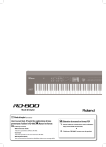
Link pubblico aggiornato
Il link pubblico alla tua chat è stato aggiornato.